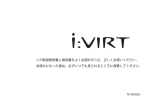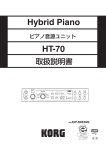Download ページプリンタ XL-C7400G取扱説明書
Transcript
Color Printia LASER Color Printia LASER XLシリーズ 取扱説明書 ページプリンタ XL-C7400G B5WY-1101-02 製品を安全に使用していただくために ●本書の取り扱いについて 本書には、お買い上げいただいた製品を安全に正しく使用するための重要なことが らが記載されています。製品を使用する前に本書をよくお読みください。 特に、本書に記載されている「安全上のご注意」は必ずお読みいただき、内容をよ く理解したうえで製品を使用してください。 本書は、お読みになった後も製品の使用中いつでも参照できるように、大切に保管 してください。富士通は、お客様の生命、身体や財産に被害を及ぼすことなく安全 に使っていただくために細心の注意を払っています。当製品を使用する際は、本書 の説明に従ってください。 Microsoft、Windows、MS-DOS、Windows NT、Windows Server、Windows Vista は、米国 Microsoft Corporation の米国およびその他の国における登録商 標または商標です。 NetWare は、米国ノベル社の登録商標です。 Adobe、Acrobat、および Reader は、Adobe Systems Incorporated(アドビ システムズ社)の米国ならびに他の国における商標または登録商標です。 その他の製品名、会社名は各社の登録商標または商標です。 ● VCCI 適合基準について 本製品は、情報処理装置等電波障害自主規制協議会(VCCI)の基準に基づくク ラス B 情報技術装置です。この装置は、家庭環境で使用することを目的として いますが、この装置がラジオやテレビジョン受信機に近接して使用されると、受 信障害を引き起こすことがあります。マニュアルに従って正しい取り扱いをして ください。 ●電源の瞬時低下について 本製品は、落雷等による電源の瞬時電圧低下に対し不都合が生じることがありま す。本製品は、突入電流がありますので、無停電電源装置(UPS)などに接続 しないでください。故障するおそれがあります。 (社団法人電子情報技術産業協会のパーソナルコンピュータの瞬時電圧低下対策ガ イドラインに基づく表示) ●電源高調波について 本製品は、高調波電流規格 JIS C 61000-3-2 適合品です。 All Rights Reserved, Copyright© FUJITSU LIMITED 2006-2008 ●製品およびオプション品のハイセイフティ用途での使用について 本製品およびオプション品は、一般事務用、パーソナル用、家庭用、通常の産業 用などの一般的用途を想定したものであり、ハイセイフティ用途での使用を想定 して設計・製造されたものではありません。お客様は、当該ハイセイフティ用途 に要する安全性を確保する措置を施すことなく、本製品を使用しないでくださ い。ハイセイフティ用途とは、以下の例のような、極めて高度な安全性が要求さ れ、仮に当該安全性が確保されない場合、直接生命・身体に対する重大な危険性 を伴う用途をいいます。 ・ 原子力施設における核反応制御、航空機自動飛行制御、航空交通管制、大量輸 送システムにおける運行制御、生命維持のための医療用機器、兵器システムに おけるミサイル発射制御など ●リサイクル部品の使用について 地球環境への配慮から本製品には一部リサイクル部品を使用しています。 ●レーザ規格について 本製品は、危険なレーザ光を出さない「クラスⅠ」のレーザシステムです。本書 に従って操作してください。本書に書かれた以外の操作は行わないでください。 思わぬ故障や事故を起こす原因になります。 ●コンピュータウィルスに関連する被害 コンピュータウィルスに感染することによって発生した障害については、当社は その責任を負いかねますので、あらかじめご了承ください。 ●本製品の粉塵、オゾン、スチレンの拡散について 本製品の粉塵、オゾン、スチレンの拡散については、エコマーク No.122 「プ リンタ Version2 」の物質エミッションの放散速度に関する認定基準を満たし ています。 トナーは本製品にて推奨しておりますトナーカートリッジを使用し、印刷を行っ た場合について、試験方法:JBMS-66 に基づき試験を実施しております。 推奨トナーカートリッジについては、 「サプライ品一覧」 (213 ページ)をご覧 ください。 はじめに このたびは、弊社のページプリンタ XL-C7400G をお買い求めいただきまして、誠にありがと うございます。 本プリンタはカラー/モノクロ印刷時最大 24 枚/分(片面印刷時)の高速印刷が可能なページ プリンタです。 本書では、プリンタの設置や取り扱いに関する基本的なことがらと、困ったときの対処方法につ いて説明しています。本書に従って正しく取り扱い、本プリンタを有効にご利用ください。 なお、プリンタ本体設置終了後の説明で使用しているイラストは、オプションの両面ユニットお よび拡張給紙ユニット(3 トレイ)を取り付けた場合を例にしています。 2008 年 4 月 i マニュアルの種類 本プリンタでは、次のマニュアルを用意しています。目的に応じて参照してください。 設置ガイド 同梱品のご案内と箱を開けてから印刷できるまでの手 順および取扱説明書での参照先を紹介しています。ま ず、このマニュアルを見て同梱品を確認してください。 取扱説明書 プリンタの設置と運用について、基本的なことを説明 した印刷物です。 オンラインマニュアル(PDF) 添付の CD-ROM 内に PDF ファイルとして収められて います。 「添付ソフトウェア(CD-ROM)のご紹介」 (8 ページ)参照 本製品の設置・運用に必要な手順および本プリンタの 持つすべての機能について説明しています。 オンラインヘルプ 「オンラインヘルプ」では、プリンタドライバのプロパ ティの各機能について調べることができます。ヘルプ を参照するには、次の 2 つの方法があります。 ・[ ]をクリックする ・各画面にある[ヘルプ]ボタンをクリックする ご利用のガイド&メンテナンス 用紙がつまったときの対処方法や、サプライ品の交換 などについて説明しています。見やすい場所に置いて ご覧ください。 本データは、添付ソフトウェア CD-ROM のマニュア ル用フォルダ内にも収められています。 「添付ソフトウェア(CD-ROM)のご紹介」 (8 ページ)参照 ii マニュアルの構成 本マニュアルの構成を以下に説明します。 目次 内容 取扱説明書 第1章 お使いになる前に この章では、プリンタを使用する前に知ってお いていただきたいことについて説明します。 ○ 第2章 プリンタ設置の準備 この章では、プリンタを設置し、プリンタが 正しく動作するまでの概要を説明します。 ○ 第3章 プリンタ本体の設置 この章では、プリンタ本体の設置方法と、プ リンタが単体で正しく動作することを確認 するまでの手順を説明します。 ○ 第4章 オプションの装着 本プリンタのオプションの種類および取り 付けかたについて説明します。 △ 第5章 ネットワークを利用 せずにプリンタを接 続する この章では、ネットワークを利用せずにプリ ンタを接続し、プリンタドライバをインス トールするまでの手順を説明します。 × 第6章 ネットワークを利用 してプリンタを接続 する この章では、ネットワークを使用して、プリ ンタドライバをインストールするまでの手 順を説明します。 × 第7章 プリンタ共有の設定 この章では、プリンタをサーバ上で共有し、 他のパソコンから印刷するために必要な手 順について説明します。 × 第8章 日常の操作 この章では、本プリンタで印刷するうえで必 要となる操作について説明します。 △ 第9章 オペレータパネルの 操作 この章では、液晶ディスプレイに表示される 内容と、オペレータパネルの操作のしかたに ついて説明します。 ○ 第 10 章 プリンタドライバの 機能と利用方法 この章では、プリンタドライバの詳細と機能 の利用方法について説明しています。 × 第 11 章 インターネットサー ビスの設定 この章では、Internet Services を利用し、 Web ブラウザからプリンタや印刷の状態を 確認、設定するサービスについて説明します。 × 第 12 章 日常のメンテナンス この章では、プリンタを使用するうえで日常 的に必要となる操作について説明します。 ○ 第 13 章 用紙について この章では、本プリンタで使用できる用紙と その保管のしかた、および用紙のセットのし かたについて説明します。 ○ 第 14 章 こんなときには この章では、故障が発生したと思われるとき、 紙づまりのとき、各種メッセージが表示された ときの処置のしかたについて説明します。 ○ ここでは、プリンタを使用する際に補助的に 必要となることがらについて説明します。 △ 付録 ○:すべての内容が取扱説明書に記載されています。 △:一部の内容が取扱説明書に記載されています。 ×:取扱説明書には記載されていません。 ※ 取扱説明書に記載されていない内容については、オンラインマニュアルを参照してください。 iii オンラインマニュアルの見かた オンラインマニュアルは、本プリンタに添付されている CD-ROM に、PDF ファイルとして収録 されています。 PDF ファイルの内容を参照するには、 「Adobe Reader」というソフトウェアが必要です。お使 いのパソコンに「Adobe Reader」がインストールされていない場合は、本製品添付の CD-ROM からインストールしてください。 ● Adobe Reader のインストール オンラインマニュアルの表示や印刷をするためには、お使いのパソコンに Adobe Reader (Acrobat Reader 6.0 またはそれ以降)があらかじめインストールされていることが必要です。 添付のプリンタソフトウェア CD-ROM から次の手順で Adobe Reader 8.1 をインストールす ることができます。 添付のプリンタソフトウェア CD-ROM を、パソコンの CD-ROM ドライブにセッ トする エクスプローラで CD-ROM の「ACROBAT」フォルダにある 「ADREADER.exe」をダブルクリックし、インストールする Adobe Reader インストーラが起動します。 画面の指示に従ってインストールを行ってください。 ・ Adobe Reader がインストールできない場合は、エクスプローラなど を使って CD-ROM の「ACROBAT」フォルダにある 「AdbeRdr602_distrib_jpn.exe」をダブルクリックし、Acrobat Reader 6.0 のインストールを行ってください。 ・ Adobe Reader は PDF(Portable Document Format)形式のファ イルを閲覧・印刷するソフトウェアです。Adobe Reader は、アドビ システムズ社よりライセンスされ、無償配布するものです。 ・ 最新版のAdobe Readerの入手方法およびその他情報につきましては、 アドビシステムズ社にお問い合わせください。 アドビシステムズ社 URL:http://www.adobe.com/jp/ ※上記 URL は、本書発行時点のものです。 iv ●オンラインマニュアルの使いかた オンラインマニュアルは、Adobe Reader がインストールされたパソコンから次の手順で表示し ます。 添付のプリンタソフトウェア CD-ROM をパソコンの CD-ROM ドライブにセット する CD-ROM の「\XL-C7400\Manual」フォルダにある「B5WY-1111.pdf」をエクス プローラから実行する Adobe Reader が起動し、オンラインマニュアルが表示されます。 v オンラインヘルプの見かた オンラインヘルプを参照する方法を、以降に示します。 Windows Vista/Windows Server 2008 環境では、オンラインヘルプ を使用できません。 ●[ ]をクリックする ダイアログの右上にある をクリックするとカーソルの形が に変わります。その状態のま ま、説明が必要な項目をクリックするとダイアログ上にポップアップウィンドウが表示されます。 (例)両面についてのヘルプを見る場合 vi ● 各ダイアログにある[ヘルプ]ボタンをクリックする [ヘルプ]ボタンは以下のダイアログにあります。 ・[用紙]ダイアログ ・[トレイ / 排出]ダイアログ ・[グラフィックス]ダイアログ ・[スタンプ / フォーム]ダイアログ ・[フォント]ダイアログ ・[バージョン情報]ダイアログ (例)[用紙]ダイアログのヘルプを見る場合 利用方法については、ヘルプの[目次]の「ヘルプの使いかた」を参照してください。 vii このような印刷ができます 次のような印刷をすることができます。「第 9 章 オペレータパネルの操作」 (51 ページ ) や 『オンラインマニュアル』「第 10 章 プリンタドライバの機能と利用方法」 を参照してください。 まとめて 1 枚(N アップ) 1 枚の用紙に複数のページを割 り付けて印刷します。 両面印刷 はがき、封筒など 用紙の両面に印刷します。 郵便はがき、封筒などの特殊紙 に印刷できます。 拡大連写 小冊子作成 OHP 合紙 スタンプ ポスターなどを作製す るときに使用します。 正しいページ順の小冊 子になるように、両面印 刷とページ配分を組み 合わせて印刷します。 OHP フィルムを 1 枚印 刷するごとに、自動的に 用紙を挿入します。 印刷データに「社外秘」 などの特定の文字を重 ね合わせて印刷しま す。 受信制限 用紙の保護 TCP/IP プロトコルを 使用する場合、印刷を 受け付けるIPアドレス を制限できます。 オペレータパネルからの操作で特定の用紙を自動給紙の対象から外すこと ができます。普通紙と上質紙を区別して使用したい場合などに便利です。 お気に入り よく使う印刷設定を、 プリンタドライバのプ ロパティで [ お気に入 り ] に登録して印刷で きます。 長尺サイズに対応 用紙トレイ 5(手差し) を使用すると、長辺が 1200mm までの長尺 サイズの用紙に印刷で きます。 「給紙に制限をつける(応用例)」(150 ページ)参照 viii 製品に関する注意事項 ここでは、お客様に特に見ていただきたいことや、注意していただきたい項目について概要を説 明します。詳細は、本文をよくお読みになったうえで本プリンタを正しくお使いください。 「装置寿命/有寿命部品/サプライ品/定期交換部品について」(205 ページ)参照 「サプライ品一覧」(213 ページ)参照 「装置寿命/有寿命部品/サプライ品/定期交換部品について」(205 ページ)参照 「オンラインマニュアルの見かた」 (iv ページ)参照 「プリンタドライバのバージョンを確認する方法」(221 ページ)参照 ix マニュアルの表記 本マニュアルでは、説明する内容により、以下の用語を使用しています。 本製品を正しく使っていただくための依頼事項を説明 しています。操作する前に必ずお読みください。 本製品を使う際に参考にしていただきたい内容を説明 しています。必要に応じてお読みください。 本書内で参照していただきたい参照先を示します。 本プリンタ添付のプリンタソフトウェアCD-ROMに収 められている『XL-C7400G オンラインマニュアル』 内の参照先を示します。 x 本文中の略語について 各製品を以下のように略記しています。 製品名称 ® 本文中の表記 Windows Vista Windows Vista Home Basic ® Windows Vista Home Premium Windows Vista® Ultimate Windows Vista® Business Windows Vista® Enterprise Microsoft® Windows Server® 2008 Enterprise ® Microsoft Windows Edition Server® 2003, Standard Microsoft® Windows® XP Professional ® Windows Server 2008 Windows Server 2003 Windows XP ® Microsoft Windows XP Home Edition Microsoft® Windows® 2000 Professional Microsoft ® Windows® 2000 Server ® Microsoft Windows NT® Workstation Version 4.0 ® Microsoft Windows Windows 2000 NT® Windows NT 4.0 Server Version 4.0 ® ® Microsoft ® Windows® 98 Windows 98 Microsoft ® Windows® 98 Second Edition Windows 98SE Microsoft Windows Millennium Edition ® Microsoft Internet Explorer ® Netscape Communicator ® ® Adobe Acrobat Reader Adobe ® Reader® Windows Me Internet Explorer Netscape Acrobat Reader Adobe Reader 注:Windows 98/Me/NT 4.0/2000/XP/Vista/Windows Server 2003/2008 のように併記 する場合があります。 xi ●警告表示マークについて 本書では、製品を安全にかつ正しくお使いいただき、あなたや他の人々に加えられる恐れのある 危害や損害を未然に防止するために、次のような表示をしています。 この表示を無視して誤った取り扱いを すると、人が死亡または重傷を負う可 能性が想定される内容を示していま す。 この表示を無視して誤った取り扱いを すると、人が損害を負う可能性が想定 される内容、および物的損害のみが想 定される内容を示しています。 絵記号の例とその意味 △で示した記号は、警告、注意を促す事項であることを告げるも のです。記号の中やその脇には、具体的な警告内容を表す絵(左 図の場合は感電注意)が描かれています。 で示した記号は、してはいけない行為(禁止行為)であるこ とを告げるものです。記号の中やその脇には、具体的な指示内容 (左図の場合は分解禁止)が描かれています。 ●で示した記号は、必ず従っていただく内容であることを告げる ものです。記号の中やその脇には、具体的な指示内容(左図の場 合は電源プラグをコンセントから抜いてください)が描かれてい ます。 xii 安全上のご注意 プリンタの設置および移動時のご注意 プリンタの上に「花びん、植木鉢、コップ」などの水の入った容器、金属物を 置かないでください。 感電・火災の原因となります。 湿気・ほこり・油煙の多い場所、通気性の悪い場所、火気のある場所に置かな いでください。 感電・火災の原因となります。 電源プラグは、交流 100V、15A 以上のコンセント以外には差し込まないで ください。たこ足配線をしないでください。 感電・火災の原因となります。本プリンタの定格電源は 100V、12A となって います。 添付の電源コード以外は使用しないでください。 感電・火災の原因となります。 プリンタや他の機器の電源コードの上にプリンタをのせないでください。 電源コードが傷つき、感電、火災、故障の原因となります。 ストーブやヒーターなどの発熱器具に近い場所、アルコール、シンナー、ガソ リンなど揮発性可燃物やカーテンなどの燃えやすいものの近くにはプリンタ を設置しないでください。 火災の原因となります。 延長コードは、定格(125V、15A)未満のものは使用しないでください。特 に容量不足の延長コードは絶対に使用しないでください。 異常な発熱や火災の原因となります。 次のようなところには、絶対にアース線を接続しないでください。 ・ ガス管(引火や爆発の危険があります。 ) ・ 電話専用アース線および避雷針(落雷時に大量の電流が流れる場合があり危険 です。) ・ 水道管や蛇口(配管の途中がプラスチックになっている場合はアースの役目を 果たしません。) 梱包に使用している袋類は、お子様の手の届くところに置かないでください。 口に入れたり、頭にかぶったりすると、窒息の原因となります。 風呂場、シャワー室などの水場に置かないでください。 感電・火災の原因となります。 xiii 電源プラグから出ている緑色のアース線を、必ず以下のいずれかに取り付けて ください。アース接続は必ず電源プラグを電源に差し込む前に行ってくださ い。また、アース接続を外す場合は、必ず電源プラグを電源から抜いてから 行ってください。アース接続できない場合は、 「ハードウェア修理相談セン ター」(222 ページ)にご連絡ください。 ・電源コンセントのアース線 ・銅片などを 650mm 以上地中に埋めたもの ・接地工事(第3種)を行っている接地端子 アース接続しないで使用すると、万一漏電した場合に、感電・火災の原因となり ます。 プリンタケーブルおよびオプション製品の取り付け、取り外しを行うときは、 必ずプリンタ本体および接続されている機器の電源スイッチを切り、電源コー ドをコンセントから抜いた後に行ってください。 感電の原因となります。 オプション機器を接続する場合には、当社推奨品以外の機器は接続しないでく ださい。 火災や感電または故障の原因となります。 近くで雷が起きたときは、電源プラグをコンセントから抜いて、雷がおさまる のを待ってください。 入れたままにしておきますと、雷によっては機器を破壊し、火災の原因となりま す。 xiv 直射日光の当たる場所や炎天下の車内など、高温になる場所に長時間放置しな いでください。 高温によりカバーなどが過熱、変形、溶解する原因となったり、プリンタ内部が 高温となり、火災の原因となることがあります。 プリンタの背面には通風口があります。プリンタの背面は壁から 200mm 以 上離して設置してください。 通風口をふさぐと内部に熱がこもり、火災の原因となることがあります。プリン タの操作および消耗品類の交換、日常の点検など、プリンタを正しく使用し、プ リンタの性能を維持するために、下図の設置スペースを確保してください。 *:200mm以上 xv プリンタの上に重いものを置かないでください。また、衝撃を与えないでくだ さい。 バランスが崩れて倒れたり、落下してけがの原因となることがあります。 振動の激しい場所や傾いた場所など、不安定な場所に置かないでください。 落ちたり、倒れたりしてけがの原因となることがあります。 オプション類の装着、取り外しを行う際は、指定された場所以外のネジは外さ ないでください。 指定された場所以外のネジを外すと、けがの原因または故障の原因となることが あります。 プリンタは、重さ約 115kg(すべてのオプション品およびサプライ品、用紙 を含む)に耐えられる丈夫で水平な場所に設置してください。 プリンタの転倒などによりけがの原因となることがあります。 プリンタを移動する場合は、トナーカートリッジを取り外さないでください。 トナーカートリッジの内部にあるトナーがこぼれるなど故障の原因となることが あります。 プリンタを移動する場合は、プリンタの左右と背面に向かって、左右両側、背 面側の下方にあるくぼみをしっかり持ち、3 人以上で運んでください。 それ以外の箇所を持って移動すると落下などによりけがの原因となることがあり ます。本プリンタを 3 人で持ち上げるときは、持ち手のいない面(前面側)に傾 きやすいので十分に注意して持ち上げてください。また、本プリンタは前面側よ り背面側の方が重くなっています。重さの違いに注意してください。 xvi プリンタを移動する場合は、プリンタを 10°以上に傾けないでください。 転倒などによるケガの原因となるおそれがあります。 拡張給紙ユニット -B(3 トレイ)を設置したあとは、キャスターについている 移動防止用ストッパーを必ずロックしてください。 ストッパーをロックしないと、プリンタが思わぬ方向に動き、ケガの原因となる おそれがあります。 プリンタを移動する場合は、必ず電源プラグをコンセントから抜いてくださ い。また、接続ケーブルなどもはずしてください。作業は足元に十分注意して 行ってください。 電源コードが傷つき、火災や感電の原因となったり、本プリンタが倒れたりして けがの原因となることがあります。 モニタやテレビから離して設置してください(11 ページのスペース参照) 。 十分なスペースをとらないと、磁界の影響でモニタ画面等が周期的にゆれること があります。 xvii プリンタ使用時のご注意 プリンタに水をかけたり、濡らしたりしないでください。 火災・感電の原因となります。 開口部(通風口など)から内部に金属類や燃えやすいものなどの異物を差し込 んだり、落とし込んだりしないでください。 火災・感電の原因となります。 電源コードを傷つけたり、加工しないでください。 重いものを載せたり、引っぱったり、無理に曲げたり、ねじったり、過熱したり すると、電源コードを傷め、火災や感電の原因となります。 電源コードや電源プラグが傷んだり、コンセントの差し込み口がゆるいときは 使用しないでください。 そのまま使用しますと、火災・感電の原因となります。修理にはご購入元または 「ハードウェア修理相談センター」(222ページ)にご連絡ください。 異常音がするなどの故障状態で使用しないでください。 故障の修理は、ご購入元または「ハードウェア修理相談センター」 (222 ページ) にご連絡ください。 そのまま使用すると、感電・火災の原因となります。 カバーを外した状態で電源プラグを差したり、電源を入れたりしないでくださ い。 感電・火災の原因となります。 プリンタの近くで可燃性のスプレーなどを使用しないでください。 火災や故障の原因となります。 濡れた手で電源プラグを抜き差ししないでください。 感電の原因となります。 ネジで固定されているパネルやカバーなどは、取扱説明書で指示された箇所以 外絶対に開けないでください。内部の点検、修理はご購入元または「ハード ウェア修理相談センター」(222 ページ)にご連絡ください。 内部には電圧の高い部分があり、感電の原因となります。 プリンタを改造したり、部品を変更して使用しないでください。 感電・火災の原因となります。 プリンタ、オプション品、サプライ品(ドラムカートリッジ、トナーカート リッジなど)を分解したり改造したりしないでください。このマニュアルで指 示している箇所以外のネジやカバーは絶対に外さないでください。 xviii 電源プラグの金属部、およびその周辺にほこりが付着している場合は、一度電 源プラグを抜いた後、乾いた布でよく拭いてください。 そのまま使用すると、火災の原因となります。 取り外したカバー、キャップ、ネジ等は、小さなお子様が誤って飲むことがな いように、小さなお子様の手の届かないところに置いてください。 万一、飲み込んだ場合は、直ちに医師と相談してください。 万一、プリンタから発熱や煙、異臭や音がするなどの異常が発生した場合は、 ただちにプリンタ本体の電源スイッチを切り、その後必ず電源プラグをコンセ ントから抜いてください。 煙が消えるのを確認して、ご購入元または「ハードウェア修理相談センター」 (222 ページ)に修理をご依頼ください。お客様自身による修理は危険ですか ら絶対におやめください。 異常状態のまま使用すると、感電・火災の原因となります。 万一、異物(金属片、水、液体など)が内部に入った場合は、ただちにプリン タ本体の電源スイッチを切り、電源プラグをコンセントから抜いてください。 その後、ご購入元または「ハードウェア修理相談センター」 (222 ページ)に ご連絡ください。 そのまま使用すると、火災・感電の原因となります。 プリンタを落としたり、カバーなどを破損した場合は、プリンタ本体の電源ス イッチを切り、電源プラグをコンセントから抜いてください。その後、ご購入 元または「ハードウェア修理相談センター」 (222 ページ)にご連絡ください。 そのまま使用すると、感電・火災の原因となります。 xix 電源プラグをコンセントから抜くときは、必ず電源プラグを持って抜いてくだ さい。 電源コードを引っぱると電源コードの芯線が露出したり、断線したりして、火災・ 感電の原因となることがあります。 使用中のプリンタは布などでおおったり、包んだりしないでください。 熱がこもり、火災の原因となることがあります。 プリンタの電源を入れたままでコンセントからプラグを抜き差ししないでく ださい。 発火の原因となることがあります。 プリンタの内部には磁気を帯びたマグネット類を近づけないでください。 プリンタが動作状態になる場合があり、けがの原因となることがあります。 電気を通しやすい紙(折り紙・カーボン紙)は使用しないでください。 紙づまりのときにショートして火災の原因となるおそれがあります。 トナーカートリッジやドラムカートリッジを交換する際は、トナーが飛散しな いように注意してください。また、飛散した場合は、トナーが皮膚や衣服に付 いたり、トナーを吸引したりしないよう注意してください。 換気の悪い部屋で長時間ご使用になる場合や、大量印刷する場合は、充分な換 気を行ってください。 電源プラグはコンセントの奥まで確実に差し込んでください。 火災・故障の原因となることがあります。 つまった用紙を取り除くときは、プリンタ内部に紙片が残らないようすべて取 り除いてください。 紙片が残ったままになっていると火災の原因となることがあります。なお、定着 部やローラ部に用紙が巻き付いているときは無理にとらないで、直ちに電源を切 り、ご購入元または「ハードウェア修理相談センター」(222 ページ)にご連絡 ください。 つまった用紙を取り除いたり故障処置を行うときは、鋭利部に触れないよう注 意してください。 けがの原因となることがあります。 つまった用紙を取り除いたり故障処置を行うときは、ネクタイやネックレスな どがプリンタ内部に巻き込まれないように注意してください。 けがの原因となることがあります。 xx 「高温注意」を促すラベルが貼ってある箇所(定着部やその周辺)には、絶対 に触れないでください。 やけどの原因になることがあります。 (xxiiiページ参照) 電源を切った状態で、1 カ月に 1 度は次のような点検をしてください。 ・電源プラグが電源コンセントにしっかり差しこまれていますか。 ・電源プラグに異常な発熱およびサビ、曲がりなどがありませんか。 ・電源プラグやコンセントに細かいホコリがついていませんか。 ・電源コードにき裂や擦り傷などはありませんか。 ・アース線は取り付けられていますか。 なお、異常がある場合はご購入元または「ハードウェア修理相談センター」 (222 ページ)までご連絡ください。 長期間、プリンタを使用しないときは、安全のため必ず電源プラグをコンセン トから抜いてください。 感電・火災の原因となることがあります。 プリンタの清掃および保守、故障の処置を行う場合は、電源スイッチを切り、 必ず電源プラグをコンセントから抜いてください。 電源スイッチを切らずにプリンタの清掃や保守を行うと、やけどや感電の原因と なることがあります。 用紙排出部のローラが作動しているとき作動部には触れないでください。 指を挟み、けがをする原因となることがあります。 xxi カートリッジ類の取り扱い上のご注意 トナーカートリッジを火中に投入しないでください。 火中に投入すると、粉じん爆発により、やけどの原因となります。 使用済みのトナーカートリッジは、使用済みカートリッジの回収サービス(222 ページ)をご利用ください。 トナー、廃トナーボックス、またはトナーの入った容器を火中に投入しないで ください。 火中に投入すると、粉じん爆発により、やけどの原因となります。 使用済みの廃トナーボックスは、回収サービス(222ページ)をご利用ください。 ドラムカートリッジを火中に投入しないでください。 火中に投入すると、粉じん爆発により、やけどの原因となります。 使用済みのドラムカートリッジは、使用済みカートリッジの回収サービス(222 ページ)をご利用ください。 トナーは目や口に入らないように注意してください。 トナーカートリッジの交換時などに、トナーが手に付いた場合は速やかに洗い落 としてください。万一、飲み込んだ場合は、直ちに医師と相談してください。 トナーカートリッジを保管する場合は、小さなお子さまがトナーを誤って飲む ことがないように、小さいお子さまの手の届かないところに置いてください。 万一、飲み込んだ場合は、直ちに医師と相談してください。 xxii 警告および注意ラベルの貼り付け位置 xxiii 目次 目 次 はじめに.........................................................................................................i マニュアルの種類 ....................................................................................ii マニュアルの構成 ...................................................................................iii オンラインマニュアルの見かた .....................................................iv オンラインヘルプの見かた ...............................................................vi このような印刷ができます .............................................................viii 製品に関する注意事項.........................................................................ix マニュアルの表記 ...................................................................................x 本文中の略語について.........................................................................xi 安全上のご注意 .....................................................................................xiii 第1章 お使いになる前に...................1 本機の特長.................................................................................................2 製品の確認(梱包されている製品)..............................................3 各部の名称と機能 ..................................................................................4 添付ソフトウェア(CD-ROM)のご紹介 ...............................8 第2章 プリンタ設置の準備.................9 設置上のお願い ................................................................................... 10 プリンタの寸法 ................................................................................... 11 プリンタの設置からインストールまで................................... 12 第3章 プリンタ本体の設置................15 梱包箱の確認 ........................................................................................ 16 本体の取り出し ................................................................................... 16 固定テープ、保護材の取り外し ................................................. 17 ドラムカートリッジの取り付け ................................................. 18 廃トナーボックスの取り付け............................................................22 トナーカートリッジの取り付け ................................................. 23 オプション品の取り付け................................................................ 25 xxiv 目次 電源を入れる ........................................................................................ 26 電源コードの接続.................................................................................... 26 1 2 3 4 5 6 7 8 9 10 11 12 13 14 15 16 セ 17 ッ ト 18 ア 19 ッ 2プ0 付 編 電源スイッチをオンにする ................................................................ 27 用紙トレイに用紙をセットする.................................................. 28 用紙の種類の確認と設定をする.................................................. 30 用紙種類を確認する............................................................................... 30 用紙種類の設定を変更する ................................................................ 31 設定の一覧を印刷する ..................................................................... 33 電源を切る ............................................................................................. 35 第4章 オプションの装着 ................. 37 オプションのご紹介.......................................................................... 38 拡張給紙ユニット.................................................................................... 38 両面ユニット ............................................................................................. 38 プリンタRAM モジュール................................................................. 39 プリンタインタフェースケーブル.................................................. 40 オプション取り付け上のご注意.................................................. 41 第5章 ネットワークを利用せずに プリンタを接続する ............... 43 第6章 ネットワークを利用して プリンタを接続する ............... 43 第7章 プリンタ共有の設定 ............... 43 第8章 日常の操作 ....................... 45 機能の利用法 ........................................................................................ 46 印刷手順 .................................................................................................. 47 印刷を中止する.................................................................................... 48 パソコンの画面から中止する ........................................................... 48 オペレータパネルから中止する....................................................... 49 xxv 目次 第9章 オペレータパネルの操作............51 オペレータパネルの各部の名称と機能................................... 52 液晶ディスプレイの表示内容 ...................................................... 53 電源投入時の表示内容 ..........................................................................53 オンライン時(印刷できる状態)の表示内容 ..........................53 オペレータパネルからの設定 ...................................................... 54 基本的な操作..............................................................................................54 操作例:節電モードの設定を変更する.........................................55 メニューの項目一覧 ...............................................................................57 メニューの項目説明 ...............................................................................61 第10章 プリンタドライバの機能と 利用方法.........................79 第11章 インターネットサービスの 設定(Internet Services) .........79 第12章 日常のメンテナンス...............81 トナーカートリッジの交換と使用上のご注意 .................... 82 トナーカートリッジ交換時のご注意 .............................................82 トナーカートリッジの交換.................................................................83 トナーカートリッジの取り扱いと保管.........................................85 ドラムカートリッジの交換と使用上のご注意 .................... 86 ドラムカートリッジの交換時のご注意.........................................86 ドラムカートリッジの交換.................................................................87 ドラムカートリッジの取り扱いと保管.........................................92 廃トナーボックスの交換と使用上のご注意 ......................... 93 廃トナーボックス交換時のご注意 ..................................................93 廃トナーボックスの交換......................................................................94 廃トナーボックスの取り扱いと保管 .............................................95 レポート / リストの印刷 ................................................................. 96 レポート / リストの種類 .......................................................................96 レポート /リストを印刷する .............................................................97 レポート /リストの項目一覧 .............................................................98 xxvi 目次 総印刷枚数を確認する ................................................................. 105 オペレータパネルで確認する ....................................................... 105 プリンタ集計レポートを印刷して確認する .......................... 106 階調を補正する................................................................................ 109 階調補正について................................................................................ 109 階調補正を行う .................................................................................... 110 カラーレジを補正する ................................................................. 119 カラーレジ補正について ................................................................. 119 カラーレジ補正チャートを印刷する......................................... 120 補正値の決めかた................................................................................ 121 補正値を入力する................................................................................ 122 プリンタの清掃................................................................................ 124 プリンタ外部の清掃........................................................................... 124 プリンタ内部の清掃........................................................................... 125 プリンタを長時間使用しないとき......................................... 126 プリンタを移動するとき ................................................................. 126 第13章 用紙について ................... 129 使用できる用紙................................................................................ 130 給紙方法と用紙のサイズ ................................................................. 130 普通紙........................................................................................................ 133 プレプリント紙/ カラー紙.............................................................. 133 長尺紙........................................................................................................ 133 郵便はがき .............................................................................................. 135 OHPフィルム ....................................................................................... 135 ラベル紙................................................................................................... 136 使用できない用紙........................................................................... 137 用紙の保管上のご注意 ................................................................. 138 用紙のセット .................................................................................... 139 用紙トレイに用紙をセットする................................................... 139 用紙トレイ5(手差し)に用紙をセットする ...................... 141 はがき/封筒 /OHPフィルムをセットする............................ 143 不定形サイズの用紙をセットする.............................................. 145 不定形サイズの用紙を設定する................................................... 147 自動的に使用するトレイを切り替える .................................... 149 給紙に制限をつける(応用例)..................................................... 150 xxvii 1 2 3 4 5 6 7 8 9 10 11 12 13 14 15 16 セ 17 ッ ト 18 ア 19 ッ 2プ0 付 編 目次 第14章 こんなときには..................153 よくある質問 .....................................................................................154 紙づまりになったとき..................................................................156 紙づまりの予防.....................................................................................157 カセット付近でつまった用紙を取り除く................................157 用紙トレイ 5(手差し)でつまった用紙を取り除く ........158 拡張給紙ユニットでつまった用紙を取り除く ......................159 プリンタ内部でつまった用紙を取り除く................................161 つまった長尺紙を取り除く.............................................................163 両面ユニットにつまった用紙を取り除く................................167 故障かなと思ったとき..................................................................168 印刷品質が低下したとき.............................................................172 きれいに印刷されない ......................................................................172 特殊用紙などにきれいに印刷されない.....................................178 メッセージ一覧 ................................................................................180 オペレータパネルのエラーメッセージ.....................................180 オペレータパネルのエラーコード ..............................................189 ソフトウェアに関するトラブルシューティング.............195 本体の注意と制限 ................................................................................195 TCP/IP(lpd)......................................................................................196 セットアップ時のトラブルシューティング...........................197 Internet Services使用時のトラブル.......................................199 付 録 ..................................201 プリンタの基本仕様.......................................................................202 基本仕様 ...................................................................................................202 装置寿命/有寿命部品/サプライ品/定期交換部品について........205 インタフェース仕様.......................................................................209 オプション品一覧 ...........................................................................211 定期交換部品一覧 ...........................................................................212 サプライ品一覧 ................................................................................213 推奨紙以外の使用確認用紙 ........................................................215 用紙関係...............................................................................................218 印刷可能領域..........................................................................................218 内蔵フォント..........................................................................................219 プリンタドライバの入手方法 ...................................................220 プリンタドライバのバージョンを確認する方法.............221 xxviii 目次 アフターサービスについて ....................................................... 222 本製品の廃棄について...................................................................... 223 索 引.............................. 225 xxix 1 2 3 4 5 6 7 8 9 10 11 12 13 14 15 16 セ 17 ッ ト 18 ア 19 ッ 2プ0 付 編 目次 xxx 第1章 お使いになる前に この章では、プリンタを使用する前に知ってお いていただきたいことについて説明します。 本機の特長 ............................................................................... 2 製品の確認(梱包されている製品)............................. 3 各部の名称と機能................................................................. 4 添付ソフトウェア(CD-ROM)のご紹介.............. 8 第1章 お使いになる前に 本機の特長 本プリンタの特長を以下に示します。 1 高速で高品位な印刷 フルカラーリアル 1,200dpi、カラー、モノクロともに 24 枚 / 分 (A4 片面連続印刷 ) の高速印 刷が可能です。 また、電源オンから 30 秒で使用可能、カラーのファースト・プリントアウト・タイム 12 秒以 下と印刷までの時間も高速です。 2 高画質 様々なデータに対応するリアル 1,200dpi と 600dpi 多値の高画質を実現しました。 なめらかな色調の写真印刷や、シャープで精緻な線画印刷が可能です。また、再生紙にも高画質 な印刷を提供いたします。 3 充実した印刷機能 厚紙や 1,200mm の長尺紙に対応し、オプションの拡張給紙ユニットを取り付けると最大 2,420 枚(用紙坪量:64g/m2 時)の給紙が可能になります。 また、次のような印刷機能も備えています。 ߹ߣߡᨎ 0ࠕ࠶ࡊ 4 ਔ㕙ශ ߪ߇߈ޔኽ╴߳ߩශ 多彩な接続インタフェース 100BASE-TX を標準装備し、パラレル、USB 1.1 の 3 つのポートに対応しています。 インターネットを利用した印刷や、PC からプリンタの状態監視や設定変更を行う多彩な機能も 備えています。 5 エコロジーに配慮 消費電力や環境に配慮した省電力設計のもと、待機時動作音 25dB(A) 以下の低騒音設計を実現 しました。 サプライ品も標準容量トナーのほかに、大量印刷に対応した 2 種類のトナーカートリッジを用意 し、ビジネスシーンでのニーズに合わせたご利用が可能になりました。 2 製品の確認(梱包されている製品) 製品の確認(梱包されている製品) 本プリンタは、添付品とともに梱包材で保護し、梱包してあります。梱包箱から取り出して、製 品が揃っていることを確認してください。万一、不良品や不足品がありましたら、ご購入元にご 連絡ください。 ・ 本プリンタには、パソコンとの接続ケーブル(プリンタケーブル、プ リンタ USB ケーブル)は添付されていません。パソコンに添付され ているケーブルか別売ケーブルをお使いください。 「プリンタインタフェースケーブル」(40 ページ)参照 ・ 本製品に添付されたトナーカートリッジ、ドラムカートリッジは、安定 した画質を維持するために、使用開始から 1 年以内に使い切ることをお 勧めします。 ・ 移転など、プリンタを運搬する可能性がある場合は、梱包箱を保管して おくと便利です。 「プリンタを長時間使用しないとき」 (126 ページ)参照 3 1 2 3 4 5 6 7 8 9 10 11 12 13 14 15 16 セ ッ 17 ト 18 ア 19 ッ 20 プ 編 付 第1章 お使いになる前に 各部の名称と機能 本製品の主要各部の名称と機能について説明します。 ここでは、オプションの両面ユニットを取り付けた場合を例にしています。 ●前面 拡張給紙ユニット -A(1 トレイ)を取り付けた場合 ① ② ③ ④ ⑤ ⑥ ⑦ ⑧ ⑨ ⑩ ⑪ ⑫ 排出トレイ 用紙止め オペレータパネル 印刷されたものが印刷面を下にしてここに排出されます。 印刷するときに立てて使用します。 操作に必要なスイッチと、メッセージが表示されるディス プレイがあります。 「第 9 章 オペレータパネルの操作」(51 ページ)参照 フロントカバー プリンタの前面のカバーです。サプライ品を交換するときに開 けます。 用紙トレイ 1(標準) 用紙をセットします。 用紙トレイ 2(オプション) オプションの拡張給紙ユニット -A(1 トレイ)の用紙トレ イです。用紙をセットします。オペレータパネル、プリン タドライバでは、トレイ 2 と表示されます。 電源スイッチ プリンタの電源を入 / 切するスイッチです。 C(左側)カバー 紙づまりを処置するときに開けます。 用紙トレイ 5(手差し) 手差し印刷時に使用します。はがき、封筒、OHP フィルムな どは、用紙トレイ 5(手差し)にセットします。オペレータパ ネル、プリンタドライバでは、トレイ 5 と表示されます。 A(左側)カバー 消耗品の交換や、紙づまりを処置するときに開けます。 B(両面ユニット)カバー 両面ユニット取り付け時の場合、紙づまりを処置するとき に開けます。 両面ユニット(オプション) オプションの両面ユニットです。両面印刷を行うときに使 用します。 拡張給紙ユニットー A と拡張給紙ユニット -B を同時にプリンタに取り付 けることはできません。 4 各部の名称と機能 拡張給紙ユニット -B(3 トレイ)を取り付けた場合 1 2 3 4 5 6 7 8 9 10 11 12 13 14 15 16 セ ッ 17 ト 18 ア 19 ッ 20 プ 編 付 用紙をセットします。 ⑤ 用紙トレイ 1(標準) ⑬ 用紙トレイ 2(オプション) オプションの拡張給紙ユニット -B(3 トレイ)の用紙トレ イです。用紙をセットします。オペレータパネル、プリンタ ドライバでは、トレイ 2 と表示されます。 ⑭ 用紙トレイ 3(オプション) オプションの拡張給紙ユニット -B(3 トレイ)の用紙トレ イです。用紙をセットします。オペレータパネル、プリンタ ドライバでは、トレイ 3 と表示されます。 ⑮ 用紙トレイ 4(オプション) オプションの拡張給紙ユニット -B(3 トレイ)の用紙トレ イです。用紙をセットします。オペレータパネル、プリンタ ドライバでは、トレイ 4 と表示されます。 ⑯ キャスター 移動時に使用します。設置後はロックしてください。 ⑰ C(左下)カバー 紙づまりを処置するときに開けます。 拡張給紙ユニットー A と拡張給紙ユニット -B を同時にプリンタに取り付 けることはできません。 5 第1章 お使いになる前に ●背面 6 ① USB インタフェースコネ クタ プリンタとパソコンを USB インタフェースで接続するため のコネクタです。 ② 電源コネクタ 電源コードを差し込みます。 ③ LAN インタフェースコネ クタ 10Base-T/100Base-TX に準拠した LAN ケーブルを接 続します。 ④ パラレルインタフェースコ ネクタ プリンタとパソコンをパラレルインタフェースで接続する ためのコネクタです。 ⑤ 右カバー プリンタ RAM モジュール(オプション)などを取り付け るときに、開けます。 ⑥ 通風口 プリンタ内部の加熱を防ぐため、熱を放出します。設置時 には、通風口をふさがないようにしてください。 各部の名称と機能 ●内部 ① トナーカートリッジ ブラック (K)、シアン (C)、マゼンタ (M)、イエロー (Y) の 4 色のトナー(画像形成剤)が入っています。 ② 廃トナーボックス 使用済みのトナーを回収するボトルです。 ③ ドラムカートリッジ ブラック (K)、シアン (C)、マゼンタ (M)、イエロー (Y) の 4 色の感光体がセットされています。 ④ 中間転写ユニットのハンド ル ドラムカートリッジを取り付けるときなどに引き出します。 ⑤ 中間転写ユニット 4 色の感光体で作られた像を 1 つに重ね合わせ、転写ユ ニットで用紙に転写するための準備をします。 ⑥ 転写ユニット ドラム面に作られた像を用紙に転写します。 ⑦ フューザユニット (定着器) トナーを用紙に定着させる部分です。高温なので触れない ように注意してください。 7 1 2 3 4 5 6 7 8 9 10 11 12 13 14 15 16 セ ッ 17 ト 18 ア 19 ッ 20 プ 編 付 第1章 お使いになる前に 添付ソフトウェア(CD-ROM)のご紹介 本製品には「Color Printia LASER プリンタソフトウェア」CD ー ROM が同梱されています。こ の中に収められているおもなファイルは次のとおりです。 :.%)↪ࡈࠜ࡞࠳ :.%)ࡊࡦ࠲࠼ࠗࡃ↪ࡈࠜ࡞࠳ 9KPFQYU:28KUVCޔ9KPFQYU5GTXGT↪ࡊࡦ࠲࠼ࠗࡃ 8GT 9KPFQYU/G↪ࡊࡦ࠲࠼ࠗࡃ 8GT 9KPFQYU06↪ࡊࡦ࠲࠼ࠗࡃ 8GT 6%2+2&KTGEV2TKPV7VKNKV[ 9KPFQYU/G↪ 75$ࡊࡦ࠻࡙࠹ࠖ࠹ࠖ ࠶࠻ࠕ࠶ࡊ↪ ޟ:.%)↪ࠝࡦࠗࡦࡑ࠾ࡘࠕ࡞ߩߤߥޠ2&(ࡑ࠾ࡘࠕ࡞ ࡊࡦ࠲ᬌ⚝࡙࠹ࠖ࠹ࠖ #ETQDCV4GCFGT 2TKPV$CTTKGT߅⹜ߒ 4GRQ#IGPV߅⹜ߒ ߆ࠎߚࠎࡃࠦ࠼.KVG %&41/ోߩ4'#&/'ࡈࠔࠗ࡞ 8 第2章 プリンタ設置の準備 この章では、プリンタを設置し、プリンタが正 しく動作するまでの概要を説明します。 設置上のお願い.................................................................. 10 プリンタの寸法.................................................................. 11 プリンタの設置からインストールまで.................. 12 第2章 プリンタ設置の準備 設置上のお願い 安全に快適にプリンタをご利用いただくために、安全上のご注意とともに、以下の点に注意して 設置してください。 ・ 温度や湿度が以下の使用範囲におさまる環境下でご使用ください。 㧑4* ͠㧑 ͠㧑 ͠ 㧑 ͠ 㧑 ͠㧑 㧦↪ⅣႺ↪ߩߢ࠲ࡦࡊᧄޓ᷷Ḩᐲ▸࿐ࠍ ޕߔ߹ߒ␜ޓޓޓޓޓޓ ͠ 㧑 ͠ 㧑 㧦ផᅑⅣႺߩ࠲ࡦࡊᧄޓᕈ⢻߇චಽߦ⊒ើߐ ↪ࠆࠇޓޓޓޓޓޓ᷷Ḩᐲ▸࿐ࠍ␜ߒ߹ߔޕ ͠㧑 ͠㧑 ・ ・ ・ ・ ・ ・ ↪▸࿐ߢᕆỗߥ᷷ᐲᄌൻ߇ߞߚ႐วޔ ශሼຠ⾰߇ૐਅߔࠆ႐ว߇ࠅ߹ߔޕ ࡊࡦ࠲ࠍ࿐ߩ᷷ᐲ߿Ḩᐲߦᘠࠄߔߚ ߦᤨޔ㑆એ⟎ߒߡ߆ࠄߏ↪ߊߛߐ ޕ ͠ 冷えきった部屋を暖房器具などで急激に暖めると、プリンタの内部に水滴が付着し部分的に印 刷できない場合があります。室温になじませてから使用してください。 サーバ接続などによりプリンタの 24 時間運用や無人運用をする場合は、不慮の事故に対する 安全性を高める必要から、適切な防災対策 ( 耐震対策、煙感知機、温度センサーなど)が施さ れた場所に設置してください。 また、防災管理者(警備員、管理人など)が建物内に待機していることも必要です。 プリンタを前後左右に 5°以上傾けないでください。 プリンタは凹凸のない、平らな場所に設置してください。 斜行等により印字ズレが大きくなったり、画質不良が起こるなどして、故障の原因となります。 ラジオの雑音、テレビやディスプレイ(CRT)のチラツキやゆがみなど電波や磁気による障害 が発生し、原因が本プリンタであると考えられる場合は、本製品の電源を切って障害がなくな るかどうか確認してください。電源を切ると電波や磁気による障害がなくなるようであれば、 次の方法を組み合わせて障害を防止してください。 - プリンタとラジオ、テレビ、ディスプレイ (CRT) の距離を離してみる。 - プリンタとラジオ、テレビ、ディスプレイ (CRT) の位置や向きを変えてみる。 - プリンタとラジオ、テレビ、ディスプレイ (CRT) の電源を別系統のものに変えてみる。 - 受信アンテナやアンテナ線の配置を変えてみる。 (アンテナが屋外にある場合は電気店にご相 談ください。) - ラジオやテレビのアンテナ線を同軸ケーブルに変えてみる。 化学薬品や油分を、使用または保管している環境では使用しないでください。故障の原因とな ります。 プリンタや他の機器の電源コードの上にプリンタをのせないでください。 電源コードが傷つき、感電・火災・故障の原因になります。 超音波加湿器をご使用の際に、水道水や井戸水をご使用になりますと、 水中の不純物が大気中に放出され、プリンタの内部に付着して画像不 良の原因となります。 ご使用の際には、純水のご使用をお勧めします。 10 プリンタの寸法 プリンタの寸法 装置の寸法を示します。設置のときに参考にしてください。 火 災 製品の背面には通風口があります。プリンタは壁から 十分離して設置してください。 「安全上のご注意」(xiii ページ)参照 11 1 2 3 4 5 6 7 8 9 10 11 12 13 14 15 16 セ ッ 17 ト 18 ア 19 ッ 20 プ 編 付 第2章 プリンタ設置の準備 プリンタの設置からインストールまで プリンタの設置から印刷するために必要な設定までの流れを説明します。 プリンタの接続・運用形態によって手順が異なります。次のページの図を参照し、必要な設定を 行ってください。 ・ 接続、運用形態は、お使いの環境に合わせて以下を目安に選択してくだ さい。 - プリンタケーブル / プリンタ USB ケーブルで接続 1台のパソコンからのみ印刷する場合や、プリンタ用に IP アドレス を使いたくない場合に選択します。 より速く印刷したい場合は、プリンタ USB ケーブルによる接続をお すすめします。 - LAN ケーブルで接続 プリンタの設置場所を自由に動かしたい場合や、インターネットを利 用して印刷する場合に選択します。 LAN ケーブルを利用するとデータの転送速度が高速になります。 ・ サーバ経由で印刷すると、クライアント側の設定/管理が比較的容易に なります。また、大規模なネットワークに適しています。 12 プリンタの設置からインストールまで 1 2 3 4 5 6 7 8 9 10 11 12 13 14 15 16 セ ッ 17 ト 18 ア 19 ッ 20 プ 編 付 13 第2章 14 プリンタ設置の準備 第3章 プリンタ本体の設置 この章では、プリンタ本体の設置方法と、プリ ンタが単体で正しく動作することを確認するま での手順を説明します。 梱包箱の確認 ...................................................................... 16 本体の取り出し.................................................................. 16 固定テープ、保護材の取り外し................................ 17 ドラムカートリッジの取り付け................................ 18 廃トナーボックスの取り付け ........................................22 トナーカートリッジの取り付け................................ 23 オプション品の取り付け .............................................. 25 電源を入れる ...................................................................... 26 電源コードの接続.................................................................26 電源スイッチをオンにする .............................................27 用紙トレイに用紙をセットする................................ 28 用紙の種類の確認と設定をする................................ 30 用紙種類を確認する............................................................30 用紙種類の設定を変更する .............................................31 設定の一覧を印刷する ................................................... 33 電源を切る ........................................................................... 35 第3章 プリンタ本体の設置 梱包箱の確認 製品がすべて揃っていることを確認してください。 梱包されている製品は、「製品の確認(梱包されている製品)」(3 ページ)に記載してあります。 本体の取り出し 梱包箱を開ける ビニール袋を取り外す プリンタの左右および背面下部のくぼみを持ち、水平に保ちながら取り出す 本体は約 55kg の重さがあります。必ず 3 人以上の人数で図の向きで 取っ手を持ち、背中や腰を痛めないように注意して運んでください。 本プリンタを 3 人で持ち上げるときは、持ち手のいない面(前面側)に 傾きやすいので十分に注意して持ち上げてください。また本プリンタ は前面側よりも背面側のほうが重くなっています。運搬する場合は、重 さの違いに注意してください。 水平で丈夫な場所に静かに置く 16 固定テープ、保護材の取り外し 固定テープ、保護材の取り外し 1 2 3 4 5 6 7 8 9 10 11 12 13 14 15 16 セ ッ 17 ト 18 ア 19 ッ 20 プ 編 付 保護テープ(4 か所)をはがす 本体の A(左側)カバーのレバーを 押し上げ(①)、A(左側)カバー を開ける(②) 転写ユニット部左右の転写ユニッ トスペーサーを、ねじをゆるめて 取り除く 本体の A(左側)カバーは、ドラムカート リッジの取り付けを行うときのために開け たままの状態にしてください。 17 第3章 プリンタ本体の設置 ドラムカートリッジの取り付け 次の手順で、ドラムカートリッジを取り付けます。 故 障 保護用のカートリッジを取り除き、プリンタの設置が 終了するまでは、絶対にプリンタの電源スイッチを入 れないでください。プリンタが故障するおそれがあり ます。 A(左側)カバーが開いていること を確認して、フロントカバーを開 ける 図の保護材を斜め上方向に引いて 取り除く ・ 取り外した保護材は、プラスチックごみと して廃棄してください。 ・ 保護材は必ず斜め上方に引いてください。 図の保護材(B)を、輪の右側から 手前に回すように引いて取り除く 取り外した保護材は、プラスチックごみとし て廃棄してください。 18 ドラムカートリッジの取り付け ハンドルの内側のレバーを手前に 引 き な が ら、ハ ン ド ル を 鍵 印 ( 印)のガイドラインの位置まで 回す 1 2 3 4 5 6 7 8 9 10 11 12 13 14 15 16 セ ッ 17 ト 18 ア 19 ッ 20 プ 編 付 レバーが引きにくいときは、ハンドルを少 し左に持ち上げてからレバーを引いてくだ さい。 ハンドルを持ち、ゆっくりと確実 に止まるまで中間転写ユニットを 引き出す ・ 図の矢印の位置が合うところまで中間転写 ユニットが引き出されていることを確認し てください。 ・ 中間転写ユニットの転写ロールに触らない でください。きれいな印刷ができなくなる ことがあります。 ・ 中間転写ユニットを引き出した場合は、A(左 側)カバーを絶対に閉めないでください。 中間転写ユニットの 転写ロール 保護用のカートリッジの取っ手 (C)を持ち、取り外す 取り外した保護用のカートリッジは、プラス チックごみとして廃棄してください。 ドラムカートリッジを袋から取り 出す 保護紙を付けたままドラムカート リッジの取っ手を持ち、図のよう に突起をのせてから(①、②)、奥 側の突起をのせる(③) 19 第3章 プリンタ本体の設置 本体とドラムカートリッジの 2 か 所の矢印の位置が合っていること を確認する ドラムカートリッジの保護紙の テープをはがす 保護紙を下側から引き抜く 保護紙がうまく引き抜けない場合は、一度 ドラムカートリッジを軽く浮かし、下側に 引っ張るようにして抜いてください。 保護紙を外したあとは、長い時間(3 分以上) そのままにしたり、強い光を当てたりしない でください。きれいな印刷ができなくなるこ とがあります。 20 ドラムカートリッジの取り付け 中間転写ユニットをゆっくりと奥 に突き当たるまで押し込む 1 2 3 4 5 6 7 8 9 10 11 12 13 14 15 16 セ ッ 17 ト 18 ア 19 ッ 20 プ 編 付 中間転写ユニットの転写ロールや、ドラム カートリッジのドラムに触らないでくださ い。正常に印刷できなくなることがありま す。 中間転写ユニットが正しい位置に突き当た ると、図の突起が元に戻ります。 中間転写ユニットのハンドルを、 鍵印( 印)のガイドラインの位 置まで回す ・ ハンドルが回りにくいときは、もう一度中 間転写ユニットを引き出し、プリンタの奥 までしっかりと押し込んでください。 ・ ハンドルを正しい位置まで戻すと、ハンド ルが固定されます。 21 第3章 プリンタ本体の設置 廃トナーボックスの取り付け 廃トナーボックスを袋から取り出す 図の位置を持って、廃トナーボッ クスを取り付ける 廃トナーボックスが正しくセットされてい ないと、フロントカバーが閉まらなかった り、オペレータパネルにメッセージが表示さ れたりします。図のように、廃トナーボック スはプリンタのフレーム内に正しくセット してください。 「ここを押して閉めてください。」 と書かれた部分を強く押し、A(左 側)カバーを閉じる A(左側)カバーは上部中央を持って閉じて ください。 端を持って閉じると、きちんと閉まらないこ とがあります。 22 トナーカートリッジの取り付け トナーカートリッジの取り付け 次の手順で、トナーカートリッジを取り付けます。 やけど トナーカートリッジを絶対に火中に投じないでくださ い。カートリッジ内に残っているトナーの粉じん爆発 により、やけどのおそれがあります。 トナーカートリッジ 4 本(Y、M、C、K)を、袋から取り出す 図のように上下左右に軽く 3 ~ 4 回振り、中のトナーを均一にする 本体前面のトナーカートリッジ差 し込み位置と同じ色のトナーカー トリッジを、矢印を鍵印( 印) の位置に合わせてプリンタの奥に 突き当たるまで差し込む プリンタに添付されたトナーカートリッジ では、ブラック約 7500 ページ、カラー約 6000 ページの印刷ができます。 (A4 サイ ズ、印字率 5%、連続印刷時) ト ナ ー カ ー ト リ ッ ジ を、鍵 印 ( 印)まで右方向に突き当たるま で回して固定する ~ を繰り返して、4 本のト ナーカートリッジをすべて取り付 ける 23 1 2 3 4 5 6 7 8 9 10 11 12 13 14 15 16 セ ッ 17 ト 18 ア 19 ッ 20 プ 編 付 第3章 プリンタ本体の設置 フロントカバーを閉じる 24 オプション品の取り付け オプション品の取り付け 複数のオプションを取り付ける場合は、それぞれ以下の参照ページの手順に従って設置してくだ さい。 『オンラインマニュアル』「第 4 章 オプションの装着」参照 拡張給紙ユニット -A(1 トレイ) 、または拡張給紙ユニット -B(3 トレイ)を 取り付ける 『オンラインマニュアル』「第 4 章 オプションの装着」の「拡張給紙ユニットの取り付 けかた」参照 プリンタ RAM モジュールを取り付ける 『オンラインマニュアル』「第 4 章 オプションの装着」の「プリンタ RAM モジュール の取り付けかた」参照 両面ユニットを取り付ける 『オンラインマニュアル』「第 4 章 オプションの装着」の「両面ユニットの取り付けか た」参照 25 1 2 3 4 5 6 7 8 9 10 11 12 13 14 15 16 セ ッ 17 ト 18 ア 19 ッ 20 プ 編 付 第3章 プリンタ本体の設置 電源を入れる 電源コードを接続し、プリンタの電源が入るかどうか確認します。 電源コードの接続 次の手順で、電源コードを接続します。 本プリンタの電圧定格値は、AC100V です。 上記の定格は、プリンタの後部にある製造銘板に表示してあります。使用するコンセントの電圧 が、プリンタの定格電圧と一致するか確認してください。 火 災 電源プラグは、定格電圧 100V で、定格電流 15A 以 上のコンセントに単独で差し込んでください。また、た こ足配線をしないでください。発熱による火災や感電 のおそれがあります。なお、本プリンタの定格電源は、 100V、12A となっています。 感 電 万一漏電した場合の感電や火災事故を防ぐため、電源 プラグから出ているアース線を、必ず次のいずれかに 取 り 付 け て く だ さ い。ア ー ス 接 続 で き な い 場 合 は、 「ハードウェア修理相談センター」(222 ページ)にご 連絡ください。 ・電源コンセントのアース端子 ・銅片などを 650mm 以上地中に埋めたもの ・接地工事(D 種)を行っている接地端子 アース接続は必ず電源プラグを電源に差し込む前に 行ってください。また、アース接続を外す場合は、必 ず電源プラグを電源から抜いてから行ってください。 アース接続しないで使用すると、万一漏電した場合に、 火災・感電の原因となります。 本体前面の左側に貼られている シールをはがし、電源スイッチが オフ(「○」側)であることを確認 する 26 電源を入れる 本体背面の電源コネクタに電源 コードを差し込む(①)。電源プラ グを、電源コンセントに差し込む (②) アース接続は、必ず電源プラグを電源に差し 込む前に行ってください。 電源スイッチをオンにする 電源スイッチの「 | 」側を押す 電源が入り、[ プリント デキマス ] と表 示されます。 ・ お使いのネットワーク環境によっては、 印刷可能になるまでに数分かかることが あります。 ・ [ プリントデキマス IP アドレス シュトク フカ ] と表示されることがありますが、そ のまま操作を続けてください。 拡張給紙ユニット -B(3 トレイ)を 取 り 付 け て い る 場 合 は、キ ャ ス ターをロックする け が プリンタを設置したあとは、キャスターについている 移動防止用ストッパーを必ずロックしてください。ス トッパーをロックしないと、プリンタが思わぬ方向に 動き、ケガの原因となるおそれがあります。 27 1 2 3 4 5 6 7 8 9 10 11 12 13 14 15 16 セ ッ 17 ト 18 ア 19 ッ 20 プ 編 付 第3章 プリンタ本体の設置 用紙トレイに用紙をセットする ここでは、用紙トレイ1を例に、A4 サイズの用紙をたて向きにセットする方法について説明し ます。用紙の向きは、プリンタの前面に立った場合を基準に下の図のように表します。 A4 サイズの用紙をよこ置きにして使用した場合、ドラムカートリッジや 装置、定期交換部品の寿命が約半分となります。 「装置寿命/有寿命部品/サプライ品/定期交換部品について」 (205 ページ)参照 用紙トレイ 1 に A4 以外の用紙をセットする場合や用紙トレイ 2 から 4(オプション) に用紙をセットする方法については、「用紙のセット」(139 ページ)参照 用紙トレイ 1 を、手前に止まるま で引き出す 2 か所(①、②)の用紙ガイドのク リップをつまみながら、用紙ガイ ドの先端をセットする用紙サイズ の目盛りに合わせる 用紙ガイドが、目盛りの穴にぴったりはまっ ていることを確認してください。用紙ガイド がサイズの目盛りに合っていないと、用紙サ イズを自動検出できない場合があります。こ のときは、用紙ガイドをずらしてから、再度 目盛りに合わせてください。 用紙トレイ 1 に少量の用紙をセットする場 合に用紙がたわむことがありますが、問題 ありません。 28 用紙トレイに用紙をセットする 用紙の四隅をそろえ、印刷する面 を上にして用紙をセットする 1 2 3 4 5 6 7 8 9 10 11 12 13 14 15 16 セ ッ 17 ト 18 ア 19 ッ 20 プ 編 付 折りめやしわが入った用紙や、カールして いる用紙は使用しないでください。また、 用紙上限を超えて、用紙をセットしないで ください。 奥に突き当たるところまで、用紙 トレイをゆっくりと押し込む 用紙トレイを、無理な力でいきおいよく押し 込まないようにしてください。 29 第3章 プリンタ本体の設置 用紙の種類の確認と設定をする 本プリンタは、用紙トレイ 1 ~ 4 にセットする用紙の種類をあらかじめオペレータパネルでトレ イに対応させて設定しておく必要があります。正しい画質の処理をするため、必ず用紙種類を確 認し、オペレータパネルから種類を設定してください。 ・ 設定した用紙種類とトレイにセットされている用紙の種類が合ってい ないと、正しく画質の処理がされません。その場合、トナーが用紙に定 着しなかったり、用紙が汚れたり、印字品質が悪くなることがあります。 ・ 用紙トレイ 1 ~ 4 にセットした用紙のサイズと向きは、プリンタが自 動的に検知します。 ・ 用紙トレイ 5(手差し)にセットする用紙の種類は、オペレータパネル、 またはプリンタドライバから設定します。 用紙種類を確認する 用紙トレイに対する用紙種類の工場出荷時の設定は、 [普通紙]です。下表を参考にして、セット する用紙の種類と設定変更が必要かどうかを確認してください。設定変更が必要な場合は、 「用紙 種類の設定を変更する」(31 ページ)に進んでください。 ここでは、普通紙、上質紙、再生紙を例に説明します。 用紙トレイ 1 に A4 以外の用紙をセットする場合や用紙トレイ 2 から 4(オプション) に用紙をセットする方法については、「第 13 章 用紙について」(129 ページ)参照 主な用紙名 用紙の目安 上段:重さ(坪量) 下段:500 枚の厚さ 設定変更の操作 フツウシ オフィス用紙 W な 64 ~ 80g/m2 ど 43.5mm(オフィス用 紙 W) 不要 カラーオフィス用 81 ~ 105g/m2 ジョウシツシ 紙など 48.5mm(カ ラ ー オ フィス用紙) 用紙種類の設定変更が必 要です。 EC100 など 64 ~ 80g/m2 49mm(EC100) 30 オペレータパネル で設定する用紙種類 サイセイシ 用紙種類の設定変更が必 要です。 用紙の種類の確認と設定をする 用紙種類の設定を変更する オペレータパネルに関する詳細については「第 9 章 オペレータパネルの操作」(51 ページ)参照 プリンタが印刷可能状態であることを確認する プリント デキマス 「メニュー」スイッチを押し、メニューモードにする メニュー レポート / リスト 「▲」または「▼」スイッチを何度か押し、 「キカイ カンリシャ メ ニュー」を選択する メニュー キカイ カンリシャ メニュー 「 」スイッチを押す キカイ カンリシャ メニュー ネットワーク / ポート セッテイ 「 」または「 」スイッチを何度か押し、[ プリント セッテイ ] を選択する キカイ カンリシャ メニュー プリント セッテイ 「 」スイッチを押す プリント セッテイ ヨウシ ノ オキカエ 「 」または「 」スイッチを何度か押し、設定する項目(例: [トレイノ ヨウシシュルイ])を選択する プリント セッテイ トレイノ ヨウシシュルイ 「 」スイッチを押す トレイノ ヨウシシュルイ トレイ 1 次ページへ 31 1 2 3 4 5 6 7 8 9 10 11 12 13 14 15 16 セ ッ 17 ト 18 ア 19 ッ 20 プ 編 付 第3章 プリンタ本体の設置 前ページから 「 」または「 」スイッチを何度か押し、設定するトレ イ(例:[トレイ 2] )を選択する トレイノ ヨウシシュルイ トレイ 2 「 」スイッチを押す トレイ 2 フツウシ * 「 」または「 」スイッチを何度か押し、セットす る用紙種類(例:[ジョウシツシ] )を選択する トレイ 2 ジョウシツシ 「排出 / セット」スイッチを押す [トレイ 2]に対して上質紙が確定し、* が表示されます。 他のトレイの用紙種類も設定するときは、「 イッチを 1 回押し、 ~ トレイ 2 ジョウシツシ * 「メニュー」スイッチを押して、印刷可能状態に戻す プリント デキマス 32 を繰り返す 」ス 設定の一覧を印刷する 設定の一覧を印刷する 次の操作で設定の一覧(機能設定リスト)を印刷し、プリンタが正しく動作することを確認しま す。機能設定リストの印刷サンプルは、次ページを参照してください。 プリンタが印刷可能状態であることを確認する プリント デキマス 「メニュー」スイッチを押し、メニューモードにする メニュー レポート リスト 「 」スイッチを押す レポート リスト ジョブ リレキ レポート 「▲」または「▼」スイッチを何度か押し、[ キノウ セッテイ リス ト ] を選択する レポート リスト キノウ セッテイ リスト 「 」スイッチを押す キノウ セッテイ リスト [セット] デ プリントカイシ 「排出 / セット」スイッチを押す キノウ セッテイ リスト (プリント設定の表示) プリント シテイマス トレイ * 機能設定リストが印刷されます。 キノウ セッテイ リスト [セット] デ プリントカイシ 「メニュー」スイッチを押して、印刷可能状態に戻す プリント デキマス 機能設定リストの印刷が完了したら、「カラーレジを補正する」(119 ページ)を参照し、カラーレジの補正を行ってください。 33 1 2 3 4 5 6 7 8 9 10 11 12 13 14 15 16 セ ッ 17 ト 18 ア 19 ッ 20 プ 編 付 第3章 プリンタ本体の設置 機能設定リスト 印刷サンプル 34 電源を切る 電源を切る 電源を切るときは、電源スイッチをオフ(「○」側)に倒します。 電源が切断されると、オペレータパネルのすべてのランプおよび液晶ディスプレイが消灯します。 ・ 印刷中は電源を切らないでください。電源を切った場合は、一度電源 を入れ、オペレータパネルの指示に従ってつまった用紙を取り除いた 後、オペレータパネル上に「プリント デキマス」と表示されること を確認してから電源を切ってください。 ・ 電源を切った後は、A(左側)カバーの開閉をしないでください。 以上でプリンタ本体の設置は完了です。目的に合わせて次の設定に進んでください。 「オンラインマニュアル」「第 5 章 ネットワークを利用せずにプリンタを接続する」 参照 「オンラインマニュアル」「第 6 章 ネットワークを利用してプリンタを接続する」 参照 35 1 2 3 4 5 6 7 8 9 10 11 12 13 14 15 16 セ ッ 17 ト 18 ア 19 ッ 20 プ 編 付 第3章 36 プリンタ本体の設置 第4章 オプションの装着 この章では、プリンタ本体の設置方法と、プリ ンタが単体で正しく動作することを確認するま での手順を説明します。 オプションのご紹介 ........................................................ 38 拡張給紙ユニット.................................................................38 両面ユニット ..........................................................................38 プリンタ RAM モジュール.............................................39 プリンタインタフェースケーブル...............................40 オプション取り付け上のご注意................................ 41 以下の内容はオンラインマニュアルを参照し てください。 プリンタ RAM モジュールの取り付けかた 両面ユニットの取り付けかた 両面ユニットを取り付ける 両面ユニットを取り外す 拡張給紙ユニットの取り付けかた 拡張給紙ユニットを取り付ける 拡張給紙ユニットを取り外す 第4章 オプションの装着 オプションのご紹介 本製品は、次のオプションを用意しています。必要に応じてご購入ください。 なお、オプション品の情報は、本書発行時点のものです。 最新情報は富士通製品情報ページ(http://www.fmworld.net/biz/)でご確認ください。 拡張給紙ユニット 品名 拡張給紙ユニット -A (1 トレイ) 拡張給紙ユニット -B (3 トレイ) 型名 XL-EF56CAG XL-EF168CG 内容 2 段目の用紙トレイとして使用でき ます。 2 段目、3 段目、4 段目の用紙トレ イとして使用できます。 ●形態 各トレイにセットできる用紙の種類、サイズについては、 「プリンタの基本仕様」 (202 ページ)参照 ・ 異なる用紙種類、サイズの用紙を、同時に1つの用紙トレイにセットす ることはできません。 ・ 印刷中でも、用紙が走行していない用紙トレイであれば、印刷を停止す ることなく用紙をセットすることができます。 ・ 拡張給紙ユニット -A と拡張給紙ユニット -B は、プリンタに同時に取 り付けることはできません。 両面ユニット 品名 両面ユニット 38 型名 XL-DUPCAG 内容 両面印刷用のユニットです。両面ユ ニットを装着する場合は、メモリを 増設してください。 オプションのご紹介 プリンタ RAM モジュール 品名 型名 内容 プリンタ RAM モジュール -256MB XL-EM256CB RAM を 256MB 搭載したメモ リモジュールです。 ●用途 プリンタ RAM モジュールの容量を増やすことにより、印刷可能範囲が増えます。 ●プリンタ RAM モジュールによる印刷可能範囲の目安 搭載されている RAM の容量によって、印刷できる用紙サイズが異なります。これらの関係を次 の表に示します。 解像度 標準 用紙サイズ 片面出力 A5 64MB 64MB + 256MB B5 64MB 64MB + 256MB A4 64MB 64MB + 256MB B4 64MB 64MB + 256MB A3 64MB 64MB + 256MB 不定形(A3 サイズ以上) 64MB 64MB + 256MB 長尺(297 × 1200mm) 64MB + 256MB 高画質 (600dpi) - A5 64MB 64MB + 256MB B5 64MB 64MB + 256MB A4 64MB 64MB + 256MB B4 64MB + 256MB 64MB + 256MB A3 64MB + 256MB 64MB + 256MB 不定形(A3 サイズ以上) 64MB + 256MB 64MB + 256MB 長尺(297 × 1200mm) 64MB + 256MB 高精細 (1200dpi) 両面出力 - A5 64MB 64MB + 256MB B5 64MB 64MB + 256MB A4 64MB + 256MB 64MB + 256MB B4 64MB + 256MB 64MB + 256MB A3 64MB + 256MB 64MB + 256MB 不定形(A3 サイズ以上) 64MB + 256MB 64MB + 256MB 長尺(297 × 1200mm) - - ―:本設定では印刷できません。 「オンラインマニュアル」「第 10 章 ネットワークを利用せずにプリンタを接続する」 の「[グラフィックス]ダイアログ」参照 39 1 2 3 4 5 6 7 8 9 10 11 12 13 14 15 16 セ ッ 17 ト 18 ア 19 ッ 20 プ 編 付 第4章 オプションの装着 プリンタインタフェースケーブル ・ 本製品にはプリンタケーブルは添付されていません。パソコン本体に 添付のケーブルか、別売ケーブルをお使いください。 ・ 以下の長さのシールドケーブルをお使いください。 パラレルインタフェースケーブル :1.5m 以下 プリンタ USB ケーブル :5m 以下 別売ケーブルは以下のものが用意されています。 ●パラレルインタフェースケーブル 品名 プリンタケーブル 型名 FMV-CBL716 (1.5m) 内容 FMV シリーズ、各社 AT 互換機に 接続できます。 ● USB ケーブル 40 品名 型名 内容 プリンタUSBケーブル XL-CBLU2G (1.5m) Windows 98/Me/2000/XP/Vista/ Windows Server 2003/2008 が動作 するパソコンに接続できます。 オプション取り付け上のご注意 オプション取り付け上のご注意 オプションを取り付けるときは、次のことがらを守ってください。 感 電 オプションを接続する場合には、当社推奨品以外の製 品は接続しないでください。 当社推奨品以外を接続すると、感電・火災・故障の原 因となります。 け が オプション類の取り付け、取り外しを行う場合は、指 定された場所以外のネジは外さないでください。 指定された場所以外のネジを外すと、ケガや故障の原 因となることがあります。 オプションの取り付け、取り外しを行う場合は、必ず電源を切った状 態で作業してください。 41 1 2 3 4 5 6 7 8 9 10 11 12 13 14 15 16 セ ッ 17 ト 18 ア 19 ッ 20 プ 編 付 第4章 42 オプションの装着 第5章 ネットワークを利用せずに プリンタを接続する 第6章 ネットワークを利用して プリンタを接続する 第7章 プリンタ共有の設定 以上の内容は、オンラインマニュアルを参照してくださ い。 44 第8章 日常の操作 この章では、本プリンタで印刷するうえで必要 となる操作について説明します。 機能の利用法 ...................................................................... 46 印刷手順 ................................................................................ 47 印刷を中止する.................................................................. 48 パソコンの画面から中止する ........................................48 オペレータパネルから中止する ..................................... 49 以下の内容はオンラインマニュアルを参照し てください。 印刷データの状態を確認する 印刷データを強制的に排出する 節電を解除する プリンタの設定情報を取得する プリンタドライバの削除 新しいプリンタドライバに置き換える 第8章 日常の操作 機能の利用法 本プリンタに搭載している機能で次のことができます。 ●きれいに印刷したい プリンタドライバの[グラフィックス]ダイアログで以下の設定をすると、細かい 図面や写真を、よりきれいに印刷できるようになります。 ・ 階調をなめらかに表現したいときは、「高画質」を選択する ・ 細かい線画や地図などを印刷するときは、「高精細」を選択する 「スムージングする」は、文字や図形の線をなめらかにしますが、写真には向きません。 『オンラインマニュアル』 「第 10 章 プリンタドライバの機能と利用方法」の「[グラ フィックス]ダイアログ」参照 ●速く印刷したい プリンタドライバで解像度を下げる設定をすると、速く印刷できるようになります。 なお、解像度を下げると、印刷品質が多少落ちます。 『オンラインマニュアル』 「第 10 章 プリンタドライバの機能と利用方法」の「[グラ フィックス]ダイアログ」参照 ●節約したい プリンタドライバで以下の設定をすると、紙やトナーを節約できます。 ・ まとめて 1 枚 2ページから 8 ページ分の文書を、1枚の用紙に印刷します。 ・ 両面印刷する 用紙の両面に印刷します。( オプションの両面ユニットが必要です。) 『オンラインマニュアル』「第 10 章 プリンタドライバの機能と利用方法」の「 [用紙] ダイアログ」参照 ・ トナーを節約する トナーセーブ機能があります。 『オンラインマニュアル』「第 10 章 プリンタドライバの機能と利用方法」の「[グラ フィックス]ダイアログ」参照 ●部単位で印刷したい ソート機能を利用すると、複数部数を部単位(ソート)で印刷できます。 アプリケーションで部単位印刷をサポートしていない場合でも有効です。 『オンラインマニュアル』 「第 10 章 プリンタドライバの機能と利用方法」の「[トレイ / 排出]ダイアログ」参照 ●拡大縮小印刷したい 作成したデータを拡大または縮小して印刷することができます。 『オンラインマニュアル』「第 10 章 プリンタドライバの機能と利用方法」の「 [用紙] ダイアログ」参照 46 印刷手順 印刷手順 アプリケーションで作成したデータを、実際に印刷するときの操作について説明し ます。印刷手順はアプリケーションによって異なります。 ここでは、Windows 98 環境でワードパッドを使った場合を例に説明します。 ワードパッドでデータを作成する [ファイル]メニューから[印刷]を選択する 「XL-C7400」が選択されていることを確認し、[プロパティ]をクリックする 必要な項目を設定し、 [OK]をクリックする 各設定項目の詳細は、 『オンラインマニュアル』 「第 10 章 プリンタドライバの機 能と利用方法」参照 用紙のセット方法については、「第 13 章 用紙について」 (129 ページ)参照 [OK]をクリックする 印刷が開始されます。 うまく印刷できないときは、「第 14 章 こんなときには」 (153 ページ)参照 47 1 2 3 4 5 6 7 8 9 10 11 12 13 14 15 16 セ ッ 17 ト 18 ア 19 ッ 20 プ 編 付 第8章 日常の操作 印刷を中止する 印刷を中止するには、まずパソコン側で印刷の指示を取り消します。印刷を取り消すことができ なかった場合は、プリンタ側で印刷を取り消します。 印刷を指示した印刷データの処理状況はパソコン側で確認できます。 パソコンの画面から中止する ■ Windows から中止する Windows で印刷の指示を取り消す手順について説明します。 [プリンタ]フォルダ、または[プリンタと FAX]フォルダを開く ・Windows98/Me/NT 4.0/2000 の場合: [スタート]-[設定]-[プリンタ]の順にクリックします。 ・Windows XP/Windows Server 2003 の場合: [スタート]-[プリンタと FAX]の順にクリックします。 ・Windows Vista/Windows Server 2008 の場合: [スタート]-[コントロールパネル]-[ハードウェアとサウンド]の[プリンタ]の順 にクリックします。 [XL-C7400]のアイコンをダブルクリックする 表示されたウィンドウから、任意 のドキュメント名をクリックし、 削除(「Delete」キーを押す)する ■ Internet Services から中止する Internet Services を使用して、プリンタに指示した印刷を中止することもできます。 『オ ンラ イ ン マ ニ ュ ア ル』 「第 11 章 インターネットサービスの設定 (Internet Services)」参照 48 印刷を中止する オペレータパネルから中止する ■ 処理中の印刷データを中止する プリンタ側で、処理中の印刷データの印刷を中止するには、プリンタのオペレータパネルの「プ リント中止」スイッチを押します。ただし、すでに印刷中のページは印刷されます。 ■ プリンタ内のすべての印刷データを中止する プリンタに受信されているすべての印刷データに対して、印刷を中止する方法を説明します。こ の操作によって、印刷データの受信を中断し、バッファを空の状態にできます。 ・ バッファとは、パソコンから送信されたデータを蓄えておく場所のこと です。 ・ 新しい印刷データの受信を中断し、プリンタ内にスプールされている印 刷データをすべて印刷してバッファを空の状態にする方法もあります。 『オンラインマニュアル』「第 8 章 日常の操作」の「印刷デー タを強制的に排出する」参照 次の手順にしたがって、印刷を中止します。 「オンライン」スイッチを押す オフライン データ アリ (オフライン状態) 「プリント中止」スイッチを押す スベテノ データヲ チュウシ シテイマス (すべての受信データの印刷が中止されます。) オフライン 「オンライン」スイッチを押す プリント デキマス 49 1 2 3 4 5 6 7 8 9 10 11 12 13 14 15 16 セ ッ 17 ト 18 ア 19 ッ 20 プ 編 付 第8章 50 日常の操作 第9章 オペレータパネルの操作 この章では、オペレータパネルの液晶ディスプ レイに表示される内容と、オペレータパネルの 操作のしかたについて説明します。 オペレータパネルの各部の名称と機能 .............................................52 液晶ディスプレイの表示内容.................................................................53 電源投入時の表示内容.......................................................53 オンライン時(印刷できる状態)の表示内容 ................53 オペレータパネルからの設定.........................................................54 基本的な操作 ..........................................................................54 操作例:節電モードの設定を変更する .....................55 メニューの項目一覧............................................................57 メニューの項目説明............................................................61 第9章 オペレータパネルの操作 オペレータパネルの各部の名称と機能 オペレータパネルには、操作に必要なスイッチ、表示ランプ、および液晶ディスプレイがありま す。ここでは、オペレータパネルの操作について説明します。 番号 名 称 機 能 ① 表示部 エラーが発生した場合に、メッセージに表示されるカ バーや用紙トレイの位置をここで確認します。 ② オンラインランプ 本ランプもしくは節電ランプが点灯中は、パソコンから のデータを受信できる状態を表しています。 ③ エラーランプ エラー時やプリンタの異常時に点灯します。 ④ 液晶ディスプレイ 設定項目、プリンタの状態、メッセージなどを表示しま す。 「液晶ディスプレイの表示内容」 (53 ページ) ⑤ メニュースイッチ メニュー操作に移行します。 ⑥ オンラインスイッチ 「オンライン」スイッチを押すと、オフライン状態に移行 します。オフライン中は、データの受信、印刷処理を行 いません。再度押すと、オフライン状態が解除され、オ ンライン状態(パソコンからのデータ受信が可能な状態) に移行します。 ⑦ メニュー、項目、候補値間を移行します。本書では、 「 スイッチ 「 」 「 」「 」 」スイッチで表します。 「 」 「 」スイッチで候補値を変更するときに、スイッ チを押しつづけると、連続的に表示を変えることができ ます。 52 ⑧ 排出 / セットスイッチ メニューの候補値の設定を行います。レポート / リスト を印刷するときにも使用します。 ⑨ プリント中止 印刷を中止します。 ⑩ 節電ランプ 節電中に緑色に点灯します。 ⑪ 節電スイッチ 節電中に押すと節電状態を解除し、節電していないとき に押すと節電モードに移行します。 液晶ディスプレイの表示内容 液晶ディスプレイの表示内容 電源投入時の表示内容 プリンタの電源を入れると、プリンタが動作するために必要な診断が行われます。 診断が終わり、プリンタを使用できるようになると、液晶ディスプレイに「プリントデキマス」 と表示されます。 オンライン時(印刷できる状態)の表示内容 プリンタの状態を表す「プリント画面」と、プリンタに関する設定を行うための「メニュー画面」 があります。 本プリンタに取り付けられているオプションや、設定の状態によって表示 されるメッセージは異なります。 ■ プリント画面 印刷しているときやデータを待っているときは、液晶ディスプレイはプリント画面になっていま す。プリント画面では、次のような内容が表示されます。 ■ メニュー画面 本プリンタに関する設定を行う画面です。 メニュー画面は、 「メニュー」スイッチを押して表示します。メニュー画面に移ると、最初に次の 画面が表示されます。 メニュー画面で設定できる項目は、「メニューの項目説明」(61 ページ)参照 53 1 2 3 4 5 6 7 8 9 10 11 12 13 14 15 16 セ ッ 17 ト 18 ア 19 ッ 20 プ 編 付 第9章 オペレータパネルの操作 オペレータパネルからの設定 基本的な操作 メニュー画面を表示したり、各メニューで階層を移りながらプリンタの設定をしたりするときに は、次のスイッチを押します。 プリント デキマス ・ メニュー設定の画面を表示するには プリンタの電源が入っている状態で、 「メニュー」スイッ チを押します。 メニュー レポート/リスト ・ 項目間を移動するには メニュー キカイ カンリシャ メニュー ・ 階層を移動するには 「 」または「 」スイッチを押します。 「 」スイッチを押すと、1 つ下の階層に移ります。 「 」スイッチを押すと、1 つ上の階層に戻ります。 キカイ カンリシャ メニュー ネットワーク/ポート セッテイ ポート ノ キドウ キドウ ・ 設定を変更するには「 」または「 」スイッチ を押してポート起動の状態を選択します。 ポート ノ キドウ キドウ * ・ 設定を確定するには「排出 / セット」スイッチ を押すと、候補値のうしろに「 * 」が表示され、 設定が確定します。 プリント デキマス ・ プリントできる状態に戻るには 「メニュー」スイッチを押します。 「メニュー」スイッチを押してから「プリント デキマス」 のメッセージが表示されるまで、時間がかかります。 一度「排出 / セット」スイッチを押して確定した値(「 * 」が付きます)を 変更するときは、はじめから設定し直してください。 54 オペレータパネルからの設定 操作例:節電モードの設定を変更する メニューの設定方法について、節電モードの移行時間を「60 分後」に設定する場合を例に説明 します。 「メニュー」スイッチを押す メニュー レポート/リスト (メニューの表示) 「 」または「 」スイッチを何度か押す メニュー キカイ カンリシャ メニュー 「 」スイッチを押す キカイ カンリシャ メニュー ネットワーク/ポート セッテイ 「 (機械管理者メニューの表示) 」または「 」スイッチを何度か押して「システム セッテイ」を 選択する キカイ カンリシャ メニュー システム セッテイ 「 」スイッチを押す システム セッテイ イジョウ ケイコクオン 「 (システム セッテイの表示) 」または「 」スイッチを何度か押して「セツデン モード」を選択する システム セッテイ セツデン モード 「 」スイッチを押す セツデン モード ムコウ * 「 (節電モードの表示) 注)工場出荷時は、「ユウコウ」に設定されています。 」または「 」スイッチを押して節電モード機能を使用 するかどうかを選択する セツデン モード ユウコウ 次ページに 55 1 2 3 4 5 6 7 8 9 10 11 12 13 14 15 16 セ ッ 17 ト 18 ア 19 ッ 20 プ 編 付 第9章 オペレータパネルの操作 前ページから 「排出 / セット」スイッチを押す(節電モードの設定が確定 され、 * が表示されます。) セツデン モード ユウコウ * 節電モードを有効に設定した場合は、 す。無効に設定した場合は、 「 に進みます。 」スイッチを押す システム セッテイ セツデン モード 「 に進み節電モード移行時間を設定しま (システム セッテイの表示) 」または「 」スイッチを何度か押して「セツデンモード イ コウジカン」を選択する システム セッテイ セツデンモードイコウジカン 「 」スイッチを押す セツデンモードイコウジカン 15 フンゴ * 「 (節電モード移行時間の表示) 」または「 」スイッチを何度か押して節電モードに移 行する時間を設定する 15 ~ 240 分の範囲で、 1 分単位に設定できます。 セツデンモードイコウジカン 60 フンゴ 「排出 / セット」スイッチを押す 節電モードに移行する時間が設定され、*が表示されます。 セツデンモードイコウジカン 60フンゴ * 「メニュー」スイッチを押す プリント デキマス 56 (データ受信可能な状態に戻ります。) オペレータパネルからの設定 メニューの項目一覧 本メニューでは、ネットワーク / ポート設定、システム設定(警告音、節電モード、システム時 計など)、プリント設定、メモリ設定、画質補正、プリンタの設定値の初期化、フォームデータな どが操作できます。 メニューの構成は、次のとおりです。 プリントデキマス レポート / リスト メーター カクニン キカイ カンリシャ メニュー 「レポート / リストを印刷する」 (97 ページ)参照 「総印刷枚数を確認する」 (105 ページ)参照 ネットワーク / ポート セッテイ システム セッテイ 「ネットワーク/ポート 設定」 (61 ページ)参 照 「システム設定」 (69 ページ)参照 プリント セッテイ 「プリント設定」 (72 ページ)参照 メモリーセッテイ 「メモリー設定」 (75 ページ)参照 ガシツ ホセイ 「画質補正」 (77 ペー ジ)参照 ショキカ/データサクジョ 「初期化 / データ削 除」 (77 ページ)参 照 エンジンクリーニング 「エンジンクリーニ ング」 (78 ページ) 参照 コトバ キリカエ 本プリンタでは未サポート機能です。 設定を変更しないでください。 57 1 2 3 4 5 6 7 8 9 10 11 12 13 14 15 16 セ ッ 17 ト 18 ア 19 ッ 20 プ 編 付 第9章 オペレータパネルの操作 ●表記について 「 」 「 」 「 」 「 」「 」 「 」スイッチは、同階層内でメニューや項目 スイッチを押します。 を切り替えます。 「 」スイッチを押すと 1 つ前、 「 」スイッチを押すと 1 つあとのメニューや項目 が表示されます。 「 」 「 」スイッチは、メニューの階層を切り替え たり、設定値のカーソル (_) を左右に移動したりしま す。メニューで「 * 」スイッチを押すと 1 つ下の階 層に移り、「 」スイッチを押すと 1 つ上の階層に 戻ります。 「排出 / セット」スイッ 設定を確定します ( 設定した値には「*」が付きます )。 チを押します。 未サポート 本機能は、サポートしていません。 設定を変更しないでください。 初期値 工場出荷時の設定値です。 ・ 枠内の設定値は、「 」、「 」スイッチで移動します。 ・ メニュー画面を終了するには、「メニュー」スイッチを押します。 次ページに 58 オペレータパネルからの設定 前ページから 1 2 3 4 5 6 7 8 9 10 11 12 13 14 15 16 セ ッ 17 ト 18 ア 19 ッ 20 プ 編 付 次ページに 59 第9章 オペレータパネルの操作 前ページから ①:オプションの両面ユニットを取り付けた場合に表示されます。 ②:オプションの拡張給紙ユニットを取り付けた場合に表示されます。 ③: 「xxxK アキ xxxM」の表示は、バッファ容量、フォーム登録等の印刷補助機能として確保さ れるメモリ領域を示します。 「アキ xxxM」に示された領域を超えるような、メモリの設定は できません。 60 オペレータパネルからの設定 メニューの項目説明 ここでは、メニューモードに表示される項目とその機能を説明します。なお、設定を変更できな い項目の初期値は記載していません。 本プリンタで設定できるメニューの一覧は、「メニューの項目一覧」(57 ページ)参照 ■ ネットワーク/ ポート設定 ネットワーク / ポート設定メニューは、パソコンに接続されている本プリンタのインタフェース の種類、およびその通信に必要な条件を設定するためのメニューです。 設定項目によっては、ポートが「キドウ」に設定されている場合のみ表示 されるものもあります。 パラレル パラレルインタフェースを使う場合に設定します。 本プリンタがサポートするモードは、以下の通りです。 ・ コンパチビリティモード ・ ニブルモード ECP モードは、未サポートです。 ポートの起動 電源を入れたときに、パラレルインタフェースの状態を ( 初期値:キドウ ) 「起動」にするか「停止」にするかを設定します。初期 値は「キドウ」で、パラレルインタフェースを使う設定に なっています。 メモリが不足した場合は、使っていないポートの ポート状態を「テイシ」にするか、メモリ割り当て 容量を変更してください。 プリントモード指 定 *1 ( 初期値:ジドウ ) 印刷データの処理方法(使用するプリント言語)を設定 します。 本プリンタで使用できるプリントモードは 「ART.EX」のみです。本設定は変更しないでくだ さい。 PJL*2 ( 初期値:ユウコウ ) 本プリンタでは、どのプリント言語にも依存しない PJL コマンドが使えます。PJL コマンドとは、印刷ジョブを 制御するコマンドで、プリンタドライバを使って印刷す る場合に必要です。本プリンタでは、設定は初期値のま ま変更しないでください。 61 1 2 3 4 5 6 7 8 9 10 11 12 13 14 15 16 セ ッ 17 ト 18 ア 19 ッ 20 プ 編 付 第9章 オペレータパネルの操作 パラレル 自動排出時間 *3 ( 初期値:30 ビョウ ) データが受信されない状態が継続したとき、本プリンタ 内に残っているデータを自動的に削除する時間を設定 します。 時間は 5 ~ 1275 秒の間で、5 秒単位に設定します。 最後のデータを受信してから、ここで設定した時間内に 次のデータが受信されない場合は、ジョブの終了と判断 されます。(印刷は行われません。) 双方向通信 ( 初期値:ユウコウ ) パラレルインタフェースの双方向通信を有効にするか 無効にするかを設定します。 LPD LPD を使う場合に設定します。 ポートの起動 ( 初期値:キドウ ) 電源を入れたときに、LPD ポートの状態を「起動」に するか「停止」にするかを設定します。初期値は「キド ウ」で、LPD を使う設定になっています。 LPD ポートを起動するには、IP アドレスの設定が必 要です。 ポートを「キドウ」にしたときに、メモリが不足す ると、ポート状態が自動的に「テイシ」に設定され ることがあります。この場合は、使っていない ポートのポート状態を「テイシ」にするか、メモリ 割り当て容量を変更してください。 プリントモード指 定 *1 ( 初期値:ジドウ ) 印刷データの処理方法(使用するプリント言語)を設定 します。 本 プ リ ン タ で 使 用 で き る プ リ ン ト モ ー ド は、 「ART.EX」のみです。本設定は変更しないでく ださい。 62 PJL*2 ( 初期値:ユウコウ ) 本プリンタでは、どのプリント言語にも依存しない PJL コマンドが使えます。PJL コマンドとは、印刷ジョブを 制御するコマンドで、プリンタドライバを使って印刷す る場合に必要です。本プリンタでは、設定は初期値のま ま変更しないでください。 コネクション タイムアウト *3 ( 初期値:16 ビョウ ) 印刷データの受信中に、データが送られなくなってから 接続を切断するまでの時間を、2 ~ 3600 秒の間で、1 秒単位に設定します。 ポート番号 ( 初期値:515) ポート番号を、515、または 8000 ~ 9999 の間で設 定します。 オペレータパネルからの設定 NetWare ポートの起動 (停止) 本プリンタでは、NetWare は未サポートです。 本設定は変更しないでください。 SMB ポートの起動 (停止) 本プリンタでは、SMB は未サポートです。 本設定は変更しないでください。 IPP IPP を使う場合に設定します。 ポートの起動 ( 初期値:テイシ ) 電源を入れたときに、IPP ポートの状態を「起動」にす るか「停止」にするかを設定します。IPP を使う場合、 「キドウ」に設定してください。 IPP ポートを起動するには、IP アドレスの設定が必 要です。 ポートを「キドウ」にしたときに、メモリが不足す ると、ポート状態が自動的に「テイシ」に設定され ることがあります。この場合は、使っていない ポートのポート状態を「テイシ」にするか、メモリ 割り当て容量を変更してください。 プリントモード指 定 *1 ( 初期値:ジドウ ) 印刷データの処理方法(使用するプリント言語)を設定 します。 本 プ リ ン タ で 使 用 で き る プ リ ン ト モ ー ド は、 「ART.EX」のみです。本設定は変更しないでく ださい。 PJL*2 ( 初期値:ユウコウ ) 本プリンタでは、どのプリント言語にも依存しない PJL コマンドが使えます。PJL コマンドとは、印刷ジョブを 制御するコマンドで、プリンタドライバを使って印刷す る場合に必要です。本プリンタでは、設定は初期値のま ま変更しないでください。 アクセス権制御 ( 初期値:ムコウ ) 印刷ジョブの中止や削除、本プリンタをポーズ状態にす るときやポーズ状態の解除をするときに、アクセス権制 御を有効にするか無効にするかを設定します。 63 1 2 3 4 5 6 7 8 9 10 11 12 13 14 15 16 セ ッ 17 ト 18 ア 19 ッ 20 プ 編 付 第9章 オペレータパネルの操作 IPP DNS 使用 ( 初期値:ユウコウ ) 本プリンタを認識するときに、DNS(Domain Name System)に登録した名前を使うかどうかを設定します。 初期値は「ユウコウ」で、DNS 名を使用するようになっ ています。「ムコウ」にすると、IP アドレスを使って本プ リンタを認識します。 追加ポート番号 *3 ( 初期値:80) 追加ポート番号を 0、80、または 8000 ~ 9999 の 間で設定します。 タイムアウト ( 初期値:60 ビョウ ) 印刷データの受信中、データが送られなくなってから接 続を切断するまでの時間を、0 ~ 65535 秒の間で 1 秒単位に設定します。 USB USB ポートを使う場合に設定します。 ポートの起動 ( 初期値:キドウ ) 電源を入れたときに、USB ポートの状態を「起動」に するか「停止」にするかを設定します。 メモリが不足した場合は、使っていないポートの ポート状態を「テイシ」にするか、メモリ割り当て 容量を変更してください。 プリントモード指 定 *1 ( 初期値:ジドウ ) 印刷データの処理方法(使用するプリント言語)を設定 します。 本 プ リ ン タ で 使 用 で き る プ リ ン ト モ ー ド は、 「ART.EX」のみです。本設定は変更しないでく ださい。 64 PJL*2 ( 初期値:ユウコウ ) 本プリンタでは、どのプリント言語にも依存しない PJL コマンドが使えます。PJL コマンドとは、印刷ジョブを 制御するコマンドで、プリンタドライバを使って印刷す る場合に必要です。本プリンタでは、設定は初期値のま ま変更しないでください。 自動排出時間 *3 ( 初期値:30 ビョウ ) データが受信されない状態が継続したとき、本プリンタ 内に残っているデータを自動的に削除する時間を設定 します。 時間は 5 ~ 1275 秒の間で、5 秒単位に設定します。 最後のデータを受信してから、ここで設定した時間内に 次のデータが受信されない場合は、ジョブの終了と判断 されます。(印刷は行われません。) オペレータパネルからの設定 Port9100 Raw(Port9100) を使う場合に設定します。 ポートの起動 ( 初期値:テイシ ) 電源を入れたときに、Port9100 ポートの状態を「起 動」にするか「停止」にするかを設定します。Port9100 を使う場合、「キドウ」を設定してください。 Port9100 ポートを起動するには、IP アドレスの設 定が必要です。 ポートを「キドウ」にしたときに、メモリが不足す ると、ポート状態が自動的に「テイシ」に設定され ることがあります。この場合は、使っていない ポートのポート状態を「テイシ」にするか、メモリ 割り当て容量を変更してください。 プリントモード指 定 *1 ( 初期値:ジドウ ) 印刷データの処理方法(使用するプリント言語)を設定 します。 本 プ リ ン タ で 使 用 で き る プ リ ン ト モ ー ド は、 「ART.EX」のみです。本設定は変更しないでく ださい。 PJL*2 ( 初期値:ユウコウ ) 本プリンタでは、どのプリント言語にも依存しない PJL コマンドが使えます。PJL コマンドとは、印刷ジョブを 制御するコマンドで、プリンタドライバを使って印刷す る場合に必要です。本プリンタでは、設定は初期値のま ま変更しないでください。 コネクション タイムアウト *3 ( 初期値:60 ビョ ウ) 印刷データの受信中に、データが送られなくなってから 接続を切断するまでの時間を、2 ~ 65535 秒の間で、 1 秒単位に設定します。 ポート番号 ( 初期値:9100) ポート番号を、9100、または 8000 ~ 9999 の間で 設定します。 65 1 2 3 4 5 6 7 8 9 10 11 12 13 14 15 16 セ ッ 17 ト 18 ア 19 ッ 20 プ 編 付 第9章 オペレータパネルの操作 SNMP 設定 SNMP を使う場合に設定します。SNMP の設定は、複 数台のプリンタをリモートで管理するアプリケーショ ンを使う場合に必要です。プリンタの情報は SNMP で 管理され、アプリケーションは SNMP からプリンタの 情報を収集します。 ポートの起動 ( 初期値:キドウ ) 電源を入れたときに、SNMP ポートの状態を「起動」に するか「停止」にするかを設定します。初期値は「キド ウ」で、SNMP を使う設定になっています。 ポートを「キドウ」にしたときに、メモリが不足 すると、ポート状態が自動的に「テイシ」に設定 されることがあります。この場合は、使ってい ないポートのポート状態を「テイシ」にするか、 メモリ割り当て容量を変更してください。 トランスポート プロトコル ( 初期値:UDP) SNMP で使うトランスポート層のプロトコルを設定し ます。 本プリンタで使用できるプロトコルは、 「UDP」 のみです。本設定は、変更しないでください。 66 コミュニティ登録 (R)*4 No.1 ~ 4 の文字 使用可 ( 初期値: ミトウロク ) プリンタの管理情報(MIB)を読み出すためのコミュニ ティ名を、英数 / 半角カタカナ文字を使って、1 ~ 12 文字の間で設定します。 コミュニティ登録 (R/W)*4 No.1 ~ 4 の文字使用可 ( 初期値: ミトウロク ) プリンタの管理情報(MIB)を読み書きするためのコ ミュニティ名を、英数 / 半角カタカナ文字を使って、1 ~ 12 文字の間で設定します。 コミュニティ登録 (Trap)*4 No.1 ~ 4 の文字使用可 ( 初期値: ミトウロク ) トラップで使用するコミュニティ名を、英数 / 半角カタ カナ文字を使って、1 ~ 12 文字の間で設定します。 オペレータパネルからの設定 TCP/IP 設定 IP アドレス取得 方法 ( 初期値:DHCP) TCP/IP を使うために必要な情報(IP アドレス、サブ ネットマスク、ゲートウェイアドレス)を DHCP (Dynamic Host Configuration Protocol)サーバー から自動的に取得するか、手動で指定するかを設定し ます。手動で設定するアドレスについては、ネット ワーク管理者に確認してください。 「 DHCP 」から、「シュドウ」に変更すると、IP アドレ スの設定画面が表示されるので、手動で IP アドレス を設定してください。 本プリンタでは BOOT、および RARP を使用し た IP アドレス取得はサポートしていません。 IP アドレス、サブ ネ ッ ト マ ス ク、 ゲートウェイアド レス *3 これらの項目は、自動で取得されたアドレスを確認する 場合や手動でアドレスを設定する場合に使用します。ア ドレスを xxx.xxx.xxx.xxx の形式で入力します。xxx は 0 ~ 255 までの数値です。 ・ 誤った IP アドレスを設定すると、ネットワー ク全体に悪影響を及ぼすことがあります。 ・ サブネットマスクの設定では、正しい値を入力 しなかった場合(途中のビットを "0" に設定し た場合など)、数値の設定後に「メニュー」ス イッチを押しても、前回の設定値に戻ります。 正しい値が設定されるまで、ほかの項目設定へ 移行できません。 ・ 明示的にゲートウェイアドレスを指定する必 要がある場合だけ設定してください。自動的に ゲートウェイアドレスが設定できる環境では、 設定する必要はありません。 インターネット サービス ( 初期値: キドウ ) 「キドウ」に設定すると、 「Internet Services」を利用し、 Web ブラウザを介して本プリンタの状態やジョブの状 態を表示したり、本プリンタの設定を変更したりできま す。 インターネットサービスを起動する場合は、パソコ ン側、本プリンタ側ともに IP アドレスが必要です。 WINS サーバー 設定 DHCPからアドレ ス取得 ( 初期値:シナイ ) WINS(Windows Internet Name Service)を利用す るために必要な、WINS サーバーの IP アドレスを DHCP サーバーから自動的に取得するか、手動で取得するかを 指定します。手動で設定するアドレスについては、ネッ トワーク管理者に確認してください。 67 1 2 3 4 5 6 7 8 9 10 11 12 13 14 15 16 セ ッ 17 ト 18 ア 19 ッ 20 プ 編 付 第9章 オペレータパネルの操作 WINS サーバー 設定 プライマリーIP ア ドレス、セカンダ リーIP アドレス *3 これらの項目は、自動で取得されたアドレスを確認する 場合や手動でアドレスを設定する場合に使用します。ア ドレスを xxx.xxx.xxx.xxx の形式で入力します。xxx は 0 ~ 255 までの数値です。プライマリ IP アドレスが無 効の場合、セカンダリ IP アドレスも無効になります。 誤った IP アドレスを設定すると、ネットワーク全体 に悪影響を及ぼすことがあります。 Ethernet 設定 ( 初期値: ジドウ ) Ethernet インタフェースの通信速度 / コネクタの種類 を設定します。 「ジドウ」 100BASE-TX と 10BASE-T を自動的に切り替えま す。 「 100BASE-TX 」 100BASE-TX に固定して使う場合に選択します。 「 10BASE-T 」 10BASE-T に固定して使う場合に選択します。 お使いになる通信 HUB が自動切り替えに対応して いない場合は、本設定を固定してお使いください。 IPX/SPX フレーム タイプ ( 初期値: ジドウ ) 受け付け 制限 IPX/SPX の動作フレームタイプを設定します。 本プリンタでは、IPX/SPX フレームタイプは指 定できません。設定を変更しないでください。 IP ポート制限 ( 初期値:シナイ ) 印刷を受け付ける IP アドレスを制限するかしないかを 設定します。「スル」に設定すると、登録されている IP ア ドレス以外からの印刷を受け付けません。 「スル」に設定しても、登録されている IP アドレスが すべて 000.000.000.000 の場合は、無効となり ます。 受け付け IP アドレ ス設定 *3 68 受け付ける IP アドレスを制限する場合に、印刷を受け 付ける IP アドレスを登録します。IP アドレスは、10 個まで登録できます。 登録した IP アドレスには、アドレスマスクを設定しま す。IP アドレス、アドレスマスクは、xxx.xxx.xxx.xxx の形式で入力します。 xxx は 0 ~ 255 までの数値です。例えば、[IP アドレ ス]:[129.249.110.23]、[IP アドレスマスク] : [255.255.255.0]と設定した場合、印刷を受け付け る IP アドレスは、[129.249.110.*(1 ~ 254)]で す。 オペレータパネルからの設定 ■ システム設定 システム設定メニューは、警告音、節電モードなど本プリンタの動作を設定するためのメニュー です。 異常警告音 操作パネル 設定 *3 本プリンタにエラーや異常が発生したときに、警告音を 鳴らすかどうかを設定します。初期値は「ナラサナイ」で す。音量は調整できません。 操作パネル制限 ( 初期値:シナイ ) オペレータパネルからのメニュー操作に、パスワードに よる制限をかけるかどうかを設定します。「スル」に設定 すると、メニュー操作時にパスワードの入力が必要にな ります。 ・ 「スル」に設定したときにパスワードが設定されて いないと、パスワード設定画面が表示されます。パ スワードとして 4 桁の数字を、 「 」「 」ス イッチを押して入力してください。 「 」「 」 スイッチで桁を移動できます。 ・ パスワードとして、「0000」は設定できません。 パスワードは絶対に忘れないでください。 暗証番号設定 操作パネル制限を設定している場合のパスワードを変 更できます。現在設定されているパスワードを 4 桁の数 字で入力すると、暗証番号を入力する画面が表示されま す。新しい暗証番号を設定してください。 操作パネル制限を「スル」に設定しないと、パスワー ドを変更できません。 パスワードは絶対に忘れないでください。 オフライン 自動解除 *3 ( 初期値: シナイ ) オフライン状態を自動的に解除するかどうかを設定し ます。解除しないか、解除する時間を 1 ~ 30 分の間で 1 分単位に設定します。 節電モード ( 初期値: ユウコウ ) 節電モード(スリープモード)は、一定の時間が経過す ると、自動的に装置の消費電力を節約する機能です。こ の機能を使用するかどうかを設定します。 『オンラインマニュアル』「第 8 章 日常の操 作」の「節電を解除する」参照 69 1 2 3 4 5 6 7 8 9 10 11 12 13 14 15 16 セ ッ 17 ト 18 ア 19 ッ 20 プ 編 付 第9章 オペレータパネルの操作 節電モード 移行時間 *3 ( 初期値: 15 フンゴ ) 節電モード(スリープモード)に移行するまでの時間を 15 ~ 240 分の間で 1 分単位に設定します。節電モー ドになると、「節電」ランプが点灯します。 『オンラインマニュアル』 「第 8 章 日常の操 作」の「節電を解除する」参照 自動ジョブ 履歴 ( 初期値: プリントシ ナイ ) 処理を行った印刷データに関する情報(ジョブ履歴レ ポート)を、自動的に印刷するかどうかを設定します。 「プリントシナイ」 ジョブ履歴レポートを自動的に印刷しません。 「プリントスル」 印刷データの履歴が、記憶領域いっぱいになった時点 (50 件)で、自動的に印刷されます。実行中や実行待ち の印刷データは記録されません。 過去の印刷データが、50 件を超えた場合、古いもの から、順に削除されます。 履歴を印刷物として残したい場合は、本設定を「プ リントスル」にしてください。 レポート 両面プリント ( 初期値: カタメン ) バナーシート 設定 レポート / リストを印刷するときに、片面に印刷するか 両面に印刷するかを設定します。 本設定は両面ユニット(オプション)を取り付けた ときに設定可能となります。 バナーシート出力 ( 初期値:シナイ ) バナーシートを出力するかどうかを設定します。出力す る場合は、文書のはじめに出力するか、終わりに出力す るか、またははじめと終わりに出力するかを設定しま す。 ネットワークを利用してバナーシートを印刷する と、 「ユーザ名」の他に「文書名」もシートに印刷さ れます。 バナーシート トレイ バナーシートを出力するトレイを 1 ~ 4 の用紙トレイ から設定します。 バナーシートトレイには、色紙等の目立つ用紙を セットしておくと、印刷物を区別するのに便利です。 70 オペレータパネルからの設定 システム時計 本プリンタのシステム時計の日付(年 / 月 / 日)と時刻 (時 / 分)を、西暦(4 桁、2000 ~ 2099 年の範囲)、 24 時間表示で設定します。ここで設定された日付 / 時 刻が、レポートやリストに印刷されます。 *3 日付 2004 年 01 月 01 日のように、YYYY/MM/DD の形 式で設定します。 時刻 12 時 02 分のように、HH/MM の形式で設定します。 日付表示切り替え 日付の表示順序を、YYYY/MM/DD(年 / 月 / 日)、MM/ DD/YYYY(月 / 日 / 年)、DD/MM/YYYY(日 / 月 / 年)から設定します。 時刻表示切り替え 時刻表示を、12 時間表示、 24 時間表示から設定します。 タイムゾーン 本プリンタでは未サポートです。設定しないでく ださい。 サマータイム設 定、サマータイム 開始日、サマータ イム終了日 ドラム寿命 動作 ( 初期値: プリントテ イシスル ) 本プリンタでは未サポートです。設定しないでく ださい。 ドラムカートリッジの交換時期が近づくと、液晶ディス プレイにメッセージが表示されます。メッセージ表示 後、約 750 枚は正常に印刷できます。 ドラムカートリッジの交換時期になったとき、印刷を停 止するかしないかを選択します。 「プリント テイシ スル」 ドラムカートリッジ交換時期のメッセージ表示後は、新 しいドラムカートリッジに交換するまで印刷は停止さ れます。 「プリント テイシ シナイ」 ドラムカートリッジ交換時期になっても、印刷は停止さ れません。ただし、交換時期が過ぎても印刷を続けると、 印刷画質など本プリンタの性能に影響が出ることがあ ります。新しいドラムカートリッジに交換することをお 勧めします。 71 1 2 3 4 5 6 7 8 9 10 11 12 13 14 15 16 セ ッ 17 ト 18 ア 19 ッ 20 プ 編 付 第9章 オペレータパネルの操作 ■ プリント設定 プリント設定メニューは、自動トレイ選択や用紙トレイについて設定するためのメニューです。 用紙の置き 換え ( 初期値: シナイ ) 自動トレイ選択によって選択された用紙トレイに用紙 がない場合に、ほかの用紙トレイにセットされている用 紙に置き換えて印刷をするかどうかを設定します。置き 換えをする場合は、サイズを指定します。 「シナイ」 置き換えはしないで、用紙補給のメッセージを表示しま す。 「オオキイサイズヲ センタク」 選択されている用紙サイズの次に大きなサイズの用紙 に置き換えて、等倍で印刷します。 「チカイサイズヲ センタク」 選択されている用紙サイズに最も近いサイズの用紙に 置き換えて印刷します。必要に応じて、自動的にイメー ジを縮小することがあります。 「テザシトレイ カラ キュウシ」 用紙トレイ 5(手差し)にセットされている用紙に印刷 します。 本設定にした場合、パソコンから送信される印刷 データの用紙サイズと用紙トレイ 5(手差し)に セットされた用紙サイズが一致しなかった場合、 トナー汚れ、転写ロールの劣化が起こります。送 信データと用紙トレイ 5(手差し)にセットする 用紙サイズの一致が保証されない環境下では、本 設定は選択しないでください。 パソコン側から指定があった場合は、パソコン側の 指定が優先されます。 トレイの 用紙種類 用紙トレイにセットする用紙の種類を設定します。初期 値はすべての用紙トレイで「フツウシ」です。ユーザー 1 ~ 5 には、「用紙名称設定」で設定した名称が表示されま す。 用紙トレイ 5(手差し)の用紙種類は、プリンタド ライバからも設定できます。 72 オペレータパネルからの設定 トレイの 用紙種類 トレイ 1 普通紙、再生紙、上質紙、厚紙 1、厚紙 2、OHP フィ ルム、コート紙 1、コート紙 2、ユーザー 1 ~ 5 から 選択します。 コート紙は、用紙トレイ 5(手差し)を使用して ください。 トレイ 2 ~ 4 普通紙、再生紙、上質紙、厚紙 1、コート紙 1、ユー ザー 1 ~ 5 から選択します。 コート紙は、用紙トレイ 5(手差し)を使用して ください。 オプションの拡張給紙ユニットを取り付けた場合に 表示されます。 トレイ 5(テザシ) 普通紙、再生紙、上質紙、厚紙 1、厚紙 1 うら、厚紙 2、厚紙 2 うら、OHP フィルム、コート紙 1、コート 紙 1 うら、コート紙 2、コート紙 2 うら、ラベル紙、封 筒、はがき、はがきうら、ユーザー1 ~ 5 から選択します。 用紙の優先 順位 自動トレイ選択によって選択される用紙トレイにセッ トされている「用紙の種類の優先順位」を設定します。 ユーザー 1 ~ 5 には、「用紙名称設定」で指定した名称 が表示されます。 普通紙、再生紙、上 質紙、ユーザー 1 ~5 トレイの 優先順位 それぞれの用紙種類について、優先順位を「セッテイシ ナイ」、「 1 ~ 8 バンメ」から選択します。 異なる用紙種類に同じ優先順位の設定もできます。その 場合に選択される用紙トレイは、「トレイの優先順位」に よって決定します。「セッテイシナイ」に設定すると、そ の用紙種類が設定されている用紙トレイは、自動トレイ 選択の対象となりません。初期値は普通紙「 1 バンメ」、 再生紙「 2 バンメ」、上質紙「 3 バンメ」、それ以外は「セッ テイシナイ」です。 オプションの拡張給紙ユニット ( 用紙トレイ 2 ~ 4) が 取り付けられている場合に、用紙トレイ 1 ~ 4 につい て、自動トレイ選択によって選択される用紙トレイの優 先順位を設定します。 用紙トレイ5 (手差し)は、自動トレイ選択の対象外です。 1 ~ 3 番め 「 1 バンメ」~「 3 バンメ」に任意のトレイを設定します。 各優先順位に同じ用紙トレイは設定できません。 「 2 バンメ」が設定できる用紙トレイは、「 1 バンメ」で設 定した用紙トレイ以外です。また、「 3 バンメ」が設定で きる用紙トレイは、「 1 バンメ」と「 2 バンメ」で設定した 用紙トレイ以外になります。残りの用紙トレイが優先順 位 4 になります。初期値の優先順位は用紙トレイ 1 ~ 4 の順番です。 73 1 2 3 4 5 6 7 8 9 10 11 12 13 14 15 16 セ ッ 17 ト 18 ア 19 ッ 20 プ 編 付 第9章 オペレータパネルの操作 トレイの用 紙サイズ 用紙トレイにセットする用紙のサイズを設定します。 各用紙トレイにセットできる用紙サイズにつ いては、「プリンタの基本仕様」 (202 ペー ジ)参照 トレイ 1 ( 初期値:ジドウ ) 「ジドウ」 定形サイズの用紙をセットする場合に選択します。 「テイケイガイ」 不定形サイズの用紙をセットする場合は、「テイケイガ イ」を選択し、たて、よこのサイズを 1mm 単位で設定 します。 トレイ 2 ~ 4 ( 初期値:ジドウ ) 本プリンタでは、トレイ 2 ~ 4 の不定形サイズ の設定をサポートしていません。 設定を変更しないでください。 用紙の画質 処理 ユーザー 1 ~ 5 に対する画質処理を、B(普通紙)、C (再生紙)、S(未使用)、T(未使用)、A(上質紙)から 設定します。 例えば、青色の普通紙を使用する場合、 「用紙名称設 定」で[ユーザー 1]の名称を[フツウシ Blue]と 設定し、 [フツウシ Blue]の「用紙の画質処理」を [フツウシ]に設定します。 このように設定しておくと、 「用紙の優先順位」で普 通紙が最優先で給紙される設定になっていても、青 色の普通紙は給紙されません。 「用紙の優先順位」の [フツウシ Blue] (ユーザー 1)に設定されている優 先順位で給紙されます。 用紙名称 設定 「用紙の優先順位」、「用紙の画質処理」、「トレイの用紙 種類」などに表示されるユーザー 1 ~ 5 を、任意の名称 に変更できます。 ユーザー 1 ~ 5 *4 ID 印字機能 ( 初期値: シナイ ) 英数 / 半角カタカナ文字を使って、1 ~ 12 文字の間で 設定します。 文字列一覧のうち、「記号」を除く No.1 ~ 4 の文字が 使用できます。 特定の位置に、ユーザー ID を印刷します。 印刷位置は、 「左上」 「左下」 「右上」 「右下」の中から選 べます。 印刷領域を最大に設定して印刷した場合、ID 印字と 印刷データが、重なることがあります。 その場合は、ドライバ側で余白の設定を変更してく ださい。 74 オペレータパネルからの設定 ■ メモリー設定 メモリー設定メニューは、各インタフェースの受信バッファサイズや、フォームメモリの容量の 変更などを行うためのメニューです。 「 」または「 」スイッチで候補値を変更する場合、ボタンを押し続けると連続して表示を変 えることができます。 ・ メモリ容量を変更すると、メモリがリセットされるので、各メモリ領 域に格納されているデータは、すべて消去されます。 ・ メモリの全体量を超えた割り振りはできません。電源を入れたとき に、設定値が搭載メモリ容量を超えた場合は、システムによって自動 的に調整されます。 ・ ポートを起動に設定したときにメモリが不足すると、ポート状態が自 動的に停止に設定されることがあります。この場合は、使っていない ポートを停止に設定するか、メモリの割り当て容量を変更してくださ い。ただし、パラレル、USB ポートは自動的に停止に設定されるこ とはありません。 ・ メモリの割り当ては、プリントページバッファを除き、オペレータパネ ル、または Internet Services で設定できます。 ・ プリントページバッファは、実際の印刷イメージを描画する領域です。 プリントページバッファには、ほかの用途向けにメモリを割り当てたあ との、残った領域が割り当てられます。従って、プリントページバッ ファの容量を直接変更できません。実際に割り当てられたプリントペー ジバッファ容量は、機能設定リストや Internet Services で確認できま す。 解像度の高い文書を印刷するときは、プリントページバッファの容量が 大きくなるように設定してください。 ART EX フォーム メモリー ART EX プリンタドライバ用フォームのメモリ容量を 指定します。 128 ~ 2048KB の間で、32KB 単位にメモリ容量を 設 定 します。初期値は、本プリンタのメ モリ容量が 64MB の場合は「 128K 」、256MB 以上の場合は 「 2048K 」です。設定できる最大値はメモリの空き容量 によって変化します。 メモリに格納されているデータは、本プリンタの 電源を入れ直すと消去されます。 75 1 2 3 4 5 6 7 8 9 10 11 12 13 14 15 16 セ ッ 17 ト 18 ア 19 ッ 20 プ 編 付 第9章 オペレータパネルの操作 受信 バッファ容量 インタフェースごとに、受信バッファ(パソコンから送 信されるデータを一時的に蓄えておく場所)のメモリ容 量を設定します。 受信バッファ容量は、使用状況と目的に応じて変更でき ます。受信バッファ容量を増やすと、各インタフェース に対応するパソコンの解放が早くなることがあります。 設定できる最大値はメモリの空き容量によって変化し ます。 ・ ポート状態が「テイシ」に設定されている場合は、 対応する各項目は表示されません。 ・ パソコンから送信されるデータ量によっては、メ モリの容量を増やしてもパソコンの解放時間が変 わらない場合があります。 パラレルメモリー、 64 ~ 1024KB の間で、32KB 単位にメモリ容量を設 IPP メモリー、 定します。初期値はパラレル、USB は「 64K 」、そのほ USB メモリー、 かは「 256K 」です。 Port9100 メモ リー LPD スプール ( 初期値:シナイ ) 「スプールシナイ」 スプール処理は行われません。あるパソコンからの LPD の印刷処理をしている間は、ほかのパソコンからの同じ インタフェースでのデータを受信できません。 LPD 専用の受信バッファのメモリ容量を、64 ~ 1024KB の間で 32KB 単位に設定します。初期値は「 256K 」です。 本プリンタでは、スプーラ機能は使用できませ ん。設定を変更しないでください。 76 オペレータパネルからの設定 ■ 画質補正 印刷画質の色階調がずれた場合は階調を、色版がずれた場合はカラーレジを補正します。 階調補正 印刷画質の色階調がずれた場合に、階調を補正できま す。階調を補正することによって、本プリンタの印刷画 質を一定の品質に保つことができます。階調補正には、 解像度優先と階調優先の 2 種類があります。 「階調を補正する」(109 ページ)参照 カラーレジ 補正 本プリンタを移動したときやドラムカートリッジなど の消耗品を交換したあとで、色版がずれて印刷された場 合は、カラーレジ補正チャートを印刷し、本プリンタの カラーレジを補正します。 カラーレジ補正 チャート カラーレジ補正チャートを印刷し、イエロー(Y) 、シア ン(C)、マゼンタ(M)の版がずれていないかを確認 し、補正値を読み取ります。 主走査方向補正 補正値を設定します。 「カラーレジを補正する」(119 ページ)参照 ■ 初期化/ データ削除 NV メモリーに記憶されているプリンタ設定値、集計レポートの初期化、および本プリンタに登 録されているフォームなどのデータを削除できます。 初期化によってそれぞれの設定は、初期値に戻ります。初期値については、 「メニューの項目説明」 (61 ページ)を参照してください。 NV メモリー 初期化 NV メモリーを初期化します。NV メモリーとは、電源 を切っても本プリンタの設定内容を保持しておくこと ができる不揮発性のメモリのことです。 NV メモリーを初期化すると、各種項目の候補値は初期 値に戻ります。 集計レポート 初期化 集計レポートの初期化を行います。初期化を行うと、集 計値が 0 になります。 フォームの 削除 登録されているフォームがない場合は、【フォームトウ ロク ハ アリマセン】と表示されます。 「ART EX フォーム削除」 ART EX プリンタドライバ用フォームを削除します。 77 1 2 3 4 5 6 7 8 9 10 11 12 13 14 15 16 セ ッ 17 ト 18 ア 19 ッ 20 プ 編 付 第9章 オペレータパネルの操作 ■ エンジンクリーニング プリンタ内部のクリーニングができます。 ・ クリーニングを実行するときは、他のメニュー項目を同時に変更しな いでください。 ・ クリーニングが始まり「ジュンビチュウデス」と表示されているとき は、メニューを変更したり電源を切ったりしないでください。 標準クリー ニング プリンタエンジンのクリーニングをします。 印刷されたものにトナーの汚れなどが連続してつくと きに使用します。 特殊クリー ニング トナーの排出とプリンタエンジンのクリーニングをし ます。 高温多湿の環境で使用している場合に、印刷されたもの の全面にトナーがつくような画質不良が発生したとき に使用します。 特殊クリーニングは、本プリンタが高温多湿の環境と判 断したときにだけ実行できます。高温多湿の環境ではな いと判断したときは、「クリーニング ハ フヨウデス」 と表示されます。 *1: ART-EX 以外の言語を受信した場合、そのデータは消去されます。 *2: PJL コマンドで ART-EX 以外の言語が指定された場合、データは消去されます。 *3: 「 」または「 」スイッチで候補値を変更する場合、ボタンを押し続けると連続して 表示を変えることができます。また、「 」または「 」スイッチを同時に押すと、初 期値が表示されます。 *4: 文字列一覧 No 文字種 文字 1 空白 スペース 2 半角カナ アァイィウゥエェオォカキクケコサシスセソタチツテトナニヌネノハヒフヘホマミム メモヤャユュヨョラリルレロワヲンー゙ 3 アルファベット ABCDEFGHIJKLMNOPQRSTUVWXYZabcdefghijk lmnopqrstuvwxyz 4 数字 0123456789 5 記号 !"#$%&'()*+,-./:;<=>?@[\]^_` ■ 言葉切り替え オペレータパネルの表示言語を切り替えます。 本機能は未サポートです。設定を変更しないでください。 78 第 10 章 プリンタドライバの機能と 利用方法 第 11 章 インターネットサービスの 設定 (Internet Services) 以上の内容は、オンラインマニュアルを参照してくださ い。 80 第 12 章 日常のメンテナンス この章では、プリンタを使用するうえで日常的 に必要となる操作について説明します。 トナーカートリッジの交換と使用上のご注意 ....... 82 総印刷枚数を確認する................ 105 トナーカートリッジ交換時のご注意 ........82 トナーカートリッジの交換 ........83 トナーカートリッジの取り扱いと保管.....85 オペレータパネルで確認する......... 105 プリンタ集計レポートを印刷して確認する... 106 ドラムカートリッジの交換と使用上のご注意 ....... 86 ドラムカートリッジの交換時のご注意.........86 ドラムカートリッジの交換 ........87 ドラムカートリッジの取り扱いと保管.........92 廃トナーボックスの交換と使用上のご注意 ........ 93 廃トナーボックス交換時のご注意 ........93 廃トナーボックスの交換 .............94 廃トナーボックスの取り扱いと保管 ........95 レポート / リストの印刷............... 96 レポート / リストの種類 .............96 レポート / リストを印刷する..........97 レポート / リストの項目一覧..........98 階調を補正する .............................. 109 階調補正について........................ 109 階調補正を行う ............................ 110 カラーレジを補正する................ 119 カラーレジ補正について ......... 119 カラーレジ補正チャートを印刷する .... 120 補正値の決めかた........................ 121 補正値を入力する........................ 122 プリンタの清掃 .............................. 124 プリンタ外部の清掃................... 124 プリンタ内部の清掃................... 125 プリンタを長時間使用しないとき .... 126 プリンタを移動するとき ......... 126 第 12 章 日常のメンテナンス トナーカートリッジの交換と使用上のご注意 トナーカートリッジの交換のしかたと使用するときの注意事項について説明します。 トナーカートリッジ交換時のご注意 本プリンタには、ブラック(K)、シアン(C)、マゼンタ(M)、イエロー(Y)の 4 色のトナー カートリッジがセットされています。トナーカートリッジの残りが少なくなると、液晶ディスプ レイに「プリント デキマス トナーコウカン ジキ:x」というメッセージが表示されます。新しい トナーカットリッジを用意してください。 ただし、メッセージが表示されてからでも、約 1,250(*1) ページは通常どおり印刷できます。 メッセージが「トナー カートリッジ ヲ コウカンシテクダサイ:X」に変わると、新しいトナー カートリッジに交換するまで印刷できなくなります。オペレータパネルの左にある表示部で、該 当するトナーカートリッジの位置を確認し、メッセージの色のトナーカートリッジを交換してく ださい。 *1:印刷可能ページ数は、A4 (LEF)の用紙を使用し、印字比率 5% で連続印刷した場合の 枚数です。これは、印刷内容や用紙のサイズ、種類、使用環境、プリンタ電源の入れ切れの 頻度などによって異なります。 フロントカバー トナーカートリッジ トナーカートリッジを交換するときは、プリンタの電源を入れたまま 行ってください。電源を切ると、プリンタ内に残っている印刷データ や、プリンタのメモリ上に蓄えられた情報が消去されます。 82 トナーカートリッジの交換と使用上のご注意 ・ トナー残量が少なくなってきている場合、交換時期が近いというメッ セージが表示されないまま、印刷中にプリンタが停止してトナーカート リッジ交換のメッセージが表示されることがあります。その場合は、表 示されている色のトナーカートリッジを交換すると、印刷は継続されま す。 ・ 液晶ディスプレイには、トナーカートリッジの色は、K、C、M、Y と 表示されます。K はブラック、C はシアン、M はマゼンタ、Y はイエ ローです。 ・ トナーカートリッジを交換するとき、トナーがこぼれて床面などを汚す ことがあります。あらかじめ開いたフロントカバーの上や床に、紙など を敷いて作業することをお勧めします。 やけど ・ トナーカートリッジを、絶対に火中に投じないでくだ さい。トナーの粉じん爆発により、やけどのおそれが あります。 ・ トナー、廃トナーボックス、またはトナーの入った容 器を絶対に火中に投じないでください。粉じん爆発に より、やけどのおそれがあります。 トナーカートリッジの交換 次の手順にしたがって、トナーカートリッジを交換します。 プリンタが印刷中でないことを確 認し、フロントカバーを開ける 液晶ディスプレイのメッセージを 確 認 し、表 示 さ れ て い る 色 の ト ナーカートリッジを鍵印( 印) の位置まで左方向に回す K はブラック、C はシアン、M はマゼンタ、 Y はイエローのカートリッジを表します。 83 1 2 3 4 5 6 7 8 9 10 11 12 13 14 15 16 セ ッ 17 ト 18 ア 19 ッ 20 プ 編 付 第 12 章 日常のメンテナンス トナーカートリッジを手前に静か に引いて、取り出す ・ トナーが飛び散る場合があるため、トナー カートリッジはゆっくりと引き出してく ださい。 ・ 使用済みのトナーカートリッジは無償で 回収しております。エコ受付センターまで ご連絡ください。 「使用済みカートリッジの回収 サービス」(222 ページ)参照 取り出したトナーカートリッジと 同じ色の新しいトナーカートリッ ジを用意し、図のように上下左右 に軽く 3、4 回振り、中のトナーを 均一にする トナーカートリッジの矢印を鍵印 ( 印)の位置に合わせて、奥に突 き当たるまで差し込む ト ナ ー カ ー ト リ ッ ジ を、鍵 印 ( 印)まで右方向に突き当たるま で回して固定する トナーカートリッジは、正しい位置まで 差し込まれないと回りません。 84 トナーカートリッジの交換と使用上のご注意 フロントカバーを閉じる トナー補給動作後、 「プリントデキマス」 とメッセージが表示されます。 フロントカバーを閉じてから「プリントデ キマス」のメッセージが表示されるまで、 時間がかかる場合があります。 トナーカートリッジの取り扱いと保管 本プリンタは各色 2 種類のトナーカートリッジを用意し、大容量印刷にも対応できるように なっています。標準のトナーカートリッジでは、ブラック 約 7,500 ページ、カラー 約 6,000 ページが印刷できます。また、大容量トナーカートリッジでは、ブラック 約 15,000 ページ、 カラー 約 12,000 ページが印刷できます(A4 サイズ、印字率 5%、連続印刷時)。 「サプライ品一覧」(213 ページ)参照 「サプライ品寿命について」 (208 ページ)参照 トナーカートリッジを交換するときは、収納されていた箱や容器に記載されている注意事項をよ く読んでから取り扱ってください。 また、トナーカートリッジを購入した場合は、次の点に注意して保管してください。 ・ 箱を立てて保管しないでください。 ・ 次の場所を避けてください。 高温多湿、火気がある、直射日光があたる、ほこりが多い 85 1 2 3 4 5 6 7 8 9 10 11 12 13 14 15 16 セ ッ 17 ト 18 ア 19 ッ 20 プ 編 付 第 12 章 日常のメンテナンス ドラムカートリッジの交換と使用上のご注意 ドラムカートリッジの交換のしかたと使用するときの注意事項について説明します。 ドラムカートリッジの交換時のご注意 ドラムカートリッジの交換時期が近づくと、液晶ディスプレイに「プリント デキマス ドラム U2 コウカン ジキ」というメッセージが表示されます。新しいドラムカートリッジを用意してくださ い。ただし、メッセージが表示されてからも、約 750 ページ (*) は通常どおり印刷できます。 工場出荷時の設定では、メッセージが「ドラム U2 コウカン シテクダサイ」に変わると、新しい ドラムカートリッジと交換するまで印刷が停止されます。 なお、ドラムカートリッジ交換時には、廃トナーボックスも新しいものと交換します。 また、ドラムカートリッジを交換した直後に一時的に線状の汚れが発生することがありますが、 問題ありません。 *:ドラムカートリッジの印刷可能ページ数は、A4 (LEF)の用紙を使用して連続印刷した場 合の枚数です。また、廃トナーボックスの印刷可能ページ数は、A4 (LEF)の用紙を使用 し、印字比率 5% で連続印刷した場合の枚数です。これは、印刷内容や用紙のサイズ、種類、 使用環境、プリンタ電源の入れ切れの頻度などによって異なります。 ●[ドラム寿命動作]で【プリント テイシ スル】に設定している場合 メッセージ表示後、 約 750 ページは正常に印刷 印刷停止 ・ ドラムカートリッジ、および廃トナーボックスを交換するときは、プ リンタの電源を入れたまま行ってください。電源を切ると、プリンタ 内に残っている印刷データや、プリンタのメモリ上に蓄えられた情報 が消去されます。 ・ ドラムカートリッジを、直射日光や室内蛍光灯の強い光に当てないで ください。 ・ ドラムの表面に触れたり、傷を付けたりしないでください。きれいな 印刷ができなくなることがあります。 ・ 交換時期になっても、印刷を停止しないこともできます。設定について は、 「システム設定」の「ドラム寿命動作」 (71 ページ)を参照してくだ さい。 ・ 廃トナーボックスを交換するとき、トナーがこぼれて床面などを汚すこ とがあります。あらかじめ開いたフロントカバーの上や床に、紙などを 敷いて作業することをお勧めします。 やけど 86 トナー、廃トナーボックス、またはトナーの入った容 器を絶対に火中に投じないでください。粉じん爆発に より、やけどのおそれがあります。 ドラムカートリッジの交換と使用上のご注意 ドラムカートリッジの交換 1 2 3 4 5 6 7 8 9 10 11 12 13 14 15 16 セ ッ 17 ト 18 ア 19 ッ 20 プ 編 付 次の手順にしたがって、ドラムカートリッジを交換します。 プリンタが印刷中でないことを確 認し、A(左側)カバーのレバーを 押し上げて(①) 、A(左側)カバー を開ける(②) フロントカバーを開ける 図の位置を持って、廃トナーボッ クスを手前に引いて取り外す ・ 取り外した廃トナーボックスを傾けると、トナーがこぼれます。ト ナーがこぼれないように、図のように立てて置いてください。 ・ 使用済みの廃トナーボックスは無償で回収しております。エコ受付セ ンターまでご連絡ください。 「使用済みカートリッジの回収サービス」 (222 ページ)参照 87 第 12 章 日常のメンテナンス ハンドルの内側のレバーを手前に 引 き な が ら、ハ ン ド ル を 鍵 印 ( 印)のガイドラインの位置まで 回す レバーが引きにくいときは、ハンドルを少し左 に持ち上げてからレバーを引いてください。 ハンドルを持ち、ゆっくりと確実 に止まるまで中間転写ユニットを 引き出す ・ 図の矢印の位置が合うところまで中間転 写ユニットが引き出されていることを確 認してください。 ・ 中間転写ユニットの転写ロールに触らな いでください。きれいな印刷ができなくな ることがあります。 ・ 中間転写ユニットを引き出した場合は、A(左 側)カバーを絶対に閉めないでください。 中間転写ユニット の転写ロール ドラムカートリッジの取っ手を持 ち、持ち上げるようにして取り外 す ・ ドラムカートリッジを引き出すときは、床に落とさないように注意し てください。 ・ ドラムカートリッジに付着したトナーに触れないように注意してください。 ・ 使用済みのドラムカートリッジは、汚れ防止のため図のような向きで 置いてください。 ・ 使用済みのドラムカートリッジは無償で回収しております。エコ受付 センターまでご連絡ください。 「使用済みカートリッジの回収サービス」 (222 ページ)参照 88 ドラムカートリッジの交換と使用上のご注意 新しいドラムカートリッジを梱包箱から取り出し、梱包材を取り除く 1 2 3 4 5 6 7 8 9 10 11 12 13 14 15 16 セ ッ 17 ト 18 ア 19 ッ 20 プ 編 付 保護紙を付けたままドラムカート リッジの取っ手を持ち、図のよう に手前の突起を載せてから(①、 ②)奥 に あ る 側 の 突 起 を 載 せ る (③) プリンタ本体とドラムカートリッ ジの 2 か所の矢印の位置が合って いることを確認する ドラムカートリッジについている 保護紙のつまみ部分をはがす 保護紙を下側から引き抜く 保護紙がうまく引き抜けない場合は、一度 ドラムカートリッジを軽く浮かし、下側に 引っ張るようにして抜いてください。 保護紙を外したあとは、長い時間(3 分以上) そのままにしたり、強い光を当てたりしない でください。きれいな印刷ができなくなるこ とがあります。 89 第 12 章 日常のメンテナンス 中間転写ユニットをゆっくりと奥 に突き当たるまで押し込む 中間転写ユニットの転写ロールや、ドラム カートリッジのドラムに触らないでくださ い。きれいな印刷ができなくなることがあり ます。 中間転写ユニットが正しい位置まで戻る と、図の突起も元の位置に戻ります。 中間転写ユニットのハンドルを、 鍵印( 印)のガイドラインの位 置まで回す ・ ハンドルが回りにくいときは、もう一度 中間転写ユニットを引き出し、プリンタ の奥までしっかりと押し込んでくださ い。 ・ ハンドルを正しい位置まで戻すと、ハン ドルが固定されます。 新しい廃トナーボックスを袋から取り出す 90 ドラムカートリッジの交換と使用上のご注意 図の位置を持って、廃トナーボッ クスを取り付ける 1 2 3 4 5 6 7 8 9 10 11 12 13 14 15 16 セ ッ 17 ト 18 ア 19 ッ 20 プ 編 付 廃トナーボックスが正しくセットされてい ないと、フロントカバーが閉まらなかった り、オペレータパネルにメッセージが表示さ れたりします。廃トナーボックスは図のよう にプリンタのフレーム内に正しくセットし てください。 「ここを押して閉めてください。」 と書かれた部分を強く押し、A(左 側)カバーを閉じる(①) 必要に応じて、用紙トレイ 5(手差し) を上げます(②)。 A(左側)カバーは上部中央を持って閉じて ください。 端を持って閉じると、きちんと閉まらないこ とがあります。 フロントカバーを閉じる 「プリントデキマス」とメッセージが表 示されます。 フロントカバーを閉じてから「プリントデ キマス」のメッセージが表示されるまで、 時間がかかる場合があります。 91 第 12 章 日常のメンテナンス ドラムカートリッジの取り扱いと保管 ドラムカートリッジは、約 30,000 ページ印刷すると寿命になります(A4 (LEF)用紙、印字 率 5%、連続印刷時)。 ドラムカートリッジの寿命は、印刷条件によって変わります。 「サプライ品寿命について」(208 ページ)参照 「サプライ品一覧」(213 ページ)参照 ドラムカートリッジを交換するときは、収納されていた箱や容器に記載されている注意事項をよ く読んでから取り扱ってください。 また、ドラムカートリッジを購入した場合は、次の点に注意して保管してください。 ・ 箱を立てて保管しないでください。 ・ 使用するまでは、開封しないでください。万一、開封してしまった場合は、梱包されていたア ルミ袋に入れて保管してください。 ・ 次の場所を避けてください。 高温多湿、火気がある、直射日光があたる、ほこりが多い 92 廃トナーボックスの交換と使用上のご注意 廃トナーボックスの交換と使用上のご注意 廃トナーボックスの交換のしかたと使用するときの注意事項について説明します。 廃トナーボックス交換時のご注意 廃トナーボックスの交換時期が近づくと、液晶ディスプレイに「プリント デキマス ボトル U1 コ ウカンジキ」というメッセージが表示されます。メッセージが表示されてからも約 1,000(*) ペー ジは通常どおり印刷できます。新しい廃トナーボックスを用意してください。ただし、廃トナー ボックスは、約 24,000 ページ印刷すると交換時期になります。メッセージが「トナーカイシュ ウボトル U1 ヲ コウカン シテクダサイ」に変わると、新しい廃トナーボックスに交換するまで 印刷が停止されます。 *:印刷可能ページ数は、A4 (LEF)の用紙を使用し、印字比率 5% で連続印刷した場合の枚 数です。これは、印刷内容や用紙のサイズ、種類、使用環境、プリンタ電源の入れ切れの頻度 などによって異なります。 フロントカバー 廃トナーボックス(トナー回収ボトル) A(左側)カバー 廃トナーボックスを交換するときは、プリンタの電源を入れたまま 行ってください。電源を切ると、プリンタ内に残っている印刷データ や、プリンタのメモリ上に蓄えられた情報が消去されます。 廃トナーボックスを交換するとき、回収されたトナーがこぼれて床面など を汚すことがあります。あらかじめ開いたフロントカバーの上や床に、紙 などを敷いて作業することをお勧めします。 やけど トナー、廃トナーボックス、またはトナーの入った容 器を絶対に火中に投じないでください。粉じん爆発に より、やけどのおそれがあります。 93 1 2 3 4 5 6 7 8 9 10 11 12 13 14 15 16 セ ッ 17 ト 18 ア 19 ッ 20 プ 編 付 第 12 章 日常のメンテナンス 廃トナーボックスの交換 次の手順にしたがって、廃トナーボックスを交換します。 プリンタが印刷中でないことを確 認し、フロントカバーを開ける 廃トナーボックスを、図の位置を 持って手前に引いて取り外す ・ 取り外した廃トナーボックスを傾けると、トナーがこぼれます。ト ナーがこぼれないように、図のように立てて置いてください。 ・ 使用済みの廃トナーボックスは無償で回収しております。エコ受付セ ンターまでご連絡ください。 「使用済みカートリッジの回収サービス」 (222 ページ)参照 94 廃トナーボックスの交換と使用上のご注意 図の位置を持って、廃トナーボッ クスを取り付ける 廃トナーボックスが正しくセットされてい ないと、フロントカバーが閉まらなかった り、オペレータパネルにメッセージが表示さ れたりします。図のように廃トナーボックス はプリンタのフレーム内に正しくセットし てください。 フロントカバーを閉じる 「プリントデキマス」とメッセージが表 示されます。 フロントカバーを閉じてから「プリントデ キマス」のメッセージが表示されるまで、 時間がかかる場合があります。 廃トナーボックスの取り扱いと保管 廃トナーボックスは、約24,000ページ印刷するといっぱいになります(A4 用紙、印字率5%) 。 「サプライ品一覧」(213 ページ)参照 廃トナーボックスを交換するときは、収納されていた箱や容器に記載されている注意事項をよく 読んでから取り扱ってください。 また、廃トナーボックスを購入した場合は、次の点に注意して保管してください。 ・ 使用するまでは、開封しないでください。 ・ 次の場所を避けてください。 高温多湿、火気がある、直射日光があたる、ほこりが多い 95 1 2 3 4 5 6 7 8 9 10 11 12 13 14 15 16 セ ッ 17 ト 18 ア 19 ッ 20 プ 編 付 第 12 章 日常のメンテナンス レポート / リストの印刷 ここでは、レポート / リストの種類と印刷方法について説明します。 レポート / リストの種類 本プリンタには、パソコンからの印刷データを印刷するほかに、次のレポート / リストを印刷す る機能があります。 ・ ・ ・ ・ ・ ・ ・ ・ 96 機能設定リスト ジョブ履歴レポート エラー履歴レポート プリンター集計レポート フォントリスト ART EX フォーム登録リスト TIFF 設定リスト(本プリンタでは、使用できません。) TIFF 論理プリンター登録リスト(本プリンタでは、使用できません。) レポート / リストの印刷 レポート / リストを印刷する レポート / リストは、オペレータパネルを操作して印刷します。ここでは、フォントリストを印 刷する場合を例に説明します。ほかのレポート / リストも同様に印刷を指示してください。 プリンタが印刷可能であることを確認する プリント デキマス (メニューの表示) 「メニュー」スイッチを押し、メニューモードにする メニュー レポート / リスト 「 」スイッチを押す レポート / リスト ジョブリレキ レポート 「 (レポート / リストの表示) 」または「 」スイッチを何度か押して、「フォント リスト」を 選択する レポート / リスト フォント リスト 「 」スイッチを押す フォント リスト [ セット ] デ プリントカイシ 「排出 / セット」スイッチを押す フォント リスト プリント シテイマス トレイ * (フォントリストが印刷されます。) フォント リスト [ セット ] デ プリントカイシ 「メニュー」スイッチを押す プリント デキマス (データ受信可能な状態に戻ります。) 97 1 2 3 4 5 6 7 8 9 10 11 12 13 14 15 16 セ ッ 17 ト 18 ア 19 ッ 20 プ 編 付 第 12 章 日常のメンテナンス レポート / リストの項目一覧 ■ 機能設定リスト プリンタのハードウエア構成やネットワーク情報など、各種設定状態が印刷されます。詳細な項 目と、印刷結果を以下に説明します。 ■ 印刷結果について プリンタの設定によっては、表示されない項目があります。 機能設定リストの出力例については、 「設定の一覧を印刷する」 (33 ページ)を参照してください。 ●システム設定 機械情報 (プリンタ情報) ROM 機械構成 (プリンタ構成) メンテナンス 製品名、プリンタのシリアル番号、機種コードが印刷されます。 取り付けられている ROM と、そのバージョンが印刷されます。 拡張給紙ユニットや両面ユニットなど、取り付けられているオプショ ンが印刷されます。 ジョブ履歴レポート自動プリント、異常警告音、節電モード、日付 / 時刻設定、オフライン自動解除、ID 印字機能、ドラム寿命時の動作 の設定状況が印刷されます。また、オプションの両面ユニットを取り 付けている場合は、レポート / リストの両面プリントの設定状況も印 刷されます。 ●プリント設定 98 全体 プリントページ数、ページ記述言語、搭載フォントの状況が 印刷されます。プリントページ数には、現在までに印刷した カラーと白黒の印刷ページ数と総ページ数が印刷されます。 ページ記述言語には、使用できるプリント言語が印刷されま す。搭載フォントには、現在搭載されている和文、欧文フォ ントの書体数が印刷されます。 メモリー メモリの総容量と、プリントページバッファ、ART EX フォー ムメモリー、各ポートの受信バッファメモリーの設定値が印 刷されます。 給紙設定 用紙トレイにセットされている用紙のサイズと向き、用紙ト レイに設定されている用紙の種類、用紙トレイの優先順位の 設定が印刷されます。 排紙設定 用紙置き換えの設定が印刷されます。 用紙設定 ユーザー定義用紙の名称設定と、用紙種類の優先順位、用紙 種類別画質処理の設定状況が印刷されます。 バナーシート バナーシートを出力するかどうかの設定が印刷されます。 レポート / リストの印刷 ●コミュニケーション設定 各ポートが起動しているか、停止しているかを印刷します。起動しているときは、次の項目と設 定値が印刷されます。 Ethernet 設定 接続タイプと MAC アドレスが印刷されます。 TCP/IP IP アドレスの取得方法、IP アドレス、サブネットマスク、ゲートウェ イアドレス、受付 IP アドレス制限、ステータス情報が印刷されます。 WINS DHCP からのアドレスの取得の設定、プライマリ WINS サーバー、 セカンダリ WINS サーバーの設定が印刷されます。 DNS DHCP からのアドレスの取得、DNS 優先サーバーアドレス、DNS 代替サーバーアドレス 1、DNS 代替サーバーアドレス 2、ドメイン 名、DNS の動的更新、ステータス情報が印刷されます。 SNMP ポート状態と、トランスポートプロトコルが印刷されます。 Internet Services ポートの状態が印刷されます。 パラレル ポート状態、プリントモード指定、PJL、自動排出時間、双方向通信 の設定が印刷されます。 USB ポート状態、プリントモード指定、PJL、自動排出時間が印刷されま す。 NetWare 本プリンタでは、未サポートの機能です。 LPD ポート状態、プリントモード指定、PJL、コネクションタイムアウ ト、ポート番号が印刷されます。 SMB 本プリンタでは、未サポートの機能です。 IPP ポート状態、プリントモード指定、PJL、アクセス権制御、DNS 使 用、ポート番号、追加ポート番号、タイムアウトが印刷されます。 RAW(Port9100) ポート状態、プリントモード指定、PJL、ポート番号、タイムアウト が印刷されます。 メール通知サービス ポート状態が印刷されます。 メール 受信プロトコル、SMTP サーバーアドレス、本体メールアドレス、 受信ドメインの制限が印刷されます。 99 1 2 3 4 5 6 7 8 9 10 11 12 13 14 15 16 セ ッ 17 ト 18 ア 19 ッ 20 プ 編 付 第 12 章 日常のメンテナンス ■ ジョブ履歴レポート パソコンから送られた印刷データが、正しく印刷されたか、実行結果を印刷します。ジョブ履歴 レポートには、最新の 50 件までの印刷ジョブが印刷されます。 このジョブ履歴レポートは、50 件を超えるごとに自動的に印刷させるかどうかを、オペレータ パネルで設定できます。 自動的に印刷する設定にした場合、ジョブ履歴印刷後、履歴がクリアされ ます。 ●ジョブ履歴レポートの出力例 ●印刷結果について ジョブ履歴レポートには、最新の 50 件までの印刷ジョブについて、次の項目が印刷されます。 100 日付 印刷を指示した日付が印刷されます。 完了時刻 印刷が完了した時間が印刷されます。 入力(送信)元 印刷データを受け付けたポートが印刷されます。 出力(排出)先 排出されたトレイが印刷されます。 ジョブ情報 片面印刷、両面印刷、まとめて 1 枚(N アップ)の設定、使用され たプリンタドライバの種類などが印刷されます。 ページ情報 カラー印刷、白黒印刷、出力用紙サイズ、用紙種類などが印刷されま す。 ページ 印刷されたページ数が印刷されます。 枚数 印刷された用紙の枚数が印刷されます。 ジョブ処理状態 正常に印刷が終了したかどうかが印刷されます。エラー終了の内容が 印刷されることがあります。 レポート / リストの印刷 ●ジョブのエラー終了について 「ジョブ処理状態」に、次のエラー終了の内容が記載されることがあります。 印字内容 原因と処置 プ リ ン ト パ ラ メ ー タ 【原因】 異常 不定形サイズを指定して、 [用紙トレイ選択]を[自動] に設定しているなど、プリントパラメータの組み合わせ が不正です。 【処置】 印刷データを確認してください。上記の場合は、用紙ト レイ 5(手差し)を選択してください。 ART EX 使 用 メ モ 【原因】 リー不足 メモリが不足したため、ART EX の印刷データを処理で きませんでした。 【処置】 [印刷モード]が[高精細]の場合は[高画質]にして、 もう一度印刷を指示してください。それでも状態が改善 されない場合は、 [標準]にして印刷を指示してくださ い。 プリンタドライバのオンラインヘルプを参照 プ リ ン ト ペ ー ジ バ ッ 【原因】 ファ不足 プリントページバッファが不足したため、ART EX の印 刷データを処理できませんでした。 【処置】 次のどれかの方法で処置してください。 ・[印刷モード]が[高精細]の場合は[高画質]にする ・ 状態が改善されない場合は、 [標準]にする ・ ページ印刷モードを利用する ・ プリントページバッファを増やす ・ メモリーを増設する [印刷モード]、 [ページ印刷モード]についてはプ リンタドライバのオンラインヘルプを参照してく ださい。 予期しないエラー 【原因】 印刷処理中エラーが発生しました。次の原因が考えられ ます。 メニューの[プリント設定]の[用紙の優先順位]がす べての用紙で「シナイ」に設定されているときに、自動 トレイ選択で印刷を指示している 【処置】 自動トレイ選択で印刷をする場合は、 [用紙の優先順位] で、用紙のいずれかを「シナイ」以外に設定してくださ い。 「用紙の優先順位」(73 ページ)参照 プ リ ン ト 言 語 自 動 判 【原因】 定エラー プリントモード指定が「ジドウ」の場合に、プリント言語 を自動的に選択できませんでした。 画像伸長エラー イメージ処理中エラーが発生しました。 【原因】 【処置】 [印刷モード]を[高画質]にして、もう一度印刷を指 示してください。それでも印刷できない場合は、ページ 印刷モードで印刷してください。 プリンタドライバのオンラインヘルプを参照 101 1 2 3 4 5 6 7 8 9 10 11 12 13 14 15 16 セ ッ 17 ト 18 ア 19 ッ 20 プ 編 付 第 12 章 日常のメンテナンス 印字内容 プリント言語非搭載 PJL コマンドエラー フォーム登録不能 (領域不足) (116-712) 原因と処置 【原因】 サポートされていないプリント言語が指定されました。 【処置】 XL-C7400 用プリンタドライバで印刷してください。 【原因】 PJL コマンドの構文エラーが発生しました。 【処置】 XL-C7400 用プリンタドライバで印刷してください。 【原因】 ART EX フォームメモリが不足して、フォームが登録で きませんでした。 【処置】 ART EX フォームメモリの領域を増やしてください。 「ART EX フォーム メモリー」(75 ページ) 参照 指 定 の フ ォ ー ム は 未 【原因】 登録 【処置】 指定した ART EX 用フォームは登録されていません。 「ART EX フォーム登録リスト」を印刷して、フォーム の登録状態とフォーム名を確認してください。 「レポート / リストを印刷する」(97 ペー ジ)参照 フォームと用紙の サイズ / 方向不一致 (116-711) 【原因】 指定した ART EX フォームのサイズと向きが、印刷す る用紙と合っていません。 【処置】 用紙のサイズと向きを、指定した ART EX フォームに 合わせて、もう一度印刷を指示してください。 メモリ不足により 両面印刷不能 (116-701) 【原因】 メモリが不足したため、両面印刷ができませんでした。 【処置】 プリントページバッファを増やして、もう一度印刷を指 示してください。 代 替 フ ォ ン ト に よ り 【原因】 印刷(116-702) 【処置】 フォーム登録不能 (登録上限数超過) (116-715) 代替フォントで印刷されました。 印刷データを確認してください。 【原因】 ART EX フォームの登録上限数に達したので、フォーム が登録できませんでした。 【処置】 不要なフォームを削除してください。各フォームの登録 上限数は、64 です。 「メニューの項目説明」(61 ページ)参照 116-750 102 【原因】 バナーシートの給紙トレイが故障しています。 【処置】 バナーシートの給紙トレイを、正常な状態にしてくださ い。または、オペレータパネルでバナーシートの給紙ト レイを変更してください。 レポート / リストの印刷 ■ エラー履歴レポート プリンタに発生した最新の 50 件までのエラーに関する情報が印刷されます。 ●印刷結果について 日付 エラーが発生した日付が印刷されます。 時刻 エラーが発生した時刻が印刷されます。 エラーコード エラーコードが印刷されます。 「「オペレータパネルのエラーコード」 (189 ページ)参照 エラー分類 エラー内容の簡単な説明が印刷されます。 ■ プリンタ集計レポート パソコン別(ジョブオーナー別)に、本プリンタで印刷した総ページ数、使用した用紙の総枚数 を確認できます。印刷枚数は、カラーと白黒別にカウントされています。プリンタ集計レポート は、データを初期化した時点からのカウントになります。 ・ プリンタ集計レポートの詳細については、「プリンタ集計レポートを印 刷して確認する」(106 ページ)を参照してください。 ・ プリンタ集計レポートのデータを初期化できます。詳細については、 「メ ニューの項目説明」(61 ページ)を参照してください。 ●印刷結果について ジョブオーナー名 印刷を指示したユーザ名が印刷されます。 ページ数 (カラーサイズ、カラー総ペー ジ数、白黒総ページ数) カラー印刷については、用紙サイズ別(A3、A4、B4、B5、 その他)にページ数がカウントされます。 カラー印刷された総ページ数、白黒印刷された総ページ数、 [カラー総ページ数]と[白黒総ページ数]を合計した[総 ページ数]が印刷されます。 枚数 (カラー総枚数、白黒総枚数) カラー印刷された用紙の総枚数、白黒印刷された用紙の総枚 数、[カラー総枚数]と[白黒総枚数]を合計した[総枚数] が印刷されます。 ■ フォントリスト ART EX で使用できるフォントの一覧が印刷されます。 ●印刷結果について フォントリストには、標準の ART EX で使用できるフォントの名称とサンプル文字列が印刷され ます。 103 1 2 3 4 5 6 7 8 9 10 11 12 13 14 15 16 セ ッ 17 ト 18 ア 19 ッ 20 プ 編 付 第 12 章 日常のメンテナンス ■ ART EX フォーム登録リスト オーバーレイ印字機能で、フォームとして登録した文書の一覧が印刷されます。 プリンタドライバのオンラインヘルプ ●印刷結果について トータル登録フォームサイズ 制限 フォ ー ム容 量 の 最 大 値 が 印 刷 さ れ ま す。こ の 値 を 超 え て フォームを登録することはできません。 登録番号 フォームの登録番号が印刷されます。 登録フォーム名 登録したフォーム名が印刷されます。 バイト数 登録したフォームの容量が印刷されます。 ■ TIFF 設定リスト 本プリンタでは使用できません。 ■ TIFF 論理プリンタ登録リスト 本プリンタでは使用できません。 104 総印刷枚数を確認する 総印刷枚数を確認する 本プリンタでの総印刷枚数の確認方法について説明します。 総印刷枚数のカウントの仕方には 2 種類あり、確認方法も異なります。1 つは、カラー印刷また は白黒印刷など、印刷のカラーモードで区分されているメーター別に印刷総枚数を確認する方法 です。もう 1 つは、印刷を指示したパソコン別に本プリンタで印刷した総ページ数を確認する方 法です。 オペレータパネルで確認する オペレータパネルの液晶ディスプレイの表示で、メーター別の総印刷枚数を確認できます。メー ターは、カラーモードによって区分されています。 メーター 1 白黒印刷 メーター 2 通常は使用しません。 メーター 3 カラー印刷 アプリケーション側で ICC プロファイルなどを使って色変換した印刷 データを、 [自動(カラー / 白黒) ]で印刷した場合、モニター上で白黒に 見える原稿でもカラーで印刷されます。また、その場合、メーターはメー ター 3(カラー印刷)がカウントされます。 次の手順にしたがって、オペレータパネルで総印刷枚数を確認します。 プリンタが印刷可能であることを確認する プリント デキマス 「メニュー」スイッチを押し、メニューモードにする メニュー レポート / リスト 「 」または「 」スイッチを何度か押し、 「メーター カクニン」を 選択する メニュー メーター カクニン 「 」スイッチを押す メーター 1 (メーター確認の表示) 12345 次ページへ 105 1 2 3 4 5 6 7 8 9 10 11 12 13 14 15 16 セ ッ 17 ト 18 ア 19 ッ 20 プ 編 付 第 12 章 日常のメンテナンス 前ページから 「 」または「 」スイッチを何度か押して、確認したいメー ターを選択する メーター 3 123 「メニュー」スイッチを押す プリント デキマス (データ受信可能な状態に戻ります。) プリンタ集計レポートを印刷して確認する パソコン別(ジョブオーナー別)に、本プリンタで印刷した総ページ数、使用した用紙の総枚数 が、プリンタ集計レポートで確認できます。印刷枚数は、カラーと白黒別にカウントされていま す。プリンタ集計レポートは、データを初期化した時点からのカウントになります。 プリンタ集計レポートは、オペレータパネルを操作して印刷します。 ■ プリンタ集計レポートの印刷結果について プリンタ集計レポートには、次の項目が印刷されます。 初期化日時 プリンタ集計データを初期化した日時です。 レポート作成日時 プリンタ集計レポートを印刷した日時です。 ジョブオーナーごとに、次の項目が印刷されます。 106 ジョブオーナー名 最大 200 ユーザーまでのオーナー名が印刷されます。管理 対象になるユーザー名はプリンタドライバの[ジョブオー ナーの指定]で設定します。ジョブオーナーの指定をしな い場合、または 201 人め以降のユーザーの印刷ジョブは、 最後から 2 つめの「UnknownUser」欄に集計されます。 レポート / リストの出力は、最後の「Report/List」欄に集 計されます。 カラー A3 ページ数 A3 以上のサイズの用紙にカラーで印刷したページ数です。 カラー A4 ページ数 A4 サイズの用紙にカラーで印刷したページ数です。 カラー B4 ページ数 B4 サイズの用紙にカラーで印刷したページ数です。 カラー B5 ページ数 B5 サイズの用紙にカラーで印刷したページ数です。 カラーその他ページ数 B5 より小さなサイズの用紙にカラーで印刷したページ数 です。 カラー総ページ数 カラーで印刷した総ページ数です。 白黒総ページ数 白黒で印刷した総ページ数です。 総ページ数 実際に印刷した総ページ数です。1 印刷ジョブが終了する たびにカウントされます。 総印刷枚数を確認する カラー枚数 カラーで印刷に使用した用紙の枚数です。 白黒枚数 白黒で印刷に使用した用紙の枚数です。 総枚数 印刷に使用した用紙の総枚数です。1 印刷ジョブが終了す るたびにカウントされます。 プリンタ集計レポートのデータは初期化できます。機能の詳細は「メ ニューの項目説明」(61 ページ)を参照してください。 ■ プリンタ集計レポートの印刷 プリンタが印刷可能であることを確認する プリント デキマス (メニューの表示) 「メニュー」スイッチを押し、メニューモードにする メニュー レポート / リスト 「 」スイッチを押す レポート / リスト ジョブリレキ レポート 「 (レポート / リストの表示) 」または「 」スイッチを何度か押して、 「シュウケイ レポー ト」を選択する レポート / リスト シュウケイ レポート 「 」スイッチを押す シュウケイ レポート [ セット ] デ プリントカイシ 「排出 / セット」スイッチを押す シュウケイ レポート プリント シテイマス トレイ * (プリンタ出力集計レポートが印刷されます。) シュウケイ レポート [ セット ] デ プリントカイシ 「メニュー」スイッチを押す プリント デキマス (データ受信可能な状態に戻ります。) 107 1 2 3 4 5 6 7 8 9 10 11 12 13 14 15 16 セ ッ 17 ト 18 ア 19 ッ 20 プ 編 付 第 12 章 日常のメンテナンス ■ プリンタ集計のデータ初期化 プリンタが印刷可能であることを確認する プリント デキマス (メニューの表示) 「メニュー」スイッチを押し、メニューモードにする メニュー レポート / リスト 「 」または「 」スイッチを何度か押して、「キカイ カンリシャ メニュー」を選択する メニュー キカイ カンリシャ メニュー 「 」スイッチを押す キカイ カンリシャ メニュー ネットワーク / ポート セッテイ 「 (機械管理者メニューの表示) 」または「 」スイッチを何度か押す キカイ カンリシャ メニュー ショキカ / データサクジョ 「 」スイッチを押す ショキカ / データサクジョ NV メモリー ショキカ 「 (初期化 / データ削除の表示) 」または「 」スイッチを押す ショキカ / データサクジョ シュウケイ レポート ショキカ 「 」スイッチを押す シュウケイ レポート ショキカ [ セット ] デ ショキカ カイシ 「排出 / セット」スイッチを押す シュウケイ レポート ショキカ ショキカ シテイマス シュウケイ レポート ショキカ [ セット ] デ ショキカ カイシ 「メニュー」スイッチを押す プリント デキマス 108 (データ受信可能な状態に戻ります。) 階調を補正する 階調を補正する 階調補正について 印刷画質の色階調がずれた場合に、階調を補正することができます。 階調を補正することによって、プリンタの印刷画質を一定の品質に保つことができます。 階調補正には、「解像度優先」と「階調優先」の 2 種類があります。 テキストのように精細度を重視する部分を補正する場合は「解像度優先」を選択します。グラデー ションなどを含むグラフィックスや写真イメージのように階調の滑らかさを補正する場合は「階 調優先」を選択します。 C(シアン)、M(マゼンタ)、Y(イエロー)、K(ブラック)各色の低濃度(Low)/ 中濃度 (Mid)/ 高濃度(High)を調整することができます。 濃度設定値を初期値(工場出荷時の値)に戻すときは、すべての値を「0」に設定してください。 「0」にすると印刷時に階調補正は働きません。 ・ 階調補正をしてもたびたび色階調がずれるような場合は、ご購入元また は「ハードウェア修理相談センター」 (222 ページ)にお問い合わせく ださい。 ・ 濃度設定値を工場出荷時の値(すべて「0」 )にしても、設置時の画質に 戻るということではありません。お使いの期間が長くなると、プリン ターの経時変化、環境変化、印刷枚数などの影響によって、設置時の画 質とは異なります。 109 1 2 3 4 5 6 7 8 9 10 11 12 13 14 15 16 セ ッ 17 ト 18 ア 19 ッ 20 プ 編 付 第 12 章 日常のメンテナンス 階調補正を行う 階調補正を行う場合の操作は、次のように行います。 「用紙トレイ 5 (手差し)「チャートの印刷」 に 用 紙 を セ ッ ト す る」(110 ページ)参 (141 ページ)参照 照 「設定値の決め方」 「設定値の入力の仕方」 (112 ページ)参 (115 ページ) 「Web ブラウザでの入力」 照 (115 ページ)参照 「設定値の入力の仕方」(115 ペー ジ)、「オペレータパネルでの入力」 (116 ページ)参照 ■ チャートの印刷 階調補正チャートは、用紙トレイ 5(手差し)を使用して A4 (LEF)の用紙に印刷します。階 調優先の階調補正チャートを印刷する例で説明します。 解像度優先の階調補正チャートを印刷する場合は、以下の操作手順の で「カイゾウド」を選択してください。 プリンタが印刷可能であることを確認する プリント デキマス (メニューの表示) 「メニュー」スイッチを押し、メニューモードにする メニュー レポート / リスト 「 」または「 」スイッチを何度か押して、 「キカイ カンリシャ メ ニュー」を選択する メニュー キカイ カンリシャ メニュー 次ページに 110 階調を補正する 前ページから 「 」スイッチを押す キカイ カンリシャ メニュー ネットワーク / ポート セッテイ 「 (機械管理者メニューの表示) 」または「 」スイッチを何度か押す キカイ カンリシャ メニュー ガシツ ホセイ 「 」スイッチを押す ガシツ ホセイ カイチョウ ホセイ 「 (画質補正の表示) 」スイッチを押す カイチョウ ホセイ カイゾウド 「 (階調補正の表示) 」または「 」スイッチを押して、印刷したいチャート ( 「カイゾウド」または「カイチョウ」)を選択する カイチョウ ホセイ カイチョウ 「 」スイッチを 押す カイチョウ カイチョウホセイチャート 「 」スイッ チを押す テザシニ A4 タテヲ セットシ [ セット ] デ プリントカイシ 「排出 / セット」スイッチを押す カイチョウホセイチャート プリント シテイマス (チャートが印刷されます。) テザシニ A4 タテヲ セットシ [ セット ] デ プリントカイシ 「メニュー」スイッチを押す プリント デキマス (データ受信可能な状態に戻ります。) 111 1 2 3 4 5 6 7 8 9 10 11 12 13 14 15 16 セ ッ 17 ト 18 ア 19 ッ 20 プ 編 付 第 12 章 日常のメンテナンス ■ 設定値の決め方 濃度設定値は、印刷した「階調補正チャート」とプリンタに添付されている階調補正用色見本の 濃度を比較して決定します。 階調補正チャートの補正パッチから、色見本の濃度に近いものを探します。設定範囲は、-6 ~ +6 の 13 段階です。 階調補正用色見本に記載されている手順も参照し、設定してください。 工場出荷時の濃度設定値はすべて「0」です。 印刷した階調補正チャートを、補 正する色の上下のガイド(点線)に 沿って山折りにする チャートの補正する濃度を、色見 本の同じ濃度の場所に合わせる 低濃度(L)の補正をする場合は、Low と Low を合わせます。 色見本の[ ]印にチャートの同 じ 濃 度 の 部 分 が 来 る よ う に、 チャートを上下にずらす 同じ濃度の部分が決まったら、チャート の[・]印と色見本の[ ]印との誤差 を目盛りから読み取ります。 マイナス(-)とプラス(+)の方向に注意し て読み取ってください。 112 階調を補正する ・ 色見本の色が、階調補正チャートの補正パッチの色と色の中間の濃度 だった場合は、境界線の目盛り(右の例では -1)を読み取ってください。 ・ 誤差が設定範囲(-6 ~ +6)を超える場合、ここでは最大値を誤差とし て補正を行い、再度補正を行ってください。 該当する「誤差」ボックスに、誤差を記入する 同じ色のほかの 2 つの濃度も同様に誤差を読み取りる 同様に CMYK の残りの色に対して ~ を繰り返し、誤差を読み取る 113 1 2 3 4 5 6 7 8 9 10 11 12 13 14 15 16 セ ッ 17 ト 18 ア 19 ッ 20 プ 編 付 第 12 章 日常のメンテナンス すべての色の濃度誤差を記入したら、チャートの左側にある「設定値計算表」 の「誤差」の該当する箇所に書き写す 以下は、シアンの例です。 㓏⺞ఝవ 計算表の式に従って設定値を求め、 「設定値」に記入する 「現在値」には、前回の補正時に入力した値が表示されます。 114 階調を補正する ■ 設定値の入力の仕方 「階調補正チャート」の設定値計算表の「設定値」に記入した濃度設定値をプリンタに設定します。 TCP/IP 環境が使用できる場合は、 「Internet Services」を使用して、Web ブラウザ上で入力し ます。TCP/IP 環境が使用できない場合は、オペレータパネルから入力します。 ● Web ブラウザでの入力 「オ ン ラ イ ン マ ニ ュ ア ル」 「第 11 章 インターネットサービスの設定 (Internet Services)」の「ホストからプリンタを設定する (Internet Services)」参照 パソコン上で Web ブラウザを起動する Web ブラウザのアドレス入力欄に、 プリンタの IP アドレス、または URL を入力し、キーボードの 〈Enter〉キーを押す Internet Services の画面が表示されま す。 [プロパティ]をクリックする [プロパティ]タブが表示されます。 左側エリアの[階調補正]をクリッ クする 右側エリアに、次の画面が表示されま す。 該当する色の濃度のメニューから 値を選択する 同じ色のほかの 2 つの濃度も同様にメニューから値を選択する 115 1 2 3 4 5 6 7 8 9 10 11 12 13 14 15 16 セ ッ 17 ト 18 ア 19 ッ 20 プ 編 付 第 12 章 日常のメンテナンス CMYK の残りの色に対しても同様にメニューから値を選択する すべての色の濃度設定値が入力できたら、 [新しい設定を適用する]をクリッ クする 補正の結果を確認するには、「チャートの印刷」(110 ページ)を参照して、該当する チャートを印刷します。 結果に満足できないときは、再度補正を行います。 [プロセスグレー]は、CMY を掛け合わせて作られているグレーです。補正が正常に行わ れると、このグレーがブラックと同様に色味がないグレーになります。プロセスグレーの 中に、CMY のどれかの色が強く感じられる場合は、その色を再度補正します。 ●オペレータパネルでの入力 濃度設定値の入力方法は、次のとおりです。 ここでは、階調優先のシアンの中濃度(M)を例に説明します。 「第 9 章 オペレータパネルの操作」(51 ページ)参照 プリンタが印刷可能であることを確認する プリント デキマス (メニューの表示) 「メニュー」スイッチを押し、メニューモードにする メニュー レポート / リスト 「 」または「 」スイッチを何度か押して、「キカイ カンリシャ メ ニュー」を選択する メニュー キカイ カンリシャ メニュー 「 」スイッチを押す キカイ カンリシャ メニュー ネットワーク / ポート セッテイ 「 (機械管理者メニューの表示) 」または「 」スイッチを何度か押して、補正したいモードを 選択する キカイ カンリシャ メニュー ガシツ ホセイ 「 」スイッチを押す ガシツ ホセイ カイチョウ ホセイ 「 (画質補正の表示) 」スイッチを押す カイチョウ ホセイ カイゾウド 次ページに 116 (階調補正の表示) 階調を補正する 前ページから 「 」または「 」スイッチを押して、補正したいモードを 選択する カイチョウ ホセイ カイチョウ 「 」スイッチを押す カイチョウ カイチョウホセイチャート 「 」または「 」スイッチを押す カイチョウ ホセイ セット 「 」スイッチを押す ホセイ セット ( カイチョウ ) シアン (C) (補正セット ( 階調 ) の表示) 「 」または「 を選択する 」スイッチを押して、補正する色 ホセイ セット ( カイチョウ ) シアン (C) 「 」スイッチを押す シアン (C) カイチョウ L= 0,M= 0,H= 0 * 「 」スイッチを押して、補正する濃度(L- 低 濃度、M- 中濃度、H- 高濃度)を選択する 選択した濃度の数値の下にアンダーラインが表示されます。値 を変更するまで右端に「*」が表示されます。 シアン (C) カイチョウ L= 0,M= 0,H= 0 * 「 」または「 」スイッチを押して、チャート の計算表の「設定値」の値を入力する シアン (C) カイチョウ L= 0,M= 1,H= 0 「排出 / セット」スイッチを押す シアン (C) カイチョウ L= 0,M= 1,H= 0 * (濃度調整値が確定します。) ほかの色も補正する場合は「 」スイッチを何 度か 押し て「ホセ イ セッ ト」まで 戻り、手 順 ~ までの操作を繰り返す 目的の色の補正が終わったら「メニュー」スイッチを押す プリント デキマス (データ受信可能な状態に戻ります。) 117 1 2 3 4 5 6 7 8 9 10 11 12 13 14 15 16 セ ッ 17 ト 18 ア 19 ッ 20 プ 編 付 第 12 章 日常のメンテナンス 補正の結果を確認するには、「チャートの印刷」(110 ページ)を参照して、該当する チャートを印刷します。 結果に満足できないときは、再度補正を行います。 [プロセスグレー]は、CMY を掛け合わせて作られているグレーです。補正が正常に行わ れると、このグレーがブラックと同様に色味がないグレーになります。プロセスグレーの 中に、CMY のどれかの色が強く感じられる場合は、その色を再度補正します。 118 カラーレジを補正する カラーレジを補正する カラーレジ補正について ドラムカートリッジなどを交換したあとの印刷結果に色版のずれが発生した場合は、カラーレジ 補正チャートを印刷して設定値を確認し、カラーレジを補正します。 「用紙トレイ 5 (手差し) 「カ ラ ー レ ジ 補 正 に 用 紙 を セ ッ ト す る」 チャートを印刷す る」 (120 ページ) (141 ページ)参照 参照 「補 正 値 の 決 め か 「補正値を入力す (122 ページ) た」 (121 ページ) る」 参照 参照 カラーレジ補正を行う場合は、オペレータパネルから操作します。 「第 9 章 オペレータパネルの操作」 (51 ページ)参照 119 1 2 3 4 5 6 7 8 9 10 11 12 13 14 15 16 セ ッ 17 ト 18 ア 19 ッ 20 プ 編 付 第 12 章 日常のメンテナンス カラーレジ補正チャートを印刷する プリンタが印刷可能であることを確認する プリント デキマス (メニューの表示) 「メニュー」スイッチを押し、メニューモードにする メニュー レポート / リスト 「 」または「 」スイッチを何度か押して、 「キカイ カンリシャ メ ニュー」を選択する メニュー キカイ カンリシャ メニュー 「 」スイッチを押す キカイ カンリシャ メニュー ネットワーク / ポート セッテイ (機械管理者メニューの表示) 「 」または「 選択する 」スイッチを何度か押して、 「ガシツ ホセイ」を キカイ カンリシャ メニュー ガシツ ホセイ 「 」スイッチを押す ガシツ ホセイ カイチョウ ホセイ 「 (画質補正の表示) 」または「 」スイッチを何度か押す ガシツ ホセイ カラー レジ ホセイ 「 」スイッチを 押す カラー レジ ホセイ カラーレジ ホセイ チャート 「 」スイッ チを押す テサシニ A4 タテヲ セットシ [ セット ] デ プリントカイシ 「排出 / セット」スイッチを押す カラーレジ ホセイ チャート プリント シテイマス (カラーレジ補正チャートが印刷されます。) テサシニ A4 タテヲ セットシ [ セット ] デ プリントカイシ 「メニュー」スイッチを押す プリント デキマス 120 (データ受信可能な状態に戻ります。) カラーレジを補正する 補正値の決めかた 印刷したカラーレジ補正チャートから、次の手順に従って[Left]、[Centre]、[Right]の値を 読み取ります。ここでは、[Centre]を例に説明します。 [検出 -A]で、 [Centre]の[CY]、 [CM]、 [CC]のもっとも目立つ数値を読み取る [Left] 、[Right]についても同じ方法で読み取ります。 例: 【検出 -A】 CY=0 CM=0 CC=0 ・ 読み取った数値が[0]以外の場合 ここで読み取った数値が補正値です。 「補正値を入力する」 (122 ページ)を参照して、補正値 を設定してください。設定したら、カラーレジ補正チャートを印刷して、もう一度設定値を読 み取ってください。 ・ 読み取った数値が[0]の場合 手順 2 に進んでください。 [検出 -B]で、 [Centre]の[CY]、 [CM]、 [CC]のもっとも目立つ数値を読み取る [Left] 、[Right]についても同じ方法で読み取ります。 例: 【検出 -B】 CY=10 CM=10 CC=-10 読み取った数値が補正値です。 「補正値を入力する」 (122 ページ)を参照して、補正値を設定し てください。 121 1 2 3 4 5 6 7 8 9 10 11 12 13 14 15 16 セ ッ 17 ト 18 ア 19 ッ 20 プ 編 付 第 12 章 日常のメンテナンス 補正値を入力する プリンタが印刷可能であることを確認する プリント デキマス 「メニュー」スイッチを押し、メニューモードにする メニュー レポート / リスト 「 」または「 」スイッチを何度か押して、「キカイ カンリシャ メ ニュー」を選択する メニュー キカイ カンリシャ メニュー 「 」スイッチを押す キカイ カンリシャ メニュー ネットワーク / ポート セッテイ 「 (機械管理者メニューの表示) 」または「 」スイッチを何度か押す キカイ カンリシャ メニュー ガシツ ホセイ 「 」スイッチを押す ガシツ ホセイ カイチョウ ホセイ 「 (画質補正の表示) 」または「 」スイッチを押す ガシツ ホセイ カラー レジ ホセイ 「 」スイッチを押す カラーレジ ホセイ カラーレジ ホセイ チャート 「 」または「 カラーレジ ホセイ シュソウサ ホウコウ ホセイ 次ページに 122 」スイッチを押す カラーレジを補正する 前ページから 「 」スイッチを押す シュソウサ ホウコウ ホセイ ホセイ (LY,LM,LC) 「 」または「 」スイッチを押す シュソウサ ホウコウ ホセイ ホセイ (CY,CM,CC) 「 」スイッチを押す ホセイ (CY,CM,CC) 000, 000, 000 「 」スイッチを押して、補正するフィールドを移 動する ホセイ (CY,CM,CC) 000, 000, 000 「 」または「 」スイッチで補正値を変更する ホセイ (CY,CM,CC) 000,+100, 000 「排出 / セット」スイッチを押す シュソウサ ホウコウ ホセイ ホセイ (CY,CM,CC) ほかの主走査方向も補正する場合は、 ~ ま での操作を繰り返す 「 」または「 」スイッチを何度か押す シュソウサ ホウコウ ホセイ ホセイ ノ ジッコウ 「 」スイッチを押す シュソウサ ホウコウ ホセイ [ セット ] デホセイ カイシ 「排出 / セット」スイッチを押す シュソウサ ホウコウ ホセイ ホセイ ノ ジッコウ メニュー」スイッチを押す プリント デキマス (データ受信可能な状態に戻ります。) 123 1 2 3 4 5 6 7 8 9 10 11 12 13 14 15 16 セ ッ 17 ト 18 ア 19 ッ 20 プ 編 付 第 12 章 日常のメンテナンス プリンタの清掃 プリンタを良好な状態に保ち、いつもきれいな印刷ができるように、約 1 カ月に 1 回、プリンタ 外部を清掃してください。また、プリンタの内部は必要に応じて清掃してください。 プリンタ外部の清掃 感 電 プリンタを清掃する場合は、電源スイッチを切り、必 ず電源プラグをコンセントから抜いてください。 電源スイッチを切らずに製品を清掃すると、感電の原 因となるおそれがあります。 火 災 ベンジン、シンナーなどの揮発性のものを使用したり、 可燃性のスプレーなどを使用しないでください。 火災やカバー類の変色、変形、ひび割れの原因となり ます。 プリンタの外側を水でぬらして固く絞った柔らかい布でふく 汚れが取れにくい場合は、柔らかい布に薄めの中性洗剤を少量含ませ、軽くふいてくださ い。 洗剤を直接プリンタに向けてスプレーしないでください。スプレー液 が隙間から内部に入り込み、トラブルの原因になることがあります。 また、水または中性洗剤以外の洗浄液は、絶対に使用しないでくださ い。 柔らかい布で、水分をふき取る 124 プリンタの清掃 プリンタ内部の清掃 ■ 給紙ローラの清掃 用紙トレイを引き出す 水でぬらして固く絞った柔らかい 布で給紙ローラをふく 奥に突き当たるところまで、用紙 トレイをゆっくりと押し込む ■ フューザの清掃 定着不良やフューザ付近での紙づまりなどにより、用紙に写らなかったトナーが残留し、印刷不 良の原因となることがあります。印字汚れが発生したときは、白紙データを数枚印刷し、フュー ザについたトナーを除去してください。 ●白紙の印刷方法(例) ワードパッド等で 10.5 ポイント文字 1 文字を入力した文書を作成し、印刷してください。 125 1 2 3 4 5 6 7 8 9 10 11 12 13 14 15 16 セ ッ 17 ト 18 ア 19 ッ 20 プ 編 付 第 12 章 日常のメンテナンス プリンタを長時間使用しないとき 1 週間以上プリンタを使用しないときは、電源スイッチを切り、電源プラグを電源コンセントか ら抜いておきます。また、用紙を用紙トレイから取り出し、湿気やほこりの少ない場所に置きま す。下記「プリンタを移動するとき」の ~ を参照してください。 プリンタを移動するとき トラックで長距離運搬するなどの、大きな振動を伴なったプリンタの移動手順について説明しま す。 け が ・ 本プリンタの重さは約 59kg(オプション品を除く) です。必ず 3 人以上で持ち運んでください。なお、プ リンタを持ち運ぶときは、必ずオプショントレイを本 体から取り外してください。 ・ 本プリンタを持ち上げるときには、十分にひざを折 り、腰を痛めないように注意してください。本プリン タを 3 人で持ち上げるときは、持ち手のいない面(前 面側)に傾きやすいので十分に注意して持ち上げてく ださい。 ・ 本プリンタを持ち上げるときは、プリンタの左右と背 面に向かって、左右両側、背面側の下方にあるくぼみ を両手でしっかりと持ってください。両側、背面側の くぼみ以外を持って、持ち上げることは絶対にしない でください。 感 電 126 ・ 本プリンタを移動する場合は、プリンタを 10°以上 に傾けないでください。転倒などによるケガの原因と なるおそれがあります。 ・ アース接続を外す場合は、必ず電源プラグを電源から 抜いてから行ってください。 プリンタを長時間使用しないとき 電源スイッチを切り、電源プラグをコンセントから抜く 感 電 電源プラグは絶対に濡れた手で触らないでください。 感電のおそれがあります。 感 電 ・ 電源プラグをコンセントから抜くときは、必ず電源プ ラグを持って抜いてください。電源コードを引っぱる とコードが傷つき、火災、感電の原因となるおそれが あります。 ・ アース接続を外す場合は、必ず電源プラグを電源から 抜いてから行ってください。 電源コードおよびインタフェースケーブルなどすべての接続コードを外す 用紙トレイから用紙を取り出し、湿気やホコリがない場所に保管する 輸送時の振動でフロントカバーが開かないように、フロントカバー上面部を テープでしっかりと固定する オプションの拡張給紙ユニット -A(1 トレイ ) または、 拡張給紙ユニット -B(3 トレイ ) を取り付けている場合は取り外す 『オンラインマニュアル』 「第 4 章 オプションの装着」の「拡張給紙ユニットを 取り外す」参照 プリンタを傷つけないように梱包し、運搬する 127 1 2 3 4 5 6 7 8 9 10 11 12 13 14 15 16 セ ッ 17 ト 18 ア 19 ッ 20 プ 編 付 第 12 章 128 日常のメンテナンス 第 13 章 用紙について この章では、本プリンタで使用できる用紙とそ の保管のしかた、および用紙のセットのしかた について説明します。 使用できる用紙 ......................................................................................... 130 給紙方法と用紙のサイズ ..............................................130 普通紙.....................................................................................133 プレプリント紙 / カラー紙 .........................................133 長尺紙.....................................................................................133 郵便はがき ...........................................................................135 OHP フィルム ...................................................................135 ラベル紙................................................................................136 使用できない用紙..................................................................................... 137 用紙の保管上のご注意........................................................................... 138 用紙のセット .............................................................................................. 139 用紙トレイに用紙をセットする................................139 用紙トレイ 5(手差し)に用紙をセットする...141 はがき / 封筒 /OHP フィルムをセットする......143 不定形サイズの用紙をセットする...........................145 不定形サイズの用紙を設定する................................147 自動的に使用するトレイを切り替える .................149 給紙に制限をつける(応用例)..................................150 第 13 章 用紙について 使用できる用紙 本製品で使用できる用紙について、給紙方法、用紙サイズ、および用紙の種類ごとに説明します。 給紙方法と用紙のサイズ 一般に市販されている用紙(一般紙と呼びます)に印刷する場合は、下表の規格に合った用紙を 使用してください。ただし、より鮮明に印刷するためには、次ページで紹介する標準紙の使用を お勧めします。 用紙トレイ 用紙トレイ 1 仕様 収納枚数: 対応坪量: 連量: 用紙種類: 560 枚(64g/m )または用紙高さ 54mm 以下 64g/m2 ~ 216g/m2 55 ~ 185kg 上質紙、普通紙、再生紙、厚紙 1(106g/m2 ~ 169g/m2)、厚紙 2 (170g/m2 ~ 216g/m2)、OHP フィルム 用紙サイズ:定形サイズ【自動検知可能】 A3、B4、A4、A4 (LEF)、B5、B5 (LEF)、A5 (LEF)、8.5 × 11"(レター)、8.5 × 11"(レター (LEF))、8.5 × 14"(リーガル) 不定形サイズ 最小サイズ: 幅 182mm ×長さ 98.4mm 最大サイズ: 幅 297mm ×長さ 420mm(A3) 長さが 420mm を超える場合は、幅 279.4mm ×長 さ 431.8mm 2 用紙トレイ2~4 収納枚数: 560 枚(64g/m2)または用紙高さ 54mm 以下× 3 段カセット (オプション) 対応坪量: 64g/m2 ~ 169g/m2 連量: 55 ~ 145kg 用紙種類: 上質紙、普通紙、再生紙、厚紙 1(106g/m2 ~ 169g/m2) 用紙サイズ:定形サイズ A3、B4、A4、A4 (LEF)、B5、B5 (LEF)、8.5 × 11"(レター)、 8.5 × 11"(レター (LEF) )、8.5 × 14"(リーガル) *:不定形サイズは未サポートです。 用紙トレイ 5 (手差し) 両面ユニット 130 収納枚数: 対応坪量: 連量: 用紙種類: 180 枚(64g/m2)または用紙高さ 18mm 以下 64g/m2 ~ 216g/m2 55 ~ 185kg 上質紙、普通紙、再生紙、厚紙 1(106g/m2 ~ 169g/m2)厚紙 2 (170g/m2 ~ 216g/m2)、OHP フィルム、コート紙 1(106 ~ 169 g/m2)、コート紙 2(170g/m2 ~ 216g/m2)、ラベル紙、はがき、封筒 収納可能用紙サイズ: 最小サイズ:幅 90mm ×長さ 98mm 最大サイズ:幅 304.8mm ×長さ 457.2mm *1:フレッシュ紙を使用してください。 *2:用紙の長さが 457.2mm を超える用紙(長尺紙)は 1 枚ずつ手差しで給紙してく ださい。なお、この場合は幅 210mm 以上の用紙を使用してください。 *3:長尺紙(長さ 457.3mm ~ 1200mm)は、127g/m2 または 157g/m2(いず れも OK プリンス上質紙)を使用してください。 対応坪量: 64g/m2 ~ 105g/m2 連量: 55 ~ 90kg 用紙種類: 上質紙、普通紙、再生紙 用紙サイズ:最小サイズ:幅 165mm ×長さ 139.7mm 最大サイズ:幅 304.8mm ×長さ 457.2mm 使用できる用紙 ・ プリンタドライバで選択した用紙サイズや用紙種類と異なる用紙で印 刷したり、適応していない用紙トレイにセットして印刷したりすると、 画質不良を起こしたり、紙づまりの原因になります。適正な印刷をする ために、正しい用紙サイズ、用紙種類、用紙トレイを選択してください。 ・ 銘柄によっては、用紙のカールが大きくなる場合があります。用紙セッ ト時の面を反対にすることで、カールが小さくなる場合があります。 メートル坪量とは、1 ㎡の用紙 1 枚の質量をいいます。連量とは、四六判 (788 × 1,091mm)の用紙 1,000 枚の質量をいいます。 ■ 推奨紙 本製品の推奨紙は、次のとおりです。 用紙名 用紙種類設定 概要 用紙の特長と使用上の注意 プリンタ オペレータ ドライバ * パネル オフィス用紙 A3 W 普通紙 B4 フツウシ 500 枚× 3 普通紙 メートル坪量:64g/m2 (富士通コワーコ(株)提供) 社 内 配 布 資 料 や 一 般 の オ フィス用の中厚口用紙 500 枚× 5 普通紙 (富士通コワーコ(株)提供) A4(Y) B5(Y) A5(Y) レター (Y) リーガル (Y) ■ 一般推奨紙 本製品が一般紙の中で推奨する用紙は、次のとおりです。 用紙名 用紙種類設定 概要 用紙の特長と使用上の注意 プリンタ オペレータ ドライバ * パネル 再生オフィス A3 用紙 EC100 (注) B4 普通紙 フツウシ 500 枚× 3 普通紙 メートル坪量:67g/m2 (富士通コワーコ(株)提供) 古紙パルプ 100%の再生紙 500 枚× 5 普通紙 (富士通コワーコ(株)提供) A4 B5 オフィス用紙 A3 MP B4 A4 普通紙 フツウシ 500 枚× 3 普通紙 メートル坪量:64g/m2 (富士通コワーコ(株)提供 コピー、インクジェットプリ ンタ、熱転写プリンタ、普通 500 枚× 5 普通紙 (富士通コワーコ(株)提供) 紙 FAX 等、様々な用途に使 用できる用紙 B5 注:片面印刷時の排出容量は約 400 枚です。 *:プリンタドライバからの用紙種類の設定は、用紙トレイ 5(手差し)に対してのみ行えます。 131 1 2 3 4 5 6 7 8 9 10 11 12 13 14 15 16 セ ッ 17 ト 18 ア 19 ッ 20 プ 編 付 第 13 章 用紙について ■ 特殊用紙 本製品では、次の用紙にも印刷できます。これらの用紙を特殊紙と呼びます。 用紙名 用紙種類設定 概要 用紙の特長と使用上の注意 OHP フィルム用紙(白枠な し)は、用紙トレイ 5(手差 し)、または用紙トレイ 1 に セットしてください。 排出された OHP フィルムは 貼り付きのおそれがあるの で、約 20 枚を目安に排出ト レイから取り出し、よくさば いて温度を下げてください。 プリンタ ドライバ * オペレータ パネル JE001 OHP フィ ルム OHP フィ ルム 富士ゼロックスオフィス サプライ株式会社 V516 OHP フィ ルム OHP フィ ルム 富士ゼロックスオフィス サプライ株式会社 ラベル紙 ラベルシ 10 枚 サンワサプライ(株)提供 用紙は、用紙トレイ 5(手差し) にセットしてください。 長尺紙 OK プリ 厚紙 1 ンス 上質 (297 × 1200) アツガミ 1 富士ゼロックスオフィス サプライ株式会社 メートル坪量:127.9g/m2 常温低湿環境に放置すると濃 度ムラが発生します。 長尺紙 OK プリ 厚紙 1 ンス 上質 (297 × 900) アツガミ 1 富士ゼロックスオフィス サプライ株式会社 メートル坪量:157g/m2 常温低湿環境に放置すると濃 度ムラが発生します。 カラーレーザー 用ラベル紙 (12 面付) TA-LPCL2 郵便はがき はがき ハガキ - 用紙は、用紙トレイ 5(手差し) に (LEF)の向きでセットす ることを推奨します。 封筒 封筒 フウトウ - アラビアのり付きの封筒 用紙は、用紙トレイ 5(手差 し)にセットしてください。 *:プリンタドライバからの用紙種類の設定は、用紙トレイ 5(手差し)に対してのみ行えます。 132 使用できる用紙 普通紙 本製品では、PPC 用紙(コピー用紙)および普通紙を使用することができます。しかし、一般の 市販品には本製品に適さないものもあります。できるだけ推奨用紙をご使用ください。 推奨用紙の詳細は、「サプライ品一覧」(213 ページ)参照 プレプリント紙 / カラー紙 カラー紙の着色顔料やプレプリント用のインクは、耐熱性で 190 ℃でも変質せず、紙質は普通 紙と同等のものをご使用ください。プレプリント用紙に耐熱性の低いインクを使用した場合やイ ンクが乾いていない状態で用紙を使用した場合、インクが本製品の定着器、感光ドラムおよびロー ラなどに付着し、印字品質の低下、ジャム、装置破損の原因となります。 ・ 金属混入インク、導電性インク、コールドセットインク、ラバーベー スインクで印刷された用紙は絶対に使用しないでください。 ・ 印刷枠を設ける場合、次の印刷位置のバラツキを十分考慮に入れて設 計してください。 - 位置精度 A4 サイズで± 2mm 程度 - 用紙の傾き 100mm 当たり± 1mm 程度 - 画像の伸縮 100mm 当たり± 1mm 程度 長尺紙 ・ 縦や横に長いデータ(最大長さ 1200mm まで)を印刷することができます。ただし、長さが 457.2mm を超える場合は、幅 210mm 以上の用紙を使用してください。 ・ 長尺紙は、用紙トレイ 5(手差し)からのみ印刷できます。 用紙トレイ 5(手差し)に用紙をセットする方法は、 「用紙トレイ 5(手差し)に用紙 をセットする」 (141 ページ)参照 ・ プリンタドライバで長尺紙用のユーザー定義サイズを設定し、印刷します。 ユーザー定義サイズを登録する方法は、『オンラインマニュアル』「第 10 章 プリンタドラ イバの機能と利用方法」「ユーザー定義用紙を登録する」参照 長尺紙をセットする方法は、 「不定形サイズの用紙をセットする」 (145 ページ)参照 ・ 長尺紙は、本プリンタの仕様に適応する用紙をご使用ください。適応していない用紙を使用し た場合は、シワ、印刷ずれ、定着不良、および汚れが発生することがあります。 適応する用紙の詳細は、「特殊用紙」(132 ページ)参照 ・ 長尺紙の全領域(全長)に印刷する場合は、用紙のスキュー、印刷位置のばらつきを考慮して、 充分な余白を設定して印刷してください。 試し印刷で、位置ずれ等を確認することをお勧めします。 133 1 2 3 4 5 6 7 8 9 10 11 12 13 14 15 16 セ ッ 17 ト 18 ア 19 ッ 20 プ 編 付 第 13 章 用紙について ・ 幅が 210mm 未満の長尺紙は絶対に使用しないでください。プリン タが故障する恐れがあります。 ・ アプリケーションソフトによっては長尺紙に印刷できない場合があ ります。 ・ 長尺紙に印刷する場合は、下端(用紙方向:縦の場合)、または左端 (用紙方向:横の場合)余白を十分に(10mm 以上)とって印刷し てください。全領域(全長)に印刷すると、下端が欠けることがあり ます。 ・ 長尺紙は、1 枚ずつセットしてください。 ・ 長尺紙をセットするときは、次の図のようにまるめてください。 ・ 印刷が始まったら、長尺紙に無理な力を加えないでください。紙づま りの原因になります。また、排紙口から出てくる長尺紙は次の図のよ うに手で支えてください。 134 使用できる用紙 郵便はがき はがきに印刷するときは、文章面→宛名面の順に片面ずつ印刷してください。(両面印刷機能に は、対応していません。) 「プリント設定」(72 ページ)参照 宛名面→文章面の順で印刷すると、はがきの反りの影響できれいに印刷できないことがあります。 反りがあるときは上向きに約 2mm 以内の反りになるように修正してから印刷してください。 郵便はがきをセットするときは、次の点に留意してください。 ・ 印刷面を下にしてセットしてください。 ・ ご使用になるアプリケーションソフトの設定内容と印刷方向に合わせて、郵便はがきをセット してください。試し印刷で方向を確認されることをお勧めします。 かもめ~るなどの絵入り郵便はがきに印刷する場合、はがきの粉が給 紙ローラに付着し給紙できなくなる場合があります。このような場合 には「給紙ローラの清掃」 (125 ページ)を参照して清掃してください。 OHP フィルム 定着時の熱(約 190 ℃)で溶けたり、変質したりしないものをご使用ください。 OHP フィルムは用紙トレイ 1(標準)および用紙トレイ 5(手差し)で 印刷できます。 ・ 白枠つきの OHP フィルムは使用できません。 ・ OHP フィルムをご使用になるときは、レーザプリンタ用のものをお 買い求めください。市販のものの中には本製品に適さないものがあり ますので、ためし印刷などで確認したうえでご使用ください。 135 1 2 3 4 5 6 7 8 9 10 11 12 13 14 15 16 セ ッ 17 ト 18 ア 19 ッ 20 プ 編 付 第 13 章 用紙について ラベル紙 ツルツルした台紙面が表面になく、台紙全体がラベルで覆われているレーザプリンタ用のものを ご使用ください。また、粘着剤が定着時の熱(約 190 ℃)で溶けたり変質したりしないものを ご使用ください。 ラベル紙をご使用になるときは、レーザプリンタ用のものをお買い求 めください。市販のものの中には本製品に適さないものがありますの で、ためし印刷などで確認したうえでご使用ください。 136 使用できない用紙 使用できない用紙 以下に挙げる用紙は、紙づまりを起こしたり、きれいに印刷できなかったり、またはプリンタ本 体の故障の原因となったりしますので、使用しないでください。 ・ 厚すぎる用紙や、薄すぎる用紙 ・ 湿っている用紙や、濡れている用紙 ・ 一度印刷された用紙 ・ 貼り合わせた用紙や、糊などがついている用紙 ・ 反り、しわ、折り目のある用紙や、破れている用紙 ・ カールしている用紙 ・ 静電気で密着している用紙 ・ 長方形以外の用紙や、バインダー用の穴またはミシン目のある用紙 ・ 表面を加工、または特殊なコーティングをおこなった用紙(感熱紙、カーボン紙、メールシー ル紙など) ・ オフセット印刷用の用紙や酸性紙(中性紙をご使用ください) ・ 用紙の全面または大部分にあらかじめ印刷されているプレプリント用紙 ・ インクに導電材料(金属、カーボンなど)を使用したり、190 ℃の熱でガスが発生するインク を使用したプレプリント用紙 ・ 190 ℃の熱で溶けたり、変質する用紙 ・ ホチキス、クリップ、リボン、テープなどが付いている用紙 ・ ざら紙や繊維質の多い用紙など、表面がなめらかでない用紙 ・ 裁断部のバリが大きい用紙 ・ 紙粉の多い用紙 ・ カラーページプリンタ用の OHP フィルム(白枠つき) ・ インクジェット専用紙 ・ 台紙全体がラベルで覆われてなく、かつレーザプリンタ用以外のラベル用紙 137 1 2 3 4 5 6 7 8 9 10 11 12 13 14 15 16 セ ッ 17 ト 18 ア 19 ッ 20 プ 編 付 第 13 章 用紙について 用紙の保管上のご注意 用紙は水分を吸収しやすい特性を持っているため、非常に変化しやすいものです。製造条件を厳 重に管理して製造した用紙でも、保管状態が悪いと品質が損なわれ、印刷品質や紙送りなどに悪 い影響を与えます。以下に示す保管上の注意事項を守って、最良の状態に保ってください。 用紙は次のような場所に保管してください。 ・ 暗く、湿気の少ない平らな書棚の中のような場所 ・ 平らなパレットの上 ・ 温度 20 ℃、湿度 50%RH 前後の環境 次のような場所は避けてください。 ・ 床の上に直接置く ・ 直射日光の当たる場所 ・ 外壁の内側の近く ・ 段差や、曲がりのある場所 ・ 静電気が発生するところ ・ 過度の温度上昇と、急激な温度変化のあるところ ・ 複写機、空調機、ヒーター、ダクトのそば 次のような状態で保管してください。 ・ 開封後の残りの用紙は、ほこりが付かないよう、また吸湿乾燥しないよう、包装してあった紙 に包む ・ 長期間プリンタを使用しないときは、用紙トレイや手差しユニットから用紙を抜き取り、包装 してあった紙に包む 用紙をトレイにセットする前に以下の事項を守ってください。 ・ バラバラになった用紙を寄せ集めて使用しないでください。 ・ 折りめ、しわが入った用紙は使用しないでください。 ・ 波をうったような用紙や、カールした用紙は、使用しないでください。 ・ サイズや用紙種類が異なる用紙を重ねてセットしないでください。 OHP フィルムやラベル用紙は、紙づまりを起こしたり複数枚同時に送られることがあるので、よ くさばいてからご使用ください。 長期間放置した用紙を使用した場合、うまく印刷できないことがありま す。 138 用紙のセット 用紙のセット 用紙トレイに用紙がなくなったときや、印刷したい用紙がセットされていないときは、次の手順 に従って用紙をセットします。 長尺紙に印刷するときの留意事項については、「長尺紙」(133 ページ)参照 用紙トレイに用紙をセットする 用紙トレイ 1 ~ 4 に用紙をセットする方法について説明します。 ・ 印刷中に用紙がなくなると、オペレータパネルのディスプレイにメッ セージが表示されます。用紙を補給すると自動的に印刷が再開されま す。 ・ 用紙トレイに用紙をセットして印刷したときに、表面に指紋跡が印刷さ れることがあります。 用紙トレイに用紙をセットする場合、電源を入れてからセットしてく ださい。 用紙トレイを止まるまで手前に引 き出す け が 用紙トレイを引き出すときは、ゆっくりと引き出して ください。トレイを勢いよく引き出すと、ひざなど身 体にぶつかりケガの原因となるおそれがあります。 139 1 2 3 4 5 6 7 8 9 10 11 12 13 14 15 16 セ ッ 17 ト 18 ア 19 ッ 20 プ 編 付 第 13 章 用紙について 2 か所(①、②)の用紙ガイドのク リップをつまみながら、用紙ガイ ドの先端をセットする用紙サイズ の目盛りに合わせる ・ 用紙ガイドが、目盛りの穴にぴったりは まっていることを確認してください。用紙 ガイドがサイズの目盛りにあっていない と、用紙サイズを自動検出できない場合が あります。このときは、用紙ガイドをずら してから、再度目盛りに合わせてくださ い。 ・ 必ず 2ヶ所の用紙ガイドを用紙サイズの 目盛りに合わせてセットしてください。ガ イドで合わせられる幅以下の用紙をセッ トしないでください。正しくセットしない で印刷すると、用紙が斜めに給紙された り、プリンタが故障する場合があります。 用紙の四隅をそろえ、印刷する面 を上にして用紙をセットする ・ 種類が異なる用紙を一緒にセットしない でください。紙づまりの原因になります。 ・ 用紙上限線を超える量の用紙をセットし ないでください。 用紙トレイ 1 に少量の用紙をセットする場 合に用紙がたわむことがありますが、問題 ありません。 奥に突き当たるまで、用紙トレイ をゆっくりと押し込む 無理な力でいきおいよく押し込まないよう にしてください。 140 用紙トレイ 1 の場合 用紙トレイ 2 の場合 用紙のセット セットする用紙種類を変更した場合は、オペレータパネルの用紙種類の設定 を変更する 用紙種類については、「第 13 章 用紙について」 (129 ページ)参照 用紙種類の設定方法については、「プリント設定」 (72 ページ)参照 用紙種類の設定を変更したら、 『オンラインマニュアル』 「第 8 章 日常の操作」の「プリンタの 設定情報を取得する」を参照し、プリンタドライバで本プリンタの構成情報を取得してください。 用紙トレイ 5(手差し)に用紙をセットする 用紙トレイ 1 ~ 4 にセットできない、はがき、封筒、長尺紙を含む不定形サイズの用紙に印刷す る場合は、用紙トレイ 5(手差し)を使用します。ここでは、用紙トレイ 5(手差し)への用紙 のセット方法について説明します。 用紙種類は、プリンタドライバの「トレイ / 排出」タブで設定します。 用紙トレイ 5(手差し)を開く 必要に応じて、延長トレイを引き出します。 用紙トレイ 5(手差し)の用紙ガイ ドの位置を確認する 141 1 2 3 4 5 6 7 8 9 10 11 12 13 14 15 16 セ ッ 17 ト 18 ア 19 ッ 20 プ 編 付 第 13 章 用紙について 印刷する面を下に向け、軽く奥に 突き当たるまで差し込む ・ 用紙サイズや用紙種類が異なる用紙は、ま とめてセットできません。紙づまりの原因 になります。 ・ 用紙上限線を超える量の用紙をセットし ないでください。紙づまりや故障の原因に なります。 ・ はがきなどの厚い紙がカールしていると きは、カールを直してからセットしてくだ さい。ただし、用紙を曲げすぎたり、折れ 目をつけてしまうと、紙づまりの原因にな ります。 はがき、封筒、長尺紙を含む不定形サイズの用紙をセットする場合は、用 紙によってセット方法が異なります。 「はがき / 封筒 /OHP フィルムをセットする」 (143 ページ)参照 「不定形サイズの用紙をセットする」(145 ページ)参照 ガイドをセットする用紙サイズに 合わせる セットする用紙種類を変更した場 合は、プリンタドライバで用紙種 類の設定を変更する 『オンラインマニュアル』 「第 10 章 プリンタドライバの機能と 利用方法」の「[トレイ / 排出] ダイアログ」参照 142 用紙のセット はがき / 封筒 /OHP フィルムをセットする ■ はがきをセットする 郵便はがきは、用紙トレイ 5(手差し)にセットします。ここでは、はがきのうら面(文書面) にデータを印刷する手順を、基本的な設定に従って印刷するときを例にとって説明します。 かもめ~るなどの多色刷りのはがき、インクジェット用のはがきは使用で きません。 はがきの印刷する面を下に向ける はがきをセットする ・ はがきを の向きでセットする場合 郵便番号枠側が給紙口側になるようにセット します。 はがきがプリンタに送られないときは、は がきの先端を上向きにカールさせてから セットしてください。 ・ はがきを の向きでセットする場合 郵便番号枠側が奥側になるようにセットしま す。 ■ 封筒をセットする 本プリンタで使用できる封筒のサイズは、次のとおりです。 ・ 洋形 4 号(105 × 235mm) ・ 長形 3 号(120 × 235mm) ・ 長形 3 号 [ 洋 ](120 × 235mm) 封筒は、用紙トレイ 5(手差し)にセットします。洋形 4 号、長形 3 号[洋]は 長形 3 号は の向きで、 の向きでセットします。 ・ 封筒は、のり付け部分にテープがついていないものを使用してくださ い。あらかじめのり付けされている封筒は、のり付け部分の状態に よっては使用できないことがあります。 ・ 封筒のうら面には、印刷できません。 143 1 2 3 4 5 6 7 8 9 10 11 12 13 14 15 16 セ ッ 17 ト 18 ア 19 ッ 20 プ 編 付 第 13 章 用紙について 封筒のおもて面にあて名を印刷する手順を例に説明します。 封筒の印刷する面を下に向ける フラップを開いて、フラップ部分 が後端になるようにセットする ・ 封筒のフラップは、しっかりと開いてセッ トしてください。 ・ 用紙上限線を超えて、セットしないでくだ さい。 ■ OHP フィルムをセットする OHP フィルムは、用紙トレイ 5(手差し)、または用紙トレイ 1 にセットします。 白い枠付きの OHP フィルムは使用できません。 ●用紙トレイ 5(手差し)の場合 OHP フィルムの印刷する面を下に向ける 少量ずつよくさばいてからセット する ●用紙トレイ 1 の場合 用紙トレイ 1 に OHP フィルムをセットする方法は、定形サイズの用紙をセットする方法と同じ です。 「用紙トレイに用紙をセットする」(139 ページ)参照 また、トレイに対する用紙種類を OHP フィルムに設定する必要があります。 「プリント設定」(72 ページ)参照 144 用紙のセット 不定形サイズの用紙をセットする 長尺紙などの不定形サイズの用紙に印刷する方法について説明します。 本プリンタで設定できる用紙サイズは、次のとおりです。 プリンタドライバでユーザ定義サイズを設定して印刷するときは、必 ず各トレイの対応サイズに合ったサイズを設定してください。 「給紙方法と用紙のサイズ」(130 ページ)参照 ・ 用紙トレイ 2 ~ 4 には不定形サイズの用紙をセットすることはできま せん。 ・ 長尺サイズ(長さ:431.9 ~ 1200mm)の用紙に印刷するためには、 256MB のメモリが必要です。 ・ 長尺紙の場合、[ 印刷モード ] の [ 高精細 ] では印刷できません。 ■ 用紙トレイ 5(手差し)の場合 用紙トレイ 5(手差し)に、長尺サイズの用紙をセットする例で説明します。 長尺サイズ以外の不定形サイズの用紙をセットする場合は、 「用紙トレイ 5(手差し)に用紙をセットする」 (141 ページ)参照 長尺紙の印刷する面を下に向け て、図のように後端をまるめ、用 用紙トレイ 5(手差し)にセットす る ・ 長尺紙の後端は、用紙の差込口からできる だけ離れた位置でまるめてください。差込 口に近いと、まるめた用紙の後端が引き込 まれるなど、用紙が折れたりしわの原因に なることがあります。 ・ 用紙は、1 枚ずつセットしてください。 用紙サイズ合わせガイドを長尺紙 のサイズに合わせる 紙づまりを防ぐために、排出された用紙は 1 枚ずつ取り出してください。 145 1 2 3 4 5 6 7 8 9 10 11 12 13 14 15 16 セ ッ 17 ト 18 ア 19 ッ 20 プ 編 付 第 13 章 用紙について ■ 用紙トレイ 1 の場合 用紙トレイ 1 に不定形サイズの用紙をセットする方法は、定形サイズの用紙をセットする方法と 同じです。用紙トレイ 2 ~ 4 には、不定形サイズの用紙をセットすることはできません。 「用紙トレイに用紙をセットする」(139 ページ)参照 不定形サイズの用紙を使用する場合は、あらかじめプリンタドライバ およびオペレータパネルで次の設定を行っておいてください。 プリンタドライバ:プリンタドライバで不定形サイズを登録する 「プリンタドライバでの設定」(148 ページ)参照 オペレータパネル:不定形サイズの用紙の設定 「不定形サイズの用紙を設定する」(147 ページ)参照 146 用紙のセット 不定形サイズの用紙を設定する ■ オペレータパネルでの設定 用紙トレイ 1 に、幅(たて) :200mm、長さ(よこ) :300mm の用紙を設定する例で説明します。 故 障 正しい用紙サイズを設定しないで印刷すると、プリン タが故障する場合があります。 不定形サイズの用紙を用紙トレイ 5(手差し)にセットする場合は、オペ レータパネルでの設定は必要ありません。 用紙トレイの用紙種類の設定を変更する場合は、 「用紙トレイに用紙をセットする」 (28 ページ) 参照 プリンタが印刷可能状態であることを確認する プリントデキマス メニュースイッチを押し、メニューモードにする メニュー レポート / リスト 「 」または「 」スイッチを何度か押し、[ キカイ カンリシャ メ ニュー ] を選択する メニュー キカイ カンリシャ メニュー 「 」スイッチを押す キカイ カンリシャ メニュー ネットワーク / ポート セッテイ 「 (機械管理者メニューの表示) 」または「 」スイッチを何度か押し、[ プリント セッテイ ] を選択する キカイ カンリシャ メニュー プリント セッテイ 「 」スイッチを押す プリント セッテイ ヨウシノ オキカエ (プリント設定の表示) 次ページに 147 1 2 3 4 5 6 7 8 9 10 11 12 13 14 15 16 セ ッ 17 ト 18 ア 19 ッ 20 プ 編 付 第 13 章 用紙について 前ページから 「 」または「 」スイッチを何度か押し、[ トレイノ ヨウシ サイズ ] を選択する プリント セッテイ トレイノ ヨウシサイズ 「 」スイッチを押す トレイノ ヨウシサイズ トレイ 1 ジドウ * 「 」スイッチを押す(カーソルが「ジドウ」に移動します。) トレイノ ヨウシサイズ トレイ 1 ジドウ * 「 」スイッチを押す トレイノ ヨウシサイズ トレイ 1 テイケイガイ 「排出 / セット」スイッチを押す トレイ 1 ノ テイケイガイ タテ :182 ヨコ :148 「 「 * 」または「 」スイッチで数値を入力し、 「 」 」スイッチでカーソルを移動する トレイ 1 ノ テイケイガイ タテ :200 ヨコ :300 「排出 / セット」スイッチを押す トレイ 1 ノ テイケイガイ タテ :200 ヨコ :300 * 「メニュー」ボタンを押す プリント デキマス (データ受信可能な状態に戻ります。) ■ プリンタドライバでの設定 不定形サイズの用紙の登録は、[ユーザー定義用紙]ダイアログで行います。 故 障 正しい用紙サイズを設定しないで印刷すると、プリン タが故障する場合があります。 『オンラインマニュアル』 「第 10 章 プリンタドライバの機能と利用方法」の「ユーザー 定義用紙を登録する」参照 148 用紙のセット 自動的に使用するトレイを切り替える プリンタドライバのプロパティダイアログボックスで、[ トレイ / 排出 ] タブの「用紙トレイ選 択」を「自動」にして印刷を指示すると、印刷する原稿のサイズと向きから、該当する用紙トレ イを選択します。これを、自動トレイ選択と呼びます。 自動トレイ選択で、該当する用紙トレイが複数ある場合は、用紙種類に対する優先順位の設定に 従って用紙トレイが選択されます。複数の用紙種類に同じ優先順位を設定している場合は、用紙 トレイに対する優先順位に従って用紙トレイが選択されます。 ・ 用紙種類に対する優先順位を設定していない種類の用紙は、自動トレイ 選択の対象にはなりません。 ・ 自動トレイ選択で該当する用紙トレイがなかったときは、用紙補給を促 がすメッセージが表示されます。このメッセージを表示しないで、原稿 サイズに近いサイズの用紙か、大きい用紙に印刷するよう設定すること もできます。(用紙の置き換え) ・ 印刷中に用紙がなくなったときは、印刷していた用紙と同じサイズで同 じ向きの用紙が入ったトレイを選択して、印刷を続けます(自動トレイ 切り替え)。このとき、 [用紙の優先順位]を[しない]に設定している 種類の用紙が入ったカセットには、切り替えません。 ・ 用紙種類や用紙トレイに対する優先順位の設定は、オペレータパネルで 行います。 149 1 2 3 4 5 6 7 8 9 10 11 12 13 14 15 16 セ ッ 17 ト 18 ア 19 ッ 20 プ 編 付 第 13 章 用紙について 給紙に制限をつける(応用例) 本プリンタはオペレータパネルからの設定により、自動給紙を行う用紙の種類を制限できます。 プリンタを複数のユーザーで共有して使用するときに、決められたユーザーに特定の用紙を優先 的に使用させたい場合などに設定します。 本操作例は、次の条件で使用する場合を例に説明しています。 ・ オプションの拡張給紙ユニット -B が取り付けられている ・ 用紙トレイ 1 ~ 3 には普通紙、用紙トレイ 4 には上質紙がセットされている ・ 普通紙 : 一般的なユーザーが使用する 上質紙 : 特定のユーザーが使用する 「メニュー」スイッチを押す メニュー レポート/リスト (メニューの表示) 「 」または「 」スイッチを何度か押して「キカイ カンリシャ メニュー」を選択する メニュー キカイ カンリシャ メニュー 「 」スイッチを押す キカイ カンリシャ メニュー ネットワーク/ポート セッテイ 「 」または「 」スイッチを何度か押して「プリント セッテ イ」を選択する キカイ カンリシャ メニュー プリント セッテイ 「 」スイッチを押す プリント セッテイ ヨウシ ノ オキカエ 「 」または「 」スイッチを何度か押して、「トレイ ノ ヨウシシュルイ」を選択する プリント セッテイ トレイ ノ ヨウシシュルイ 「 」スイッチを押す トレイ ノ ヨウシシュルイ トレイ 1 「 」または「 」スイッチを何度か押して「トレイ 4 」を選択する トレイ ノ ヨウシシュルイ トレイ4 「 」スイッチを押す トレイ4 フツウシ 次ページに 150 用紙のセット 前ページから 「 」または「 」スイッチを何度か押して、「ジョウシツシ」 を選択する トレイ4 ジョウシツシ 「排出 / セット」スイッチを押す 上質紙の選択が確定され、* が表示されます。 トレイ4 ジョウシツシ* 「 」スイッチを 2 度押して「プリント セッテイ」画面 に戻る プリント セッテイ トレイ ノ ヨウシシュルイ 「 」または「 」スイッチを何度か押して「ヨウシ ノ ユウセンジュンイ」を選択する プリント セッテイ ヨウシ ノ ユウセンジュンイ 「 」スイッチを押す ヨウシ ノ ユウセンジュンイ フツウシ 「 」または「 」スイッチを何度か押して「ジョウ シツシ」を選択する ヨウシ ノ ユウセンジュンイ ジョウシツシ 「 」スイッチを押す ジョウシツシ 3 バンメ * 「 」または「 」スイッチを何度か押して 「セッテイシナイ」を選択する ジョウシツシ セッテイシナイ 「排出 / セット」スイッチを押す (「上質紙を自動選択しない」が確定され、* が表示されます。) ジョウシツシ セッテイシナイ* 「メニュー」スイッチを押す プリント デキマス (データ受信可能状態に戻ります。) 151 1 2 3 4 5 6 7 8 9 10 11 12 13 14 15 16 セ ッ 17 ト 18 ア 19 ッ 20 プ 編 付 第 13 章 用紙について プリンタドライバの設定を変更する 上質紙を使用したいユーザーは [ トレイ / 排出 ] ダイアログの「用紙トレイ選択」で「ト レイ 4 」を選択し、一般的なユーザーは「自動」を選択します。 『オンラインマニュアル』 「第 10 章 プリンタドライバの機能と利用方法」の 「[トレイ / 排出]ダイアログ」参照 給紙中の用紙トレイから普通紙がなくなった場合、普通紙がセットされた別の用紙トレイから普 通紙が自動給紙されます。 ただし、上質紙をセットした用紙トレイは自動給紙の対象から外れているため、用紙トレイ 1 ~ 3 のすべての用紙がなくなった場合も給紙されません。 152 第 14 章 こんなときには この章では、故障が発生したと思われるとき、 紙づまりのとき、各種メッセージが表示された ときの処置のしかたについて説明します。 よくある質問 ...................................................................154 紙づまりになったとき ................................................156 紙づまりの予防 .................................................................157 カセット付近でつまった用紙を取り除く ............157 用紙トレイ 5(手差し)でつまった用紙を取り除く.....158 拡張給紙ユニットでつまった用紙を取り除く.........159 プリンタ内部でつまった用紙を取り除く ............161 つまった長尺紙を取り除く .........................................163 両面ユニットにつまった用紙を取り除く ............167 故障かなと思ったとき ................................................168 印刷品質が低下したとき ...........................................172 きれいに印刷されない...................................................172 特殊用紙などにきれいに印刷されない .................178 メッセージ一覧...............................................................180 オペレータパネルのエラーメッセージ .................180 オペレータパネルのエラーコード...........................189 ソフトウェアに関するトラブルシューティング ..........195 本体の注意と制限.............................................................195 TCP/IP(lpd)...................................................................196 セットアップ時のトラブルシューティング .......197 Internet Services 使用時のトラブル ..................199 第 14 章 こんなときには よくある質問 ここでは、よくある質問とその解決方法について説明します。 本プリンタをご使用される場合に、参考にしてください。 ■ プリンタの設定状況を確認したい オペレータパネル上で「メニュー」→「レポート / リスト」→「機能設定リスト」の順に見ると、 現在のプリンタの設定状況が確認できます。 機能設定リストについては、「レポート / リストを印刷する」(97 ページ)参照 ■ どんな印刷機能があるか知りたい 本プリンタ専用のプリンタドライバでは、まとめて 1 枚、両面印刷、拡大連写、小冊子作成など、 様々な印刷機能が使用できます。 各機能については、『オンラインマニュアル』「第 10 章 プリンタドライバの機能と利 用方法」の「プリンタドライバで設定できる内容」参照 ■ 用紙トレイの用紙サイズを変えたい 用紙トレイ 1 ~ 4 にセットされている用紙以外のサイズの用紙を一時的に使用する場合は、用紙 トレイ5(手差し)を使用すると便利です。 また、用紙トレイ 1 ~ 4 の用紙サイズを変えることもできます。 用紙トレイ5(手差し)への用紙セット方法や、用紙トレイ 1 ~ 4 の用紙サイズ変更 については、「用紙のセット」(139 ページ)参照 ■ はがきに印刷したい 本プリンタでは、用紙トレイ 5(手差し)を使用して、郵便はがきに印刷できます。 印刷方法については、「はがきをセットする」(143 ページ)参照 ■ モノクロ印刷したい モノクロ原稿は、自動的に判断してモノクロ印刷されます。カラー原稿をモノクロ印刷したい場 合は、プリンタドライバのプロパティでグラフィックスタブの[カラーモード]を[白黒]に設 定します。 カラーモードの設定については、『オンラインマニュアル』「第 10 章 プリンタドライ バの機能と利用方法」の「プリンタドライバで設定できる内容」参照 ■ 特殊用紙に印刷したい 用紙トレイ5(手差し)を使用して、はがき、厚紙、OHP フィルム、ラベル紙などに印刷できます。 印刷方法については、『オンラインマニュアル』「第 10 章 プリンタドライバの機能と 利用方法」の「プリンタドライバで設定できる内容」参照 ■ 原稿に合わせた画質で印刷したい 原稿の種類(写真、文字、プレゼンテーション、Web など)に合わせて印刷したり、細かいカ ラーに関しての設定ができます。 原稿の種類に合わせて印刷する場合や、細かいカラーの印刷設定については『オンライ ンマニュアル』 「第 10 章 プリンタドライバの機能と利用方法」の「プリンタドライバ で設定できる内容」参照 154 よくある質問 ■ 印刷を指示したのに印刷されない ジョブ履歴レポート、またはエラー履歴レポートを印刷して、印刷を指示した印刷ジョブを確認 してください。 ジョブ履歴レポート、エラー履歴レポートについては、 「レポート / リストを印刷する」 (97 ページ)参照 ■ OS をバージョンアップして、本プリンタを使用したい プリンタドライバは、各 OS 専用のものがあります。新しい OS に対応したプリンタドライバを インストールし直してください。 プリンタドライバのインストール方法については、『オンラインマニュアル』「第 5 章 ネットワークを利用せずにプリンタを接続する」参照 ■ 印刷を指示したジョブが出力されたか確認したい Internet Services を使用すると、お使いのコンピュータから印刷ジョブの状態が確認できます。 Internet Services については、『オンラインマニュアル』「第 11 章 インターネット サービスの設定 (Internet Services)」の「ホストからプリンタを設定する (Internet Services)」参照 ■ 印刷枚数を確認したい プリンタ出力集計レポートを印刷すると、ホスト別(ジョブオーナー別)の印刷枚数を確認でき ます。 印刷枚数の確認については、「総印刷枚数を確認する」 (105 ページ)参照 ■ 印刷面が汚れる、残像がでる 使用している用紙に合わせた設定を確認してください。 「用紙の種類の確認と設定をする」 (30 ページ)参照 プリンタドライバのインストール方法については、 『オンラインマニュアル』 「第 10 章 プリンタドライバの機能と利用方法」の「[トレイ / 排出]ダイアログ」参照 「フューザの清掃」(125 ページ)参照 「印刷品質が低下したとき」 (172 ページ)参照 ■ 用紙の給紙に制限をつけたい 特定の用紙を自動給紙の対象から外し、用紙の使用を制限できます。 155 1 2 3 4 5 6 7 8 9 10 11 12 13 14 15 16 セ ッ 17 ト 18 ア 19 ッ 20 プ 編 付 第 14 章 こんなときには 紙づまりになったとき 用紙がつまると、つまった箇所に応じてオペレータパネルの液晶ディスプレイにエラーメッセー ジが表示され、印刷を停止します。また、システム設定で異常警告音を「ナラス」に設定した場 合は、プリンタが停止してアラームが鳴ります。 「システム設定」(69 ページ)参照 表示されている紙づまりの位置を、オペレータパネルの左にある表示部で確認して、つまってい る用紙を取り除いてください。 紙づまりの処置が終了すると、自動的に用紙がつまる前の状態から印刷が再開されます。 フロントカバー B(両面ユニット) カバー A(左側)カバー C(左下)カバー やけど 電源スイッチ つまった用紙を取り除くときは、プリンタ内部に紙片 が残らないようすべて取り除いてください。紙片が 残ったままになっていると火災の原因となるおそれが あります。なお、紙片や用紙が定着部の見えない部分 およびローラーに巻き付いているときは、無理に取ら ないでください。ケガややけどの原因となるおそれが あります。直ちに電源スイッチを切り、ご購入元、ま たは「ハードウェア修理相談センター」(222 ページ) に連絡してください。 ・ 紙づまりが発生したとき、紙づまり位置を確認しないで用紙トレイを 引き出すと、用紙が破れてプリンタの中に紙片が残ってしまうことが あります。故障の原因になるので、紙づまりの位置を確認してから処 置をしてください。 ・ 紙片がプリンタ内に残っていると、紙づまりの表示は消えません。 ・ 紙づまりの処置をするときは、プリンタの電源を入れたまま行ってく ださい。電源を切ると、プリンタ内に残っている印刷データや、プリ ンタのメモリに蓄えられた情報が消去されます。 ・ プリンタ内部の部品には触れないでください。印字不良の原因になり ます。 156 紙づまりになったとき 紙づまりの予防 紙づまりを防ぐために、以下のことにご注意ください。 ・プリンタの内部を清掃する 「プリンタ内部の清掃」(125 ページ)参照 ・プリンタを水平に設置する ・適切な用紙を使用する ・給紙カセットや給紙ユニットに用紙を正しくセットする ・用紙ガイドを正しくセットする ・カールしていない用紙を使用する ・給紙カセットを奥に突き当たるまで、しっかりと押し込む 印刷面上端に、写真など印字率の高い印刷を行った場合、定着部で用紙剥離不良による紙づまりが 発生する場合があります。その際は、次のようにすることで紙づまりを回避できることがあります。 (1)印刷方向を変える(90°または 180°) 。 (2)余白を広げる(余白設定を 10mm ~ 20mm 程度にする) 。 カセット付近でつまった用紙を取り除く 用紙トレイ 1 ~ 4 で用紙がつまったときは、液晶ディスプレイに表示された用紙トレイをオペ レータパネルにある表示部で確認して、以下の手順に従って用紙を取り除いてください。 トレイ 2 ~ 4 での紙づまりメッセージは、オプションの拡張給紙ユニッ ト -B(3 トレイ )、または拡張給紙ユニット -A(1 トレイ ) を取り付けてい る場合に表示されます。 液晶ディスプレイに表示されてい る、紙づまりが発生した用紙トレイ を引き出す つまっている用紙を取り除く 用紙が破れた場合、紙片が残っていない か確認してください。 157 1 2 3 4 5 6 7 8 9 10 11 12 13 14 15 16 セ ッ 17 ト 18 ア 19 ッ 20 プ 編 付 第 14 章 こんなときには 奥に突き当たるまで、用紙トレイ をゆっくりと押し込む 用紙トレイ 5(手差し)でつまった用紙を取り除く 用紙トレイ 5(手差し)で用紙がつまったときは、以下の手順に従って用紙を取り除いてください。 用紙トレイ 5(手差し)の奥(用紙 の差し込み口付近)を点検し、つ まった用紙がある場合には取り除 く 用紙を複数枚セットしていた場合は、いった んすべての用紙を取り出してください。 コート紙、ラベル紙、封筒などは、1 枚ず つセットすることをお勧めします。 取り出した用紙の四隅を揃え、印 刷したい面を下にして、差し込み 口に軽く突き当たるまで入れる 158 紙づまりになったとき 拡張給紙ユニットでつまった用紙を取り除く 拡張給紙ユニットの左側の C(左下)カバー内で用紙がつまったときは、以下の手順に従って用 紙を取り除いてください。 トレイ 2 ~ 4 での紙づまりメッセージは、オプションの拡張給紙ユニッ ト -A(3 トレイ)、または拡張給紙ユニット -B(3 トレイ)を取り付け ている場合に表示されます。 ■ 拡張給紙ユニット -A(1 トレイ)の場合 リリースレバーを引きながら、C (左下)カバーをゆっくりと開く つまっている用紙を取り除く 用紙が破れた場合、紙片が残っていない か確認してください。 C(左下)カバーの中央部を押して C(左下)カバーをゆっくりと閉じ る 159 1 2 3 4 5 6 7 8 9 10 11 12 13 14 15 16 セ ッ 17 ト 18 ア 19 ッ 20 プ 編 付 第 14 章 こんなときには ■ 拡張給紙ユニット -B(3 トレイ)の場合 リリースレバーを引きながら、C (左下)カバーをゆっくりと開く つまっている用紙を取く 用紙が破れた場合、紙片が残っていない か確認してください。 C(左下)カバーの中央部を押して C(左下)カバーをゆっくりと閉じ る 160 紙づまりになったとき プリンタ内部でつまった用紙を取り除く A(左側)カバー内で用紙がつまったときは、以下の手順に従って用紙を取り除いてください。 なお、長尺サイズ用紙の紙づまりの場合は、用紙やプリンタの損傷、およびけがを防ぐため、 「つ まった長尺紙を取り除く」(163 ページ)の手順に従って、用紙を取り除いてください。 転写ユニットの転写ロール(黒いゴム状のローラー)、および中間転写 ユニットの転写ロールに画像が付いていることがあります。用紙を取 り除くときは、これらの転写ロールに触れないでください。画質に影 響を及ぼしたり、転写ロールが損傷して交換が必要になることがあり ます。 転写ユニットの 転写ロール 中間転写ユニットの 転写ロール リリースレバーを上げながら (①)、A(左側)カバーをゆっくり と開く(②) 図の位置にある緑色のレバーを手 前に倒す 黒いレバーは、動かさないでください。 161 1 2 3 4 5 6 7 8 9 10 11 12 13 14 15 16 セ ッ 17 ト 18 ア 19 ッ 20 プ 編 付 第 14 章 こんなときには つまっている用紙の先端が排出ト レイの方向に出ている場合は、排 出方向にまっすぐに引いて用紙を 取り除く つまっている用紙を取り除いたあとの印刷 物が、数枚汚れることがあります。 やけど 「高温注意」を促すラベルが貼ってある周辺(定着部や その周辺)には、絶対に触れないでください。やけど の原因となるおそれがあります。なお、定着部やロー ラー部に用紙が巻き付いているときには無理に取らな いでください。ケガややけどの原因となります。直ち に電源スイッチを切り、ご購入元、または「ハードウェ ア修理相談センター」 (222 ページ)にご連絡ください。 つまった用紙を取り除く。用紙の 先端が排出トレイから出ていない ときは、図の方向に引っ張り、つ まっている用紙を取り除く 図の位置にある緑色のレバーを元 の位置に戻す 「ここを押して閉めてください。」 と書かれた部分を強く押し、A(左 側)カバーを閉じる(①) 必要に応じて、用紙トレイ 5(手差し) を上げます(②)。 162 紙づまりになったとき つまった長尺紙を取り除く 長尺サイズの用紙がつまったときは、以下の手順に従って用紙を取り除いてください。 転写ユニットの転写ロール(黒いゴム状のローラー)、および中間転写 ユニットの転写ロールに画像が付いていることがあります。用紙を取 り除くときは、これらの転写ロールに触れないでください。画質に影 響を及ぼしたり、転写ロールが損傷して交換が必要になることがあり ます。 転写ユニットの 転写ロール 中間転写ユニットの 転写ロール リリースレバーを上げながら (①)、A (左側)カバーをゆっく りと開く(②) A(左側)カバーを開けたときに、 用紙の先端が見えない場合、また は、用紙の先端をつかむことがで きない場合は、図のように用紙を 矢印の方向へ引き抜く 163 1 2 3 4 5 6 7 8 9 10 11 12 13 14 15 16 セ ッ 17 ト 18 ア 19 ッ 20 プ 編 付 第 14 章 こんなときには 用紙が定着部(フューザユニット) に送られていない場合は、真上(矢 印方向)に、両手でまっすぐに引 き抜く やけど 「高温注意」を促すラベルが貼ってある周辺(定着部や その周辺)には、絶対に触れないでください。やけど の原因となるおそれがあります。なお、定着部やロー ラー部に用紙が巻き付いているときには無理に取らな いでください。ケガややけどの原因となります。直ち に電源スイッチを切り、ご購入元、または「ハードウェ ア修理相談センター」 (222 ページ)にご連絡ください。 このとき、用紙を用紙トレイ 5(手差し)側 から引き抜かないでください。定着していな いトナーがローラーに付いて、次の用紙を汚 してしまうことがあります。 用紙の先端が定着部(フューザユ ニット)の中で止まっている場合 は、図の位置にある緑色のレバー を手前に倒す 黒いレバーは、動かさないでください。 用紙を両手で持ち、矢印方向に引 いて、用紙の先端を引き出す 用紙は、シュートに当たらないように引き出 してください。 164 紙づまりになったとき やけど 「高温注意」を促すラベルが貼ってある周辺(定着部や その周辺)には、絶対に触れないでください。やけど の原因となるおそれがあります。なお、定着部やロー ラー部に用紙が巻き付いているときには無理に取らな いでください。ケガややけどの原因となります。直ち に電源スイッチを切り、ご購入元、または「ハードウェ ア修理相談センター」 (222 ページ)にご連絡ください。 で引き出した用紙を、真上(矢 印方向)に、両手でまっすぐに引 き抜く このとき、用紙を用紙トレイ 5(手差し)側から引き抜かないでくださ い。定着していないトナーがローラーに付いて、次の用紙を汚してし まうことがあります。 用紙の先端が排出トレイ側に出て いる場合は、用紙の両端を両手で 持ち、矢印方向にまっすぐに引い て、用紙の先端を引き出す 165 1 2 3 4 5 6 7 8 9 10 11 12 13 14 15 16 セ ッ 17 ト 18 ア 19 ッ 20 プ 編 付 第 14 章 こんなときには で引き出した用紙を両手で真 上(矢印方向)に、まっすぐに引 き抜く ・ 引き抜くときに、少し重たく感じられる ことがあります。 ・ 矢印方向にまっすぐに引き抜かないと、 用紙が途中で切れてプリンタの中に残 り、トラブルになる可能性があります。 図の位置にある緑色のレバーを元 の位置に戻す 「ここを押して閉めてください。」 と書かれた部分を強く押し、A(左 側)カバーを閉じる(①) 必要に応じて、用紙トレイ 5(手差し)を上げ ます(②)。 166 紙づまりになったとき 両面ユニットにつまった用紙を取り除く 両面ユニット内で用紙がつまったときは、以下の手順に従って用紙を取り除いてください。 両面ユニットでの紙づまりメッセージは、両面印刷機能付きの場合に表示 されます。 用紙トレイ 5(手差し)を開き(①)、 B(両面ユニット)カバーをゆっく りと開く(②) 図の位置にあるレバーを上げて (①)、つまった用紙を取り除く (②) 用紙が破れた場合、紙片が残っていない か確認してください。 レバーを戻し(①)、B(両面ユニッ ト)カバーを閉じる(②) 必要に応じて、用紙トレイ 5(手差し) を上げます(③)。 167 1 2 3 4 5 6 7 8 9 10 11 12 13 14 15 16 セ ッ 17 ト 18 ア 19 ッ 20 プ 編 付 第 14 章 こんなときには 故障かなと思ったとき 故障かなと思ったときに、もう一度、プリンタの状態を確認してください。 それでも問題が解決しない場合は、 「印刷品質が低下したとき」 (172 ページ) 、および「メッセー ジ一覧」(180 ページ)へ進んで、適切な処置を行ってください。 感 電 火 災 ネジで固定されているパネルやカバーなどは、取扱説 明書で指示している箇所以外絶対に開けないでくださ い。内部には電圧の高い部分があり、感電のおそれが あります。 本装置を改造したり、部品を変更して使用しないでく ださい。火災のおそれがあります。 ・ 印刷処理が正しく行われなかったときの情報は、 「ジョブ履歴レポート」 に保存されます。印刷処理がされていない場合は、「ジョブ履歴レポー ト」を印刷して、印刷処理状況を確認してください。なお、正しく処理 できない印刷データは破棄されることがあります。 ・「ジョブ履歴レポート」の印刷方法については、 「レポート / リストを印 刷する」(97 ページ)を参照してください。 症 状 原 因 電源が入ら ない 電源スイッチが切れていませんか ? 処 置 電源スイッチを入れてください。 「電源を入れる」(26 ページ)参照 電源コードが抜けていませんか ? 電源スイッチをいったん切り、電源コードを 確実に差し込んでください。そのあと、電源 スイッチを入れてください。 「電源を入れる」(26 ページ)参照 電源の電圧が適切ですか ? 電源が 100V(ボルト)、15A(アンペア) で あ る こ と と、プ リ ン タ の 最 大 消 費 電 力 999W 以下に見合った電源容量が確保されて いることを確認してください。 「安全上のご注意」(xiii ページ)参照 168 故障かなと思ったとき 症 状 原 因 印 刷 で き な 「オンライン」ランプが消灯していま い せんか ? 処 置 プリンタがオフライン状態、またはメニュー を設定している状態になっています。下記の 表示状態に応じて処置してください。 ・「オフライン」 「オンライン」スイッチを押して、オフライ ン状態を解除します。 ・ その他 「メニュー」スイッチを押して、メニューを 設定している状態を解除します。 「オペレータパネルの各部の名称と機 能」(52 ページ)参照 オペレータパネルの液晶ディスプレ イにメッセージが表示されていませ んか? 表示されているメッセージに従って処置して ください。 「メッセージ一覧」 (180 ページ)参照 パソコンは、双方向通信に対応して 工場出荷時、プリンタの双方向通信の設定は、 いますか(パラレルインタフェース 「ユウコウ」になっています。パソコンが双方 ケーブルで接続している場合)。 向通信に対応していないと、印刷できません。 この場合は、オペレータパネルで、双方向通 信の設定を「ムコウ」にしてから印刷してく ださい。 「パラレル」(61 ページ)参照 メモリ容量が不足していませんか? 次の方法で再印刷してみてください。 ・[印刷モード]が[高精細]の場合は、[高 画質]にする。状態が改善されない場合は、 [標準]にする。 ・ プリントページバッファを増やすまたはオ プションのプリンタ RAM モジュールを取 り付けて、メモリを増設してください。 [印刷モード]についてはプリンタド ライバのオンラインヘルプを参照 印刷を指示 したのに「オ ンラインラ ン プ」が 点 滅、点灯しな い インタフェースケーブルが抜けてい ませんか? 電源スイッチをいったん切り、インタフェー スケーブルの接続を確認してください。 使用するインタフェースが設定され ていますか? インタフェースのポート状態を確認してくだ さい。 「メニューの項目説明」(61 ページ) 参照 パソコンの環境が正しく設定されて いますか? プリンタドライバなどパソコンの環境を確認 してください。 169 1 2 3 4 5 6 7 8 9 10 11 12 13 14 15 16 セ ッ 17 ト 18 ア 19 ッ 20 プ 編 付 第 14 章 こんなときには 症 状 原 因 処 置 印刷を指示 していない の に、「プ リ ントシテイ マス」が表示 される(パラ レルインタ フェース使 用時) プリンタの電源を入れたあとに、パ 「プリント中止」スイッチを押して、印刷を中 ソコンの電源を入れませんでした 止します。 か? 正しい文字 が印字され ない(文字化 けが起こる) プリンタに標準で搭載されていない フォントを使用して印刷していま す。 アプリケーションまたはプリンタドライバの 設定を確認してください。 画面表示と 印刷結果が 一致しない TrueType フォントをプリンタフォ ントに置き換える設定になっていま せんか? TrueType フォントの印刷方法を変更してく ださい。 プリンタの電源を入れるときには、 パソコンの電源が入っていること を確認してください。 プリンタドライバのオンラインヘル プ参照 オンライン ランプが点 灯、点滅した まま排紙さ れない データがプリンタ内部に残っていま す。 印刷に時間 がかかる 受信バッファ容量の不足が考えられ ます。 印刷の中止、または残っているデータの強制 排出をしてください。 『オンラインマニュアル』 「第 8 章 日 常の操作」の「印刷を中止する」参照 解像度の高い文書を印刷するときは、オペ レータパネルの[メモリ設定]で使用しない 項目のメモリ容量を減らして、プリントペー ジバッファの容量が大きくなるようにしてく ださい。 受信バッファ容量を増やすと、印刷処理が速 くなることがあります。印刷するデータの量 に応じて、バッファ容量を調整してください。 また、使用していないポートは、ポート状態 を停止にして、ほかの用途向けにメモリを割 り当てることをお勧めします。 「メモリー設定」 (75 ページ)参照 [ 印刷モード ] の設定で、[高画質]、 [印刷モード]の設定を[標準]に変更すると、 [高精細]が選択されていませんか? 印刷にかかる時間を短縮できることがありま す。 プリンタドライバのオンラインヘル プ参照 TrueType フォントの印刷方法に よっては、印刷に時間がかかること があります。 TrueType フォントの印刷方法を変更してく ださい。 プリンタドライバのオンラインヘル プ参照 170 故障かなと思ったとき 症 状 原 因 処 置 用紙トレイ の出し入れ ができない 印刷中にカバーを開けたり、電源を 切ったりしませんでしたか ? 無理に用紙トレイを出し入れしないで、電源 を切ってください。数秒経過後、電源を入れ、 オペレータパネルの指示に従って、用紙がつ まっていないか確認してください。 「プリント デキマス」と表示されたら用紙トレイの出 し入れを行ってください。 エラーラン プが点灯し ている オペレータパネルの液晶ディスプレ イにエラーメッセージが表示されて いませんか? オペレータパネルに表示されているエラー メッセージを確認して、エラーの対処をして ください。 「メッセージ一覧」 (180 ページ)参照 印字品質が よくない 画像トラブルが発生しているおそれ があります 後述の「印字品質が低下したとき」を参照し て処置してください。 「印 刷 品 質 が 低 下 し た と き」 (172 ページ)参照 171 1 2 3 4 5 6 7 8 9 10 11 12 13 14 15 16 セ ッ 17 ト 18 ア 19 ッ 20 プ 編 付 第 14 章 こんなときには 印刷品質が低下したとき きれいに印刷されない 印字品質が悪い場合は、次の表から最も近い症状を選び、処置してください。 該当する処置をしても印字品質が改善されない場合は、ご購入元、または「ハードウェア修理相 談センター」(222 ページ)にご連絡ください。 症 状 原 因 印刷がうすい 用紙が湿気を含ん (かすれる、不鮮明) でいます。 色点が印刷される 処 置 新しい用紙と交換してください。 「用紙のセット」(139 ページ)参照 ドラムカートリッ ジが劣化、または 損傷しています。 新しいドラムカートリッジと交換してください。 トナーカートリッ ジ内にトナーが 残っていません。 新しいトナーカートリッジと交換してください。 極端に使用率が低 いトナーがありま す。 薄くなった色のトナーを、用紙全面に印刷して ください。一度で回復しない場合は、複数回実施 してください。 中間転写ドラムが 汚れています。 クリーニングを実行してください。 「ドラムカートリッジの交換」 (87 ペー ジ)参照 「トナーカートリッジの交換」 (83 ペー ジ)参照 「エンジンクリーニング」(78 ページ) 参照 色線が印刷される ドラムカートリッ ジが劣化、または 損傷しています。 新しいドラムカートリッジと交換してください。 中間転写ドラムが 汚れています。 クリーニングを実行してください。 「ドラムカートリッジの交換」 (87 ペー ジ)参照 「エンジンクリーニング」(78 ページ) 参照 ドラムカートリッ ジが劣化、または 損傷しています。 172 新しいドラムカートリッジと交換してください。 「ドラムカートリッジの交換」 (87 ペー ジ)参照 印刷品質が低下したとき 症 状 原 因 処 置 等間隔に汚れが起 きる 用紙搬送路に汚れ が付着していま す。 数枚印刷してください。それでも直らない場合 はクリーニングしてください。 「エンジンクリーニング」(78 ページ) 参照 色でぬりつぶされ た部分に白点が現 れる 指でこするとかす れる トナーが定着しな い 用紙がトナーで汚 れる 用紙全体がぬりつ ぶされて印刷され る ドラムカートリッ ジが劣化、または 損傷しています。 新しいドラムカートリッジと交換してください。 使用している用紙 が適切ではありま せん。 適切な用紙をセットしてください。 ドラムカートリッ ジが劣化、または 損傷しています。 新しいドラムカートリッジと交換してください。 「ドラムカートリッジの交換」 (87 ペー ジ)参照 「用紙のセット」(139 ページ)参照 「ドラムカートリッジの交換」 (87 ペー ジ)参照 用紙トレイにセッ 用紙トレイにセットした用紙に適する用紙種類 トした用紙とオペ をオペレータパネルで設定してください。 レ ー タ パ ネ ル や、 「第 13 章 用紙について」 (129 ページ) プリンタドライバ 参照 で設定した用紙種 「用紙の種類の確認と設定をする」 (30 類が合っていませ ん。 ページ)参照 用紙が湿気を含ん でいます。 新しい用紙と交換してください。 使用している用紙 が適切ではありま せん。 適切な用紙をセットしてください。 ドラムカートリッ ジが劣化、または 損傷しています。 新しいドラムカートリッジと交換してください。 高圧電源の故障が 考えられます。 ご購入元、または「ハードウェア修理相談セン ター」(222 ページ)にご連絡ください。 「用紙のセット」(139 ページ)参照 「使用できる用紙」(130 ページ)参照 「ドラムカートリッジの交換」 (87 ペー ジ)参照 173 1 2 3 4 5 6 7 8 9 10 11 12 13 14 15 16 セ ッ 17 ト 18 ア 19 ッ 20 プ 編 付 第 14 章 こんなときには 症 状 原 因 処 置 何も印刷されない 一度に複数枚の用 紙が搬送されてい ます(重送)。 用紙をよくさばいてからセットし直してくださ い。 ドラムカートリッ ジが劣化、または 損傷しています。 新しいドラムカートリッジと交換してください。 用紙の継ぎ足しを しています。 トレイにセットしてある用紙を使いきる前に、 用紙を継ぎ足すと起こることがあります。セッ トしている用紙をよくさばいてから、もう一度 セットしてください。用紙を補給するときは、 セットしている用紙を使い切ってから補給して ください。 用紙が湿気を含ん でいます。 新しい用紙と交換してください。 使用している用紙 が適切ではありま せん。 適切な用紙をセットしてください。 高圧電源の故障が 考えられます。 ご購入元、または「ハードウェア修理相談セン ター」(222 ページ)にご連絡ください。 使用している用紙 が適切ではありま せん。 適切な用紙をセットしてください。 用紙が湿気を含ん でいます。 新しい用紙と交換してください。 用紙トレイにセッ トした用紙とオペ レータパネルやプ リンタドライバで 設定した用紙種類 が合っていませ ん。 用紙トレイにセットした用紙に適する用紙種類 をオペレータパネルで設定してください。 白抜けや白筋が出 る 用紙にシワが付く 文字がにじむ 174 「用紙のセット」(139 ページ)参照 「ドラムカートリッジの交換」 (87 ペー ジ)参照 「用紙のセット」(139 ページ)参照 「使用できる用紙」(130 ページ)参照 「用紙のセット」(139 ページ)参照 「用紙のセット」(139 ページ)参照 「第 13 章 用紙について」 (129 ページ) 参照 「用紙の種類の確認と設定をする」 (30 ページ)参照 印刷品質が低下したとき 症 状 原 因 処 置 縦長に白抜けする ドラムカートリッ ジが劣化、または 損傷しています。 新しいドラムカートリッジと交換してください。 トナーカートリッ ジ内にトナーが 残っていません。 新しいトナーカートリッジと交換してください。 用紙トレイのガイ ドクリップが正し い位置にセットさ れていません。 縦横のガイドクリップを正しい位置にセットし てください。 プリンタドライバ で選択した用紙サ イズと実際にセッ トされている用紙 のサイズが異なり ます。または、一 度に複数枚の用紙 が搬送されていま す。 正しいサイズの用紙をセットするか、用紙をよ くさばいてからセットしてください。 斜めに印刷される 全体がうっすらと 印刷される 「ドラムカートリッジの交換」 (87 ペー ジ)参照 「トナーカートリッジの交換」 (83 ペー ジ)参照 「用紙のセット」(139 ページ)参照 「用紙のセット」(139 ページ)参照 トナーセーブがオ プリンタドライバの[グラフィックス]タブの ンになっていませ [詳細設定]で、トナーセーブをオフに設定して んか。 ください。 プリンタドライバのオンラインヘルプ 参照 N アップ印刷する と線や文字がうす い プリンタドライバの[グラフィックス]タブの 設定を「高画質」、または、「高精細」に設定し てください。ただしその場合は、データサイズ によってはメモリ増設が必要になることがあり ます。 『オンラインマニュアル』「第 10 章 プ リンタドライバの機能と利用方法」の 「[グラフィックス]ダイアログ」参照 「プリンタ RAM モジュール」 (39 ペー ジ)参照 175 1 2 3 4 5 6 7 8 9 10 11 12 13 14 15 16 セ ッ 17 ト 18 ア 19 ッ 20 プ 編 付 第 14 章 こんなときには 症 状 原 因 等間隔の白点が印 刷される ドラムカートリッ ジが劣化または損 傷しています。 新しいカートリッジと交換してください。 用紙トレイにセッ トした用紙とオペ レータパネルやプ リンタドライバで 設定した用紙種類 が合っていませ ん。 用紙トレイにセットした用紙に適する用紙種類 をオペレータパネルで設定してください。 フューザが汚れて います。 フューザを清掃してください。 トナーが吸湿する ことによる現像不 良です。 使用している環境を、推奨環境に 1 時間くらい なじませてからお使いください。 多量のトナーがド ラムカートリッジ に現像されること による転写不良で す。 使用している環境を推奨環境に 1 時間くらいな じませてからお使いください。 残像が出る 高温多湿環境下で 白抜けする 低温低湿環境下で 等間隔の汚れが起 きる 176 処 置 「ドラムカートリッジの交換」 (87 ペー ジ)参照 「第 13 章 用紙について」 (129 ページ) 参照 「用紙の種類の確認と設定をする」 (30 ページ)参照 「フューザの清掃」(125 ページ)参照 「基本仕様」(202 ページ)参照 「基本仕様」(202 ページ)参照 印刷品質が低下したとき 症 状 原 因 処 置 推奨環境下で等間 隔の汚れが発生す る 印刷枚数が運用条 件を超えて使用し たことによるドラ ムカートリッジの 劣化が原因です。 12 時間以上、プリンタを放置してください。そ れでも改善されない場合は、新しいドラムカー トリッジと交換してください。 「装置寿命/有寿命部品/サプライ品/ 定期交換部品について」(205 ページ) 参照 「ドラムカートリッジの交換」 (87 ペー ジ)参照 189mm 間隔で白 抜けが発生する 電源が切れている ときに A(左側)カ バーを開閉したこ とが原因です。 電源を入れ、 「プリント デキマス」と表示された ら電源を切り、12 時間以上プリンタを放置して ください。 ただし、電源を切った状態では、A(左側)カ バーを開閉しないでください。 「電源を切る」(35 ページ)参照 177 1 2 3 4 5 6 7 8 9 10 11 12 13 14 15 16 セ ッ 17 ト 18 ア 19 ッ 20 プ 編 付 第 14 章 こんなときには 特殊用紙などにきれいに印刷されない 症 状 チェック項目 処 置 OHP フィルムにき れいに印刷されな い 適切な OHP フィルムを使 用していますか。 本プリンタで使用できる OHP フィルム は、次のとおりです。 ・V516(OHP フィルム) ・JE001(OHP フィルム) 「特殊用紙」 (132 ページ)参照 用紙の種類を[OHP フィル ム]に設定していますか。 ・ OHP フィルムを用紙トレイ 5(手差し) にセットしている場合 プリンタドライバのプロパティで、用 紙の種類を[OHP フィルム]に設定 してください。 『オンラインマニュアル』 「第 10 章 プリンタドライバの機能と利 用方法」の「 [トレイ / 排出]ダ イアログ」参照 ・ OHP フィルムを用紙トレイ 1 にセット している場合 オペレータパネルで用紙の種類を 「OHP フィルム」に設定してください。 「用 紙 種 類 の 設 定 を 変 更 す る」 (31 ページ)参照 はがきにきれいに 印刷されない 適切なはがきを使用してい ますか。 本プリンタで使用できるはがきは、郵便 はがきのみです。 「使用できる用紙」 (130 ページ) 参照 用紙の種類を[はがき]に 設定していますか。 プリンタドライバの[用紙 / 出力]ダイ アログで、用紙の種類を[はがき]に設 定してください。 『オンラインマニュアル』 「第 10 章 プリンタドライバの機能と利 用方法」の「 [トレイ / 排出]ダ イアログ」参照 178 印刷品質が低下したとき 症 状 チェック項目 処 置 封筒にきれいに印 刷されない 適切なサイズの封筒を使用 していますか。 本プリンタで使用できる封筒のサイズ は、洋形 4 号、長形 3 号、および長形 3 号[洋]です。使用できる封筒をセット してください。 「使用できる用紙」 (130 ページ) 参照 プリンタドライバで、用紙 の種類を[封筒]に設定し ていますか。 プリンタドライバのプロパティで、種類 を[封筒]に設定してください。 『オンラインマニュアル』 「第 10 章 プリンタドライバの機能と利 用方法」の「[トレイ / 排出]ダ イアログ」参照 きれいに印刷され ない 厚紙印刷時の カールが大きい プ リ ン タ ド ラ イ バ で、ト ナーセーブ機能や、解像度 を低く設定していません か。 プリンタドライバの[グラフィックス] ダイアログで、設定を変更してください。 『オンラインマニュアル』 「第 10 章 プリンタドライバの機能と利 用方法」の「[グラフィックス] ダイアログ」参照 用紙の向きによってはカー 用紙のセットを縦置き (LEF) から横置き ル量が大きくなることがあ (SEF)にして使用してみてください。 ります。 179 1 2 3 4 5 6 7 8 9 10 11 12 13 14 15 16 セ ッ 17 ト 18 ア 19 ッ 20 プ 編 付 第 14 章 こんなときには メッセージ一覧 ここでは、プリンタのディスプレイに表示されるメッセージとエラーコードについて説明します。 オペレータパネルのエラーメッセージ メッセージには、プリンタの状態を表すものとエラーを表すものがあります。 エラーメッセージについては、「原因」と「処置」を記載しています。 なお、下表にないメッセージが表示された場合は、 「ハードウェア修理相談センター」 (222 ペー ジ)にご相談ください。 ・ エラーメッセージが表示されたときは、プリンタ内に残っている印刷 データや、プリンタのメモリ上に蓄えられた情報は保証されません。 ・「*」は英数字を表します。「xxxx」は印刷しているレポート / リスト、 入力ポート、用紙サイズまたは用紙サイズと方向のどれかを表します。 「YYYY」は用紙種類を表します。 メッセージ xxxx プリント シテイマス トレイ * 原因 / 処置 【状態】 レポート / リストを印刷しています。 レポート / リストを印刷中は、パソ コンからの印刷データを受信でき ません。 エラー シュウリョウ シマシタ ***-*** 【原因】 エラーが発生して、正しく印刷されま せんでした。 【処置】 液晶ディスプレイに表示されているエ ラーコード「***-***」を確認して処置 してください。 「オペレータパネルのエラー コード」(189 ページ)参照 180 メッセージ一覧 メッセージ オフライン 原因 / 処置 【状態】 「オンライン」スイッチを押して、オフ ライン状態になっています。オフライ ン状態を解除するには、再び「オンラ イン」スイッチを押してください。 オフライン状態のときは、パソコン からの印刷データは受信できませ ん。 オフライン データ アリ 【状態】 印刷中に、 「オンライン」スイッチを押し て、オフライン状態になっています。オ フライン状態を解除するには、再び「オ ンライン」スイッチを押してください。 受信途中のデータ処理を再開します。 なお、オフライン状態のときは、パソ コンからの印刷データは受信できませ ん。 オマチクダサイ 【状態】 ・ プリンタのシステム状態を診断 / 初 期化しています。電源スイッチを入 れたときや、システムリセット時に 表示されます。しばらくすると、 「プ リントデキマス」のメッセージに変 わります。 ・ プリンタ内部に残っている印刷デー タ を 強 制 的 に 排 出 す る た め の、 ウォームアップ中です。 ・ パソコンからの印刷データは受信で きません。 カバー A マタハ カバー B ヲ アケテ ヨウシヲ ジョキョ 【原因】 プリンタの A(左側)カバー内、また は B(両面ユニット)カバー内で紙づ まりが発生しています。 プリンタの A(左側)カバー、または B(両面ユニット)カバーを開いて、つ まっている用紙を取り除いてくださ い。 【処置】 「紙 づ ま り に な っ た と き」 (156 ページ)参照 カバー * ヲ アケテ ナケレバ トレイ * カラ ヨウシヲジョキョ 【原因】 プリンタの * カバー内、または用紙ト レイ * で紙づまりが発生しています。 【処置】 プリンタの * カバーを開いてつまって いる用紙があるかを確認してくださ い。* カバー内につまっている用紙が ない場合は、用紙トレイ * を引き出し て、確認してください。 「紙 づ ま り に な っ た と き」 (156 ページ)参照 181 1 2 3 4 5 6 7 8 9 10 11 12 13 14 15 16 セ ッ 17 ト 18 ア 19 ッ 20 プ 編 付 第 14 章 こんなときには メッセージ カバー * ヲ アケテ ヨウシヲ トリノゾイテ クダサイ カバー * ヲ トジテ クダサイ 原因 / 処置 【原因】 プリンタの * カバー内で紙づまりが発 生しています。 【処置】 * カバーを開いて、つまっている用紙 を取り除いてください。 【原因】 * カバーが開いています。 【処置】 * カバーを閉じてください。 「各部の名称と機能」(4 ペー ジ)参照 カミヅマリデス OHP ヨウシヲ トリノゾイテクダサイ 【原因】 白い枠付きの OHP フィルムを使用し たため、紙づまりが発生しました。 【処置】 A(左側)カバーを開けて、つまって いる OHP フィルムを取り除いてくだ さ い。プリンタで は、白い枠付き の OHP フィルムは使用できません。枠な しの OHP フィルムを使用してくださ い。 「紙 づ ま り に な っ た と き」 (156 ページ)参照 カミヅマリデス トレイ * ニ ツマッテイルヨウシヲジョキョ 【原因】 用紙トレイ * で紙づまりが発生してい ます。 【処置】 用紙トレイ * につまっている用紙を取 り除いてください。 「紙 づ ま り に な っ た と き」 (156 ページ)参照 カミヅマリデス * ヲアケテ ヨウシヲトリノゾイテクダサイ 【原因】 * カバー部で紙づまりが発生していま す。 【処置】 液晶ディスプレイに表示されたカバー の位置を状態表示部で確認して、つ まっている用紙を取り除いてくださ い。 「紙 づ ま り に な っ た と き」 (156 ページ)参照 182 コウカン ジキ 010-420 セツメイショ ヲ カクニン 【原因】 シバラク オマチクダサイ xxxx 【状態】 部品の交換時期になりました。 【処置】 「010-420」を、ご購入元、または 「ハードウェア修理相談センター」 (222 ページ)にご連絡ください。 プリンタ内部に残っている印刷データ を強制排出するための、ウオームアッ プ中です。なお、パソコンからの印刷 データは受信できます。 メッセージ一覧 メッセージ 原因 / 処置 スベテ ノ データ ヲ チュウシ シテイマス 【状態】 プリンタ内部に残っている印刷データ を破棄中です。 このとき、パソコンからの印刷データ は受信できません。 スベテ ノ データ ヲ ハイシュツ シテイマス トレイ * 【状態】 プリンタ内部に残っている印刷データ を強制排出中です。このとき、パソコ ンからの印刷データは受信できませ ん。 チュウシ シテイマス xxxx トレイ * 【状態】 印刷中のデータを破棄しています。な お、パソコンからの印刷データは受信 できます。 テザシ ノ ヨウシヲ カクニン xxxx YYYY 【原因】 用紙トレイ 5(手差し)に正しい用紙 がセットされていません。 【処置】 用紙トレイ 5(手差し)に、サイズと 方向が xxxx で、用紙種類が YYYY の 用紙を補給してください。 【原因】 何らかの原因で用紙トレイ 5(手差し) からの走行が中断されました。 【処置】 用紙トレイ 5(手差し)にサイズと方 向が xxxx で、用紙種類が YYYY の用 紙をセットするか、サイズと方向が xxxx で、用紙種類が YYYY の用紙が セットされているか確認してくださ い。そのあと、オペレータパネルの「排 出 / セット」スイッチを押すと印刷が 開始します。 テザシヲ カクニン [ セット ] xxxx YYYY 「用紙のセット」 (139 ページ) 参照 データ マチデス xxxx 【状態】 印刷データを待っている状態です。な お、パソコンからの印刷データは受信 できます。 デンゲン ヲ オフ - オン シテ クダサイ ***-*** 【原因】 エラーが発生しました。 【処置】 「***-***」の表示内容を書き写してく ださい。電源スイッチを切り、5 秒以 上待ってから、再度電源スイッチを入 れてください。再び同じメッセージが 表示された場合は、電源スイッチを切 り、オペレータパネルの液晶ディスプ レイが消灯してから、電源プラグをコ ンセントから抜き、ご購入元、または 「ハ ー ド ウ ェ ア 修 理 相 談 セ ン タ ー」 (222 ページ)にご連絡ください。 183 1 2 3 4 5 6 7 8 9 10 11 12 13 14 15 16 セ ッ 17 ト 18 ア 19 ッ 20 プ 編 付 第 14 章 こんなときには メッセージ トナー カートリッジヲ コウカン シテクダサイ:C 原因 / 処置 【原因】 シアントナーカートリッジのトナーが なくなりました。 【処置】 新しいシアントナーカートリッジに交 換してください。 「トナーカートリッジの交換」 (83 ページ)参照 トナー カートリッジヲ コウカン シテクダサイ:K 【原因】 ブラックトナーカートリッジのトナー がなくなりました。 【処置】 新しいブラックトナーカートリッジに 交換してください。 「トナーカートリッジの交換」 (83 ページ)参照 トナー カートリッジヲ コウカン シテクダサイ:M 【原因】 マゼンタトナーカートリッジのトナー がなくなりました。 【処置】 新しいマゼンタトナーカートリッジに 交換してください。 「トナーカートリッジの交換」 (83 ページ)参照 トナー カートリッジヲ コウカン シテクダサイ:Y 【原因】 イエロートナーカートリッジのトナー がなくなりました。 【処置】 新しいイエロートナーカートリッジに 交換してください。 「トナーカートリッジの交換」 (83 ページ)参照 トナー カートリッジヲ セット シテクダサイ:* 【原因】 * のトナーカートリッジがセットされ ていません。 【処置】 * のトナーカートリッジをセットして ください。 「トナーカートリッジの交換」 (83 ページ)参照 トナー カイシュウ ボトル U1 ヲ コウカン シテクダサイ 【原因】 廃トナーボックスがいっぱいになりま した。 【処置】 新しい廃トナーボックスに交換してく ださい。 「廃 ト ナ ー ボ ッ ク ス の 交 換」 (94 ページ)参照 184 メッセージ一覧 メッセージ トナーカイシュウ ボトル U1 ヲ セット シテクダサイ 原因 / 処置 【原因】 廃トナーボックスがセットされていま せん。 【処置】 廃トナーボックスをセットしてくださ い。 「廃 ト ナ ー ボ ッ ク ス の 交 換」 (94 ページ)参照 ドラム U2 ヲ コウカン シテクダサイ 【原因】 ドラムカートリッジの交換時期です。 【処置】 新しいドラムカートリッジに交換して ください。 「ドラムカートリッジの交換」 (87 ページ)参照 ドラム U2 ヲ セット シテクダサイ 【原因】 ドラムカートリッジがセットされてい ません。 【処置】 ドラムカートリッジをセットしてくだ さい。 「ドラムカートリッジの交換」 (87 ページ)参照 トレイ *( ユウセン ) ニ セット xxxx YYYY 【原因】 用紙トレイ * のサイズと方向が xxxx で、用紙種類が YYYY の用紙は、用紙 切れです。 【処置】 用紙トレイ * にサイズと方向が xxxx で、用紙種類が YYYY の用紙を補給し てください。 「用紙のセット」 (139 ページ) 参照 トレイ * ニ ヨウシヲ ホキュウ xxxx YYYY 【原因】 用紙トレイ * のサイズと方向が xxxx で、用紙種類が YYYY の用紙は、用紙 切れです。 【処置】 用紙トレイ * にサイズと方向が xxxx で、用紙種類が YYYY の用紙を補給し てください。 「用紙のセット」 (139 ページ) 参照 トレイ * ノ ヨウシヲ カクニン xxxx YYYY 【原因】 用紙トレイ * に正しい用紙がセットさ れていません。 【処置】 用紙トレイ * にサイズと方向が xxxx で、用紙種類が YYYY の用紙をセット してください。 「用紙のセット」 (139 ページ) 参照 185 1 2 3 4 5 6 7 8 9 10 11 12 13 14 15 16 セ ッ 17 ト 18 ア 19 ッ 20 プ 編 付 第 14 章 こんなときには メッセージ 原因 / 処置 トレイ * ノ ヨウシヲ カクニン 【原因】 シロワクノ OHP ハ ツカエマセン 用紙トレイ*に白い枠付きのOHPフィ ルムがセットされています。プリンタ では、白い枠付きの OHP フィルムは 使用できません。 【処置】 つまっている用紙がある場合は取り除 き、弊社が推奨する OHP フィルムを セットしてください。 「用紙のセット」 (139 ページ) 参照 トレイ * ノ ヨウシヲ カクニンシテクダサイ 【原因】 用紙トレイ * にセットされているサイ ズの用紙には印刷できません。 【処置】 印刷できる用紙をセットしてくださ い。 「用紙のセット」 (139 ページ) 参照 トレイ * ヲ オシコンデ クダサイ 【原因】 用紙トレイ * が引き出されています。 【処置】 用紙トレイ * を正しくセットしてくだ さい。 「用紙のセット」 (139 ページ) 参照 ハイシュツ シテイマス xxxx トレイ * 【状態】 印刷データを排出しています。なお、 パソコンからの印刷データは受信でき ます。 ブヒン コウカン 010-422 セツメイショ ヲ カクニン 【原因】 部品の交換時期です。 ブヒン コウカン ヲ イライ シテクダサイ ***-*** 【原因】 フロントカバー ヲ トジテ クダサイ 【原因】 フロントカバーが開いています。 【処置】 フロントカバーを閉じてください。 【処置】 「010-422」を、ご 購 入 元、ま た は 「ハ ー ド ウ ェ ア 修 理 相 談 セ ン タ ー」 (222 ページ)にご連絡ください。 部品の交換時期です。 【処置】 「***-***」の表示内容を、ご購入元、 または「ハードウェア修理相談セン ター」(222 ページ)にご連絡くださ い。 「各部の名称と機能」 (4 ペー ジ)参照 186 プリント シテイマス xxxx 【状態】 印刷データ処理中です。なお、パソコ ンからの印刷データは受信できます。 プリント シテイマス xxxx トレイ * 【状態】 トレイ * を使用して印刷中です。使用 中のトレイは、引き出さないでくださ い。なお、パソコンからの印刷データ は受信できます。 メッセージ一覧 メッセージ 原因 / 処置 プリント デキマス 【状態】 パソコンからの印刷データを受信でき る状態です。 プリント デキマス ***-*** 【原因】 プリンタに何らかの不具合が発生して います。 【処置】 電源スイッチを切り、5 秒以上待って から、再度電源スイッチを入れてくだ さい。再びエラーコードが表示された 場合は、液晶ディスプレイに表示され ているエラーコード「***-***」を確認 して処置してください。 「オペレータパネルのエラー コード」(189 ページ)参照 プリント デキマス DNS サーバ コウシン フカ 【原因】 DNS から IP アドレスを取得できませ んでした。 【処置】 DNS の設定と IP アドレスの取得方法 の設定を確認してください。 『オンラインマニュアル』「第 6 章 ネットワークを利用して プリンタを接続する」の「IP アドレスの設定」参照 プリント デキマス IP アドレス シュトク フカ 【原因】 DHCP サーバからの IP アドレスの取 得に失敗しました。 【処置】 手動で IP アドレスを設定してくださ い。 『オンラインマニュアル』「第 6 章 ネットワークを利用して プリンタを接続する」の「IP アドレスの設定」参照 プリント デキマス IP アドレス チョウフク 【原因】 IP アドレスが重複しています。 【処置】 IP アドレスを変更してください。 『オンラインマニュアル』「第 6 章 ネットワークを利用して プリンタを接続する」の「IP アドレスの設定」参照 プリント デキマス コウカン ジキ ***-*** 【原因】 部品の交換の時期が近づいています。 【処置】 「***-***」の表示内容を、ご購入元、 または「ハードウェア修理相談セン ター」(222 ページ)にご連絡くださ い。 187 1 2 3 4 5 6 7 8 9 10 11 12 13 14 15 16 セ ッ 17 ト 18 ア 19 ッ 20 プ 編 付 第 14 章 こんなときには メッセージ プリント デキマス トナー コウカン ジキ:C 原因 / 処置 【状態】 シアントナーカートリッジの残量が少 なくなっています。新しいシアント ナーカートリッジを準備してくださ い。なお、印刷処理、およびパソコン からの印刷データは受信できます。 「トナーカートリッジの交換」 (83 ページ)参照 プリント デキマス トナー コウカン ジキ:K 【状態】 ブラックトナーカートリッジの残量が 少なくなっています。新しいブラック トナーカートリッジを準備してくださ い。なお、印刷処理、およびパソコン からの印刷データは受信できます。 「トナーカートリッジの交換」 (83 ページ)参照 プリント デキマス トナー コウカン ジキ:M 【状態】 マゼンタトナーカートリッジの残量が 少なくなっています。新しいマゼンタ トナーカートリッジを準備してくださ い。なお、印刷処理、およびパソコン からの印刷データは受信できます。 「トナーカートリッジの交換」 (83 ページ)参照 プリント デキマス トナー コウカン ジキ:Y 【状態】 イエロートナーカートリッジの残量が 少なくなっています。新しいイエロー トナーカートリッジを準備してくださ い。なお、印刷処理、およびパソコン からの印刷データは受信できます。 「トナーカートリッジの交換」 (83 ページ)参照 プリント デキマス ドラム U2 コウカン 【原因】 ドラムカートリッジの交換時期です。 なお、印刷処理、およびパソコンから の印刷データは受信できます。 【処置】 新しいドラムカートリッジに交換して ください。 「ドラムカートリッジの交換」 (87 ページ)参照 プリント デキマス ドラム U2 コウカン ジキ 【状態】 ドラムカートリッジの交換時期が近づ いています。新しいドラムカートリッ ジを準備してください。なお、印刷処 理、およびパソコンからの印刷データ は受信できます。 「ドラムカートリッジの交換」 (87 ページ)参照 プリント デキマス ボトル U1 コウカン ジキ 188 【状態】 廃トナーボックスの交換時期が近づい ています。新しい廃トナーボックスを 準備してください。 メッセージ一覧 オペレータパネルのエラーコード エラーが発生して印刷が正常に終了しなかった場合やプリンタに故障が発生した場合は、次のよ うなメッセージとエラーコード(*** - ***)が表示されます。 下表でエラーコードを参照して、処置してください。 なお、下表にないメッセージが表示された場合は、 「ハードウェア修理相談センター」 (222 ペー ジ)にご相談ください。 ・ エラーコードが表示されたときは、プリンタ内に残っている印刷データ や、プリンタのメモリ上に蓄えられた情報は保証されません。 ・ プリンタの電源を切ると、プリンタ内の残っている印刷データやプリン タのメモリ上に蓄えられた情報は消去されます。 エラーコード 003-747 007-250 007-271 原因 / 処置 【原因】 オペレータパネルで用紙トレイ 1 ~ 4 の[トレ イの用紙サイズ]を[自動]に設定、プリンタド ライバの[用紙トレイ選択]を[自動]に設定 し、不定形サイズの印刷を指示するなど、プリン トパラメーターの組み合わせが正しくありませ ん。 【処置】 印刷指示を確認してください。 【原因】 本体とオプションのトレイ(用紙トレイ 2、また は用紙トレイ 2 ~ 4)との間で、通信エラーが 発生しました。 【処置】 プリンタの電源を切り、トレイのコネクターケー ブルが本体背面にあるコネクターに、正しく接続 されていることを確認してください。 そのあとで、プリンタの電源を入れても状態が改 善されないときは、ご購入元、または「ハード ウェア修理相談センター」 (222 ページ)にご連 絡ください。なお、用紙トレイ 1 は使用できます。 【原因】 用紙トレイ 2 が故障しました。 【処置】 プリンタの電源を切り、入れ直してください。そ れでも状態が改善されないときは、ご購入元、ま たは「ハードウェア修理相談センター」 (222 ページ)にご連絡ください。なお、用紙トレイ 2 以外の用紙トレイは使用できます。 189 1 2 3 4 5 6 7 8 9 10 11 12 13 14 15 16 セ ッ 17 ト 18 ア 19 ッ 20 プ 編 付 第 14 章 こんなときには エラーコード 007-272 007-273 原因 / 処置 【原因】 用紙トレイ 3 が故障しました。 【処置】 プリンタの電源を切り、入れ直してください。そ れでも状態が改善されないときは、ご購入元、ま たは「ハードウェア修理相談センター」 (222 ページ)にご連絡ください。なお、用紙トレイ 3 以外の用紙トレイは使用できます。 【原因】 用紙トレイ 4 が故障しました。 【処置】 プリンタの電源を切り、入れ直してください。そ れでも状態が改善されないときは、ご購入元、ま たは「ハードウェア修理相談センター」 (222 ページ)にご連絡ください。なお、用紙トレイ 4 以外の用紙トレイは使用できます。 009【原因】 414 ~ 421、 438 ~ 441、 【処置】 914 ~ 917、 919 0 1 0 - 4 2 0 、 【原因】 422、906 【処置】 016-500 016-501 016-502 190 部品の交換時期になりました。 「***-***」の表示内容を、ご購入元、または「ハー ドウェア修理相談センター」 (222 ページ)にご 連絡ください。 部品の交換時期になりました。 「***-***」の表示内容を、ご購入元、または「ハー ドウェア修理相談センター」 (222 ページ)にご 連絡ください。 【原因】 SMTP サーバの名前が正しく設定されていませ ん。 【処置】 Internet Services で、SMTP サーバの設定が正 しいかを確認してください。また、DNS サーバ の設定も確認してください。 『オンラインマニュアル』 「第 11 章 イン ターネットサービスの設定 (Internet Services)」参照 【原因】 POP3 サーバの名前が正しく設定されていませ ん。 【処置】 Internet Services で、POP3 サーバの設定が正 しいかを確認してください。また、DNS サーバ の設定も確認してください。 『オンラインマニュアル』 「第 11 章 イン ターネットサービスの設定 (Internet Services)」参照 【原因】 POP3 サーバへのログインに失敗しました。 【処置】 Internet Services で、POP3 で使用するユーザ 名とパスワードが正しいかを確認してください。 『オンラインマニュアル』 「第 11 章 イン ターネットサービスの設定 (Internet Services)」参照 メッセージ一覧 エラーコード 016-503 016-504 016-505 016-701 原因 / 処置 【原因】 SMTP サーバの名前が正しく設定されていません。 【処置】 Internet Services で、SMTP サーバの設定が正 しいかを確認してください。また、DNS サーバ の設定も確認してください。 『オンラインマニュアル』 「第 11 章 イン ターネットサービスの設定 (Internet Services)」参照 【原因】 メール送信時に行う[POP before SMTP]で、 POP3 サーバの名前が正しく設定されていません。 【処置】 Internet Services で、POP3 サーバの設定が正 しいかを確認してください。また、DNS サーバ の設定も確認してください。 『オンラインマニュアル』 「第 11 章 イン ターネットサービスの設定 (Internet Services)」参照 【原因】 メール送信時に行う [POP before SMTP] で、 POP3 サーバへのログインに失敗しました。 【処置】 Internet Services で、POP3 で使用するユーザ 名とパスワードが正しいかを確認してください。 『オンラインマニュアル』 「第 11 章 イン ターネットサービスの設定 (Internet Services)」参照 【原因】 メモリが不足したため、ART EX の印刷データ を処理できませんでした。 【処置】 [印刷モード]が [ 高精細 ] の場合は[高画質]に して、もう一度印刷を指示し、それでも状態が改 善されないときは、 [標準]にして印刷を指示し てください。または、オプションのプリンタ RAM モジュールを取り付け、メモリを増設してくださ い。 プリンタドライバのオンラインヘルプ 参照 191 1 2 3 4 5 6 7 8 9 10 11 12 13 14 15 16 セ ッ 17 ト 18 ア 19 ッ 20 プ 編 付 第 14 章 こんなときには エラーコード 016-702 原因 / 処置 【原因】 プリントページバッファが不足したため、印刷 データを処理できませんでした。 【処置】 次のどれかの方法で処置してください。 ・[印刷モード]が [ 高精細 ] の場合は[高画質] にする それでも状態が改善されないときは、 [標準] にする ・ ページ印刷モードを利用する ・ プリントページバッファを増やす ・ メモリを増設する [印刷モード]についてはプリンタドライバ のオンラインヘルプを参照してください。 016-721 【原因】 印刷処理中エラーが発生しました。次の原因が考 えられます。 メニューの[プリント設定]の[用紙の優先順 位]がすべての用紙で「セッテイシナイ」に設定 されているときに、自動トレイ選択で印刷を指示 している。 【処置】 自動トレイ選択で印刷をする場合は、 [用紙の優 先順位]で、用紙のどれかを「セッテイシナイ」 以外に設定してください。また、ユーザー定義用 紙を選択すると、自動的に [ 用紙の優先順位 ] が 「セッテイシナイ」に設定されてしまうので、注 意してください。 「用紙の優先順位」(73 ページ)参照 016-726 016-730 016-749 192 【原因】 プリントモード指定が「ジドウ」の場合に、プリ ント言語を自動的に選択できませんでした。 【処置】 XL-C7400用プリンタドライバで印刷してくだ さい。 【原因】 サポートされていないコマンドを検知しました。 【処置】 印刷データを確認し、エラーを引き起こすコマン ドを削除して、もう一度印刷を指示してくださ い。 【原因】 PJL コマンドの構文エラーが発生しました。 【処置】 印刷設定を確認するか、PJL コマンドを訂正し てください。 メッセージ一覧 エラーコード 016-761 016-762 016-764 016-765 016-766 016-767 016-768 016-781 原因 / 処置 【原因】 イメージ処理中にエラーが発生しました。 【処置】 [印刷モード]が [ 高精細 ] の場合は[高画質]に して、もう一度印刷を指示してください。それで も印刷できない場合は、 [ページ印刷モード]を [する]に設定して印刷してください。 [印刷モード]、[ページ印刷モード]に ついてはプリンタドライバのオンライ ンヘルプを参照 【原因】 実装されていないプリント言語が指定されまし た。 【処置】 印刷設定を確認してください。 【原因】 SMTP サーバに接続できませんでした。 【処置】 SMTP サーバの管理者にご相談ください。 【原因】 SMTP サーバのハードディスクの容量がいっぱ いのため、メール送信できませんでした。 【処置】 SMTP サーバの管理者にご相談ください。 【原因】 SMTP サーバでエラーが発生しました。 【処置】 SMTP サーバの管理者にご相談ください。 【原因】 宛て先のメールアドレスを間違って指定したた め、メール送信ができませんでした。 【処置】 宛て先のメールアドレスを確認し、もう一度送信 してください。 『オンラインマニュアル』 「第 11 章 イン ターネットサービスの設定 (Internet Services)」参照 【原因】 プリンタのメールアドレスが正しくないため、 SMTP サーバに接続できませんでした。 【処置】 プリンタのメールアドレスを確認してください。 『オンラインマニュアル』 「第 11 章 イン ターネットサービスの設定 (Internet Services)」参照 【原因】 ネットワーク設定が正しくないため、SMTPサー バに接続しました。 【処置】 プリンタのネットワーク設定(サブネットマス ク、ゲートウェイアドレス)を確認してください。 193 1 2 3 4 5 6 7 8 9 10 11 12 13 14 15 16 セ ッ 17 ト 18 ア 19 ッ 20 プ 編 付 第 14 章 こんなときには エラーコード 016-796 109-906 原因 / 処置 【原因】 メール受信時に添付文書だけを印刷するように 設定している場合に、文書が添付されていない メールを受信したので、そのメールが破棄されま した。 【処置】 メール本文やメールヘッダー情報なども印刷し たい場合は、Internet Services のプロパティ画 面で、設定を変更してください。 『オンラインマニュアル』「第 11 章 イン ターネットサービスの設定 (Internet Services)」参照 【原因】 部品の交換時期になりました。 【処置】 194 「109-906」を、ご購入元、または「ハードウェ ア修理相談センター」 (222 ページ)にご連絡く ださい。 ソフトウェアに関するトラブルシューティング ソフトウェアに関するトラブルシューティング 本体の注意と制限 ここでは、プリンタを使用するうえでの注意、および制限について説明します。 ■ 印刷結果が設定と異なるとき プリントページバッファの容量不足が原因で、次のように、設定と異なる結果になることがあり ます。この場合、メモリの増設をお勧めします。 ・ 両面印刷の指定が片面印刷で印刷される ・ ジョブが中止される(プリントページバッファに展開できない場合、そのページを含むジョブ が中止されます) ■ オプションについて ・ プリンタで、長尺サイズ(長さ:431.9 ~ 1200mm)の用紙に印刷する場合は、オプション のプリンタ RAM モジュール(256MB のメモリ)が必要です。 ■ 両面印刷でのメーターのカウントについて 両面印刷で出力する場合、使用しているアプリケーションによっては、部数を指定するときの条 件などにより、自動的にページ調整の白紙を挿入することがあります。この場合、アプリケーショ ンが挿入する白紙出力は 1 ページとして数えられます。 ■ 両面印刷に使用できる用紙について 両面印刷に使用する用紙は、 「給紙方法と用紙のサイズ」 (130 ページ)を参照して、適切な用紙 を指定してください。 195 1 2 3 4 5 6 7 8 9 10 11 12 13 14 15 16 セ ッ 17 ト 18 ア 19 ッ 20 プ 編 付 第 14 章 こんなときには TCP/IP(lpd) TCP/IP(lpd)での注意 / 制限事項は、次のとおりです。 ■ プリンタ側の設定について ・ IP アドレスの設定には十分注意してください。IP アドレスはシステム全体で管理されているア ドレスです。ネットワーク管理者と十分相談のうえ、設定してください。 ・ ネットワーク環境によっては、サブネットマスクやゲートウェイアドレスの設定が必要になり ます。ネットワーク管理者に相談のうえ、必要な項目の設定をしてください。 ・ ポート状態を「起動」に設定したときメモリが不足すると、ポート状態が自動的に「停止」に 設定されることがあります。この場合は、使っていないポートを「停止」にするか、メモリ割 り当て容量を変更するか、メモリを増設してください。 ■ パソコン側の設定について IP アドレスの設定には十分注意してください。IP アドレスはシステム全体で管理されているアド レスです。ネットワーク管理者と十分相談のうえ、設定してください。 ■ 電源を切るとき 印刷中のデータを含め、プリンタの受信バッファにスプールされた印刷データはすべて削除され ます。再び電源を入れたときは、印刷データは存在しません。 ただし、印刷指示の直後に電源を切った場合、印刷データがパソコン上に保存されることがあり ます。この場合、再び電源を入れたときは、新しく印刷指示が行われた場合でも、保存されてい る印刷データから順に印刷されます。 ■ 印刷するとき あるパソコンから印刷要求を受け付けていた場合、別のパソコンからの印刷要求を受け付けるこ とができません。 196 ソフトウェアに関するトラブルシューティング セットアップ時のトラブルシューティング ■ TCP/IP 環境使用時のトラブル ここでは、TCP/IP の環境で使用している場合のトラブルについて、原因や確認方法、処置方法 を記載しています。そのほかの環境でのトラブルについては、本マニュアルやオンラインヘルプ を参照してください。 ●印刷されないとき (Windows 98/Windows Me の場合 ) お使いのパソコンの[スタート]メニューの[設定]から、 [プリンタ]をクリックし、表示され たウィンドウで、プリンタの状態が「印刷不可状態(NetworkError)」と表示された場合の対処 方法について説明します。 原因 確認方法 処置 プリンタが、パソコンと異 ネットワークのシステム管理者に、パ プリンタを、パソコンが接続 なるネットワークに接続 ソコンが接続されているネットワー されているネットワークに直 されている。 クと、プリンタが接続されているネッ 接接続する。 トワークの間に、ルーターやゲート ウェイが介在しているか確認する。 パソコンからプリンタま 「印刷不可状態(NetworkError)」と ネットワークのシステム管理 でのネットワーク上に障 表示される。 者に、ネットワーク障害につ 害が発生して、コネクショ いて調べてもらう。 ンが確立できない。 プリンタの IP アドレスを 「印刷不可状態(NetworkError)」と [FUJITSU TCP/IP Direct 誤って入力している。 表示される。プリンタイコンの[ファ Print Utility ポートの設定]ダ イル]メニューの[プロパティ]を選 イアログボックスのIPアドレ 択し、 [詳細]タブの[ポートの設定] スに、プリンタに設定されて を選択する。表示された[FUJITSU いるIPアドレスを正しく入力 TCP/IP Direct Print Utility ポートの する。 設定]ダイアログボックスの I P アド レスと、機能設定リストの IP アドレ スを比較する(機能設定リストのプリ ント方法は、「レポート / リストを印 刷する」 (97 ページ)を参照してくだ さい)。 パソコンから印刷指示を 「印刷不可状態(NetworkError)」と プリンタの電源を入れる。 したあと、プリンタの電源 表示される。プリンタの電源が入って が切れたり、電源が入って いるか調べる。 いないプリンタへパソコ ンから印刷を指示した。 プリンタに対して、多数の 「印刷不可状態(NetworkError)」と なし(自動的に印刷が再開さ パソコンから同時に印刷 表示される。 れます)。 を指示している。 パソコンのディスク容量 「印刷不可状態(SpoolError)」と表 が不足しているので、印刷 示される。 [ マイコンピュータ]を開 するファイルをスプール き、Windows 98、Windows Me が できない。 インストールされているディスク(例 :C ドライブ)を右クリックする。表示 されたメニューから[プロパティ]を 選択し、空き領域を確認する。 不要なファイルを削除して、 ディスクの空き領域を確保し たあと、 [プリンタ]ウィンド ウの[ドキュメント]メニュー の[一時停止]を選択し、停 止状態を解除する(印刷が再 開されます)。 197 1 2 3 4 5 6 7 8 9 10 11 12 13 14 15 16 セ ッ 17 ト 18 ア 19 ッ 20 プ 編 付 第 14 章 こんなときには ●印刷されないとき (Windows NT 4.0/Windows 2000/Windows XP/Vista/ Windows Server 2003/2008 の場合 ) 198 原 因 確認方法 処 置 正しいIPアドレスが設定 されていない。 ネットワーク管理者に、プリンタの IP アドレスが正しいかどうか調べて もらう。 プリンタに、正しい IP アド レスを設定する。 印刷処理中に対処不可能 な障害が発生した。 オペレータパネルの液晶ディスプレ イでエラーが表示されていないか確 認する。 電源スイッチを入れ直す。 パソコンと一致するトラ ンスポートプロトコルを 選択していない。 選択されているトランスポートプロ トコルを確認する。 パソコンと一致するトラン スポートプロトコルを選択 する。 ソフトウェアに関するトラブルシューティング Internet Services 使用時のトラブル 項目名 Internet Services に接続できな い。 内 容 プリンタは正常に作動していますか。 プリンタの電源が入っているか確認してください。 インターネットサービスは起動していますか。 機能設定リストを印刷して確認してください。 インターネットアドレスは正しく入力されていますか。 インターネットアドレスをもう一度確認してください。接 続できない場合は、IP アドレスを入力して接続してくださ い。 プロキシサーバを使用していますか。 プロキシサーバによっては、接続できない場合がありま す。プロキシサーバを使わずに、Web ブラウザの設定を 「プロキシサーバを使用しない」にするか、接続したいア ドレスを「プロキシサーバを使用しない」に設定してくだ さい。 お使いの Web ブラウザの Java が無効になっていません か。 その場合は、有効に設定してください。 Web ブラウザで「しばらくお待ち ください」等のメッセージが表示 されたままになる。 そのまましばらくお待ちください。 状態が変わらない場合は、Web ブラウザの表示を更新し てみてください。状態が変わらない場合は、プリンタが正 常に作動しているかを確認してください。 [更新]が機能しない。 指定されている OS や Web ブラウザを使用していますか。 『オンラインマニュアル』「第 11 章 インターネットサー 左側エリアのメニューを選択して ビスの設定 (Internet Services)」の「Internet Services も、右側エリアが更新できない。 の概要」を参照して、使用している OS や Web ブラウザ が Internet Services に対応しているかどうか確認してく ださい。 画面の表示が崩れる。 最新の情報が表示されない。 日本語が正しく設定できない。 Web ブラウザのウィンドウサイズを変更してください。 [更新]をクリックしてください。 シフト JIS コードを使用してください。また、半角カナ文 字は使用できない場合があります。 [新しい設定を適用する]をクリッ クしても反映されない。 入力した値は正しいですか。 入力できる値以外を入力した場合は、自動的に制限値内に 変更されます。 [新しい設定を適用する]をクリッ クすると、Web ブラウザに「無効 なまたは認識されない応答をサー バが返しました」や「データがあり ません」などのメッセージが表示 される。 ユーザ名とパスワードは正しいですか。 正しいユーザ名とパスワードを入力してください。 プリンタを再起動してください。 199 1 2 3 4 5 6 7 8 9 10 11 12 13 14 15 16 セ ッ 17 ト 18 ア 19 ッ 20 プ 編 付 第 14 章 200 こんなときには 付 録 ここでは、プリンタを使用する際に補助的に必 要となることがらについて説明します。 プリンタの基本仕様 .....................................................202 基本仕様................................................................................202 装置寿命/有寿命部品/サプライ品/定期交換部品について .....205 インタフェース仕様 .....................................................209 オプション品一覧..........................................................211 サプライ品一覧...............................................................213 推奨紙以外の使用確認用紙.......................................215 用紙関係 .............................................................................218 印刷可能領域 ......................................................................218 内蔵フォント ......................................................................219 プリンタドライバの入手方法..................................220 プリンタドライバのバージョンを確認する方法 .....221 アフターサービスについて.......................................222 本製品の廃棄について...................................................223 以下の内容はオンラインマニュアルを参照し てください。 用語の解説 Print Barrier の概要 RepoAgent の概要 かんたんバーコード Lite の概要 プリンタの基本仕様 基本仕様 以下に、プリンタの仕様を示します。 耐用期間は、プリンタの設置環境・使用頻度により大幅に変動します。 形式 デスクトップタイプ 印刷方式 乾式レーザーゼログラフィー ウオームアップ時間 30 秒以内 用紙トレイ 1 ~ 4 から給紙 印刷速度 (コピー動作による連続印刷時) 普通紙: 片面:24 ページ / 分(A4 (LEF))、18 ページ / 分 (A4 (SEF))、15 ページ / 分(B4)、 13 ページ / 分(A3) 両面: 20 ページ / 分(A4 (LEF))、9.5 ページ / 分 *1*2 (A4 (SEF))、8.5 ページ / 分(B4)、 7.8 ページ / 分(A3) 厚紙 1/ 厚紙 2: 片面: 12 ページ / 分(A4 (LEF))、6.5 ページ / 分 (A3) 用紙トレイ 5(手差し)から給紙 OHP フィルム:片面:6 枚 / 分(A4 (LEF)) はがき (LEF):12 枚 / 分 封筒 (LEF):12 枚 / 分 解像度 出力解像度:1200dpi(47.2 ドット /mm)、600dpi 多値 (23.6 ドット /mm) 使用環境条件 *3 ・ 温湿度条件 温度:10 ~ 32 ℃ 湿度:15 ~ 85%RH(ただし結露がないこと) 㧑4* ͠㧑 ͠㧑 ͠ 㧑 ͠ 㧑 ͠㧑 㧦↪ⅣႺ↪ߩߢ࠲ࡦࡊᧄޓ᷷Ḩᐲ▸࿐ࠍ ޕߔ߹ߒ␜ޓޓޓޓޓޓ ͠ 㧑 ͠ 㧑 㧦ផᅑⅣႺߩ࠲ࡦࡊᧄޓᕈ⢻߇චಽߦ⊒ើߐ ↪ࠆࠇޓޓޓޓޓޓ᷷Ḩᐲ▸࿐ࠍ␜ߒ߹ߔޕ ͠㧑 ͠㧑 ͠ *4 ・ 運用条件(印刷枚数) 連続印刷時:3,000 枚 / 日 1 枚間欠印刷時:1,000 枚 / 日 202 ↪▸࿐ߢᕆỗߥ᷷ᐲᄌൻ߇ߞߚ႐วޔ ශሼຠ⾰߇ૐਅߔࠆ႐ว߇ࠅ߹ߔޕ ࡊࡦ࠲ࠍ࿐ߩ᷷ᐲ߿Ḩᐲߦᘠࠄߔߚ ߦᤨޔ㑆એ⟎ߒߡ߆ࠄߏ↪ߊߛߐ ޕ プリンタの基本仕様 用紙サイズ 用紙トレイ 1: ・定形サイズ(用紙サイズを自動検知できるサイズ) A3、B4、A4、A4 (LEF)、B5、B5 (LEF)、A5 (LEF)、 8.5 × 11"(レター)、8.5 × 11"(レター (LEF))、8.5 × 14"(リーガル)、 ・不定形サイズ 最小サイズ: 幅 182mm ×長さ 98.4mm 最大サイズ: 幅 297mm ×長さ 420mm(A3) 長さが 420mm を超える場合は、幅 279.4mm ×長 さ 431.8mm 用紙トレイ 2 ~ 4: 定形サイズ(用紙サイズを自動検知できるサイズ) A3、B4、A4、A4 (LEF)、B5、B5 (LEF)、8.5 × 11"(レ ター)、8.5 × 11"(レター (LEF))、8.5 × 14"(リーガル) *:不定形サイズは未サポートです。 用紙トレイ 5(手差し) : 最小サイズ:幅 90mm ×長さ 98mm 最大サイズ:幅 304.8mm ×長さ 457.2mm 注)457.2mm を超える用紙(長尺紙)は 1 枚ずつ手差しで給紙して ください。なお、この場合、幅 210mm 以上の用紙を使用してく ださい。 給紙容量 *5 標準: 用紙トレイ 1(560 枚)、用紙トレイ 5(手差し)(180 枚) 標準+拡張給紙ユニット -A(1 トレイ): 用紙トレイ 1、2(各 560 枚)、用紙トレイ 5(手差し) (180 枚) 標準+拡張給紙ユニット -B(3 トレイ): 用紙トレイ 1 ~ 4(各 560 枚) 、用紙トレイ 5(手差し) (180 枚) ※ 2,420 枚(最大) 排出トレイ容量とサイズ *5 標準排出トレイ: 容量 サイズ 両面印刷 オプション CPU PPC 603e-250MHz メモリ 標準 64MB、最大 320MB 約 500 枚(再生紙片面印刷時は約 400 枚) 本製品で扱えるすべてのサイズ オプション:プリンタ RAM モジュール(256MB) 文字・書体 標準:アウトラインフォント(平成明朝体 W3、平成角ゴシック体 W5、 欧文 15 書体) 文字コード JIS X0208-1990 準拠 PDL Windows 専用 インタフェース 標準: 100Base-TX/10Base-T LAN ポート 双方向パラレル(IEEE1284-B) USB1.1 対応プロトコル パラレル:Compatible、Nibble Ethernet: ネットワークプロトコル TCP/IP、NetBEUI、UDP/IP ネットワークサービス LPD、SNMP、HTML/HTTP、DHCP、WinsClient、 DNS、IPP、Raw(Port9100) 騒 音 *6 稼動時:6.3B(A)、51dB(A) 待機時:4B(A)、25dB(A) 203 1 運 2 3 用 4 5 6 編 7 8 9 10 11 12 13 14 付 16 17 18 19 20 付 OS Windows 98/Windows Me/Windows NT 4.0/Windows 2000/ Windows XP/Windows Vista/Windows Server 2003/2008 電 源・電源周波数 AC100V±10V、50/60Hz±1 Hz (安定した正弦波であること) 注意:本製品は、突入電流がありますので、無停電電源装置(UPS) などに接続しないでください。故障するおそれがあります。 消費電力 動作時 999W 以下、平均消費電力 400W 以下 節電時 *7 4.0W 以下 外形寸法 標準: 幅 678 ×奥行 631 ×高さ 473mm 標準+拡張給紙ユニット -A(1 トレイ): 幅 678 ×奥行 631 ×高さ 588mm 標準+拡張給紙ユニット -B(3 トレイ): 幅 678 ×奥行 631 ×高さ 830mm 質量 (消耗品を含む) 耐用期間 標準:60kg 以下 標準+拡張給紙ユニット -A(1 トレイ):74kg 標準+拡張給紙ユニット -B(3 トレイ):92kg 5 年 ( 一般的な運用環境)または 60 万ページ(A4 (LEF))の いずれか早い方 「装置寿命/有寿命部品/サプライ品/定期交換部品につい て」(205 ページ)参照 *1:OHP フィルム以外の用紙は、白黒、カラー共にプリント速度は同じです。 *2:幅の狭い用紙(幅 148mm 以下)に印刷する場合、フューザ部過熱防止のため印刷速度 を落として動作することがあります。 *3:使用環境が高温多湿で推奨環境から外れて使用する場合には、印字がかすれることがあり ます。その場合は、推奨環境内に 1 時間ほどなじませてからご使用ください。やむを得 ず推奨環境外でご使用になる場合には、除湿効果のあるディレッションヒータを用意して います。詳しくは、ご購入元またはサービスマンにお問い合わせください。 *4:本条件を超えて使用した場合には、印字品質が低下(印刷面汚れ)することがありますの で、運用条件内での使用をお勧めします。 「きれいに印刷されない」の「推奨環境下で等間隔の汚れが発生する」 (177 ペー ジ)参照 *5:用紙はすべて A4 サイズ、オフィス用紙 W の場合 *6:ISO7779 に基づく 単位 B(A):音響パワーレベル 単位 dB(A):放射音圧レベル(バイスタンダ位置) *7:本製品は、電源プラグがコンセントに差し込まれていても、電源スイッチが切れた状態で は電力の消費はありません。 204 プリンタの基本仕様 装置寿命/有寿命部品/サプライ品/定期交換 1 部品について 運 ■ 装置寿命について 本製品の装置寿命は、5年 *1 または 60 万ページ *2 です。 *1: 使用頻度や条件によって異なりますが、下記のように一般的な運用環境では 5 年です。 一般的な運用環境 項目 使用時間 印刷枚数 温湿度環境 運用環境 8 時間以内 / 日、200 時間以内 / 月 連続印刷時:3,000 ページ / 日 1ページ間欠印刷時:1,000ページ/日 20 ℃± 5 ℃、30 ~ 65%RH ただし、個々の製品には個体差があるため、必ずしも5年間の動作を保証するものではあ りません。また、動作保証環境内の運用であっても上記の寿命を保証するものではなく、 特に動作保証環境の上限 / 下限での連続使用による故障は、無償修理期間内であっても有 償となる場合があります。一般的な運用環境を超えて使用した場合は、早期の部品交換が 必要となります。 部品の交換は、「ハードウェア修理相談センター」(222 ページ)にご連絡ください。 *2: 本条件は A4 縦送りで、モノクロ : カラーの印刷比率を 4:6 で印刷した場合です。 また推奨印刷ページ数としては、月間平均 5,000 ページを目安にしています。 ●注意事項 ・ 用紙が A4 縦置き (LEF)より大きく長い場合は、定期交換部品、および装置の寿命が 60 万 ページより短くなります。また、用紙サイズが A4 であっても、横置き (SEF)で使用した 場合は、同様に寿命が 60 万ページより短くなります。 ・ A3 印刷の場合は、A4 縦置き 2 枚分になりますので、寿命は半分となります。 ・ 両面印刷時は、片面印刷を 2 回する事になりますので、寿命は半分となります。 2 3 用 4 5 6 編 7 8 9 10 11 12 13 14 付 16 17 18 19 20 付 205 ・ プリンタ装置は、用紙を給紙/搬送する機構や画像を生成する機構など の可動部品が多くを占めています。これらの可動部品は、画像を作像し たり用紙の給紙/搬送を繰り返すことによって摩耗/劣化が進行し、装 置ごとに定める寿命を超えて使用した場合、プリンタ装置の機能・性能 が著しく低下します。このため、①耐用年数、②耐用ページ数、の2つ の条件でプリンタ装置の寿命を定義しています。 ①耐用年数 電源などの電気部品や用紙を搬送するゴム部品などの経年劣化する部 品について、安定的動作が期待できる期間を示し、その期間は 5 年とな ります。(8 時間 / 日、25 日 / 月の運用を想定) 上記期間はあくまでも目安であり、保証するものではありません。 ②耐用ページ数 可動部品の摩耗/劣化により機能・性能が著しく低下し、そのまま使い 続けると故障頻度が上昇し、本来の機能・性能を維持できなくなる時期 を示しています。 耐用ページ数を超えてのご使用はお薦めできませんが、磨耗 / 劣化した 可動部品が交換可能な場合は、磨耗 / 劣化した部品を交換することによ り継続してご使用いただけます。ただし、故障頻度は、耐用ページ数到 達以前より上昇することになります。 なお、耐用ページ数を超えての印刷は保証するものではありません。安 定した品質を維持できる目安として、推奨印刷ページ数(月間印刷ペー ジ数、または 1 日の最大印刷ページ数) (205 ページ)の範囲内でのご 使用を推奨いたします。 [推奨印刷ページ数] プリンタ装置は、用紙を給紙/搬送する機構や画像を生成する機構など の可動部品を多数有する装置です。さらにページプリンタはトナーを使 用し画像を形成することで印刷を完成させており、特にトナーは短時間 に過度な使用を行うと、その成分が劣化し、画像不良を引き起こしたり トナー漏れが発生し機内を汚染することがあります。そのため、プリン タを安定してご使用いただくための月間推奨印刷ページ数、または 1 日 の最大印刷ページ数(205 ページ)を設定しております。それぞれの 最大印刷ページ数を越えて使用された場合、トナー劣化による故障を含 め、ハード的な故障の原因となる場合がありますので、必ず推奨印刷 ページ内での運用をお願いいたします。 ・ 耐用ページ数は、プリンタの設置環境・使用頻度により大幅に変動しま す。 ・ A4 より大きく長い用紙やカラー印刷の量が多い場合は、耐用期間は 60 万ページより短くなります。 ・ 耐用期間中でも定期交換部品(212 ページ)は磨耗するため、交換す ることをお勧めします。部品の交換は、「ハードウェア修理相談セン ター」 (222 ページ)にご連絡ください。なお、部品の交換は有償です。 206 プリンタの基本仕様 ■ 有寿命部品について ・ 本製品には、有寿命部品が含まれています。有寿命部品は、使用時間の経過に伴って摩耗、劣 化等が進行し、動作が不安定になる場合がありますので、本製品をより長く安定してお使いい ただくためには、一定の期間で交換が必要となります。 ・ 有寿命部品の交換時期の目安は、使用頻度や使用環境等により異なりますが、適切な使用環境 (20 ± 5 ℃、30 ~ 65%RH)において1日約8時間のご使用で約5年、または 60 万ページ 印刷(A4 横送り、1 ページを 1 とカウント ) のいずれか早い方です。なお、この期間はあく までも目安であり、この期間内に故障しないことや無料修理をお約束するものではありません。 また、長時間連続使用等、ご使用状態によっては、この目安の期間よりも早期に部品交換が必 要となる場合があります。 ・ 本製品に使用しているアルミ電解コンデンサは、寿命が尽きた状態で使用し続けると、電解液 の漏れや枯渇が生じ、異臭の発生や発煙の原因となる場合がありますので、早期の交換をお勧 めします。 ・ 摩耗や劣化等により有寿命部品を交換する場合は、保証期間内であっても有料となります。 なお、有寿命部品の交換は、当社の定める補修用性能部品単位での修理による交換となります。 交換の際は「ハードウェア修理相談センター」(222 ページ)にご連絡ください。 ・ 補修用性能部品の保有期間は、プリンタ本体の製造終了後5年間です。 ・ 本製品をより長く安定してご利用いただくために、省電力機能の使用をお勧めします。また、 一定時間お使いにならない場合は電源をお切りください。 <主な有寿命部品一覧> 制御基板、電源基板、高圧電源基板など ●サプライ品について トナーカートリッジやドラムカートリッジ等のサプライ品(消耗品)は、その性能/機能を維持 するために適時交換が必要となります。なお、交換する場合は、保証期間の内外を問わずお客様 ご自身での新品購入ならびに交換となります。 「サプライ品一覧」(213 ページ)参照 ●定期交換部品について ・ 本製品には、その性能/機能を維持するためにサービスエンジニアによる交換作業が必要な定 期交換部品が含まれています。より長く安定してご使用いただくためには、定期的な交換が必 要となります。定期交換部品の種類および交換周期は、 「定期交換部品一覧」 (212 ページ)を ご参照してください。 「定期交換部品一覧」(212 ページ)参照 ・ 定期交換部品料金および交換作業費は契約保守サービスの料金に含まれています(ご契約に よっては有償となりますので、詳細は弊社担当営業または販売パートナーまでお問い合わせく ださい)。なお、保守サービス未契約のお客様は保証期間の内外を問わず有償となります。保守 サービスに関する詳細は富士通公開ホームページ「製品サポート」のコーナーをご覧ください。 (http://segroup.fujitsu.com/fs/products/xlprinter/) ・ 補修用性能部品(保守部品)、定期交換部品の保有期間は、プリンタ本体の製造終了後5年間で す。 ● 24 時間以上の連続使用について ・ 本製品は、24 時間以上の連続使用を前提とした設計にはなっておりません。 207 1 運 2 3 用 4 5 6 編 7 8 9 10 11 12 13 14 付 16 17 18 19 20 付 ■ サプライ品寿命について 本製品のサプライ品には以下のものがあります。 ・ トナーカートリッジ ・ ドラムカートリッジ ・ 廃トナーボックス それぞれのサプライ品は、使用頻度、運用環境により寿命が変化します。 以下にトナーカートリッジ、ドラムカートリッジの寿命の目安を示します。 ●トナーカートリッジ ᮡḰ࠻࠽ࠞ࠻࠶ࠫߩශࡕ࠼ߣශࡍࠫᢙߩ㑐ଥ ශࡍࠫᢙ 8,000 㪰䇮㪤䇮㪚⦡ 㪢⦡ 7,000 6,000 5,000 4,000 3,000 2,000 1,000 0 1䊕䊷䉳㑆ᰳ 3䊕䊷䉳㑆ᰳ ශࡕ࠼ ㅪ⛯ 䋨20㷄 50%RH䇮ශሼ₸5%䇮 㕙ශ䋩 ●ドラムカートリッジ 部品名 交換目安 *1、2 片面 1 ページ間欠 3 ページ間欠 連続 ドラムカートリッジ 2.1 万ページ 3 万ページ 3 万ページ 両面 2 ページ間欠 4 ページ間欠 連続 3 万ページ 3 万ページ 3 万ページ *1: ページのカウントは、必ずしも印刷された枚数とは一致しません。以下の場合は、印 刷枚数が 1 枚であっても複数ページとしてカウントされます。 ・ A4 縦置き (LEF)より長い用紙は、そのサイズによって 1 枚印刷あたり 2 ~ 6 ペー ジ(6 ペ-ジ:長さ 1,200mm の場合)としてカウントされます。 ・ 両面印刷時は、1枚印刷あたり2ページとしてカウントされます。 *2: 印字率は各色 5%です。 ●廃トナーボックス ᑄ࠻࠽ࡏ࠶ࠢࠬߩኼߣශࡍࠫᢙߩ㑐ଥ ශࡍࠫᢙ 25,000 20,000 15,000 10,000 5,000 0 2䊕䊷䉳㑆ᰳ䋨ਔ㕙䋩 4䊕䊷䉳㑆ᰳ䋨ਔ㕙䋩 ㅪ⛯䋨ਔ㕙䋩 ශࡕ࠼ 䋨20㷄 50%RH䇮A4LEF䇮ශሼ₸5%䋩 注意:オペレータパネルに「プリントデキマス ボトル U1 コウカンジキ」が表示されたら、 約 1,000 枚印刷すると寿命となります。ただし、印刷内容によっては 1,000 枚未満 で寿命となることがあります。 208 インタフェース仕様 インタフェース仕様 1 運 パソコンとのインタフェースは、パラレルインタフェースおよび USB インタフェースを採用し ています。 ●パラレルインタフェース仕様とコネクタピン配列 ・ 基本仕様 IEEE 1284 に準拠した双方向パラレルインタフェース ・ インタフェースコネクタ IEEE 1284- タイプ B ・ コネクタピン配列 ピン番号 信号名称 I/O ピン番号 信号名称 I/O 1 * Strobe I 19 -RET - 2 Data 1 I 20 -RET - 3 Data 2 I 21 -RET - 4 Data 3 I 22 -RET - 5 Data 4 I 23 -RET - 6 Data 5 I 24 -RET - 7 Data 6 I 25 -RET - 8 Data 7 I 26 -RET - 9 Data 8 I 27 -RET - 10 * Ack O 28 -RET - 11 Busy O 29 -RET - 12 Perror O 30 -RET - 13 Select O 31 * Init I 14 * AutoFd I 32 * Fault O 15 ― - 33 -RET - 16 SG - 34 ― - 17 FG - 35 ― - 18 +5Vsignal O 36 * SelectIn 2 3 用 4 5 6 編 7 8 9 10 11 12 13 14 付 16 17 18 19 20 付 I 注) ・ “*”は、負論理信号であることを示します。 ・-RET 信号は、すべて SG に接続されています。 209 ● USB インタフェース仕様とコネクタピン配列 ・ 基本仕様 USB Revision1.1 準拠 ・ インタフェースコネクタ B レセプタクル(メス) ・ ケーブル XL-CBLU2G または、5m 以下の USB 仕様 Revision1.1 以上に適合したケーブル(雑音対 策にはツイストペア線を使用し、シールドされていること。) ・ 伝送モード フルスピード(最大 12Mbps) ・ 電力制御 セルフパワーデバイス ・ USB ピン配列 ピン番号 210 信号名称 機能 1 vbus 電源(+5v) 2 D- データ転送用 3 D+ データ転送用 4 GND 信号グランド オプション品一覧 オプション品一覧 1 運 本製品は、次のオプションを用意しています。必要に応じてご購入ください。 なお、オプション品の情報は、本書発行時点のものです。 最新情報は富士通製品情報ページ(http://www.fmworld.net/biz/)でご確認ください。 ●拡張給紙ユニット * 品名 拡張給紙ユニット -A (1 トレイ) 拡張給紙ユニット -B (3 トレイ) 型名 XL-EF56CAG 内容 2 段目の給紙ユニットとして使用できます。 XL-EF168CG 2 段目、3 段目、4 段目の給紙ユニットとし て使用できます。 *:拡張給紙ユニット -A と拡張給紙ユニット -B は、プリンタに同時に取り付けることはできま せん。 ●両面ユニット 品名 両面ユニット 型名 内容 XL-DUPCAG 両面印刷用のユニットです。両面ユニットを 装着する場合は、メモリを増設してください。 ●プリンタ RAM モジュール 品名 型名 内容 プリンタRAMモジュール -256MB XL-EM256CB RAM を 256MB 搭載したメモリモジュール です。 ●プリンタケーブル ・ パラレルインタフェースケーブル 品名 型名 FMV-CBL716 プリンタケーブル ・ USB ケーブル 品名 プリンタ USB ケーブル 型名 XL-CBLU2G 内容 FMV シリーズ、各社 AT 互換機に接続できま す。 内容 Windows 98/Me/2000/XP/Vista/Windows Server 2003/2008 が動作するパソコンに接続 できます。 211 2 3 用 4 5 6 編 7 8 9 10 11 12 13 14 付 16 17 18 19 20 付 定期交換部品一覧 本製品には、下表の定期交換部品が設定されています。安定してご使用いただくためには、定期 的な交換が必要です。交換の際は、ご購入元または「ハードウェア修理相談センター」 (222 ペー ジ)にご連絡ください。なお定期交換部品料金および交換作業費は契約保守サービスの料金に含 まれています(ご契約によっては有償となりますので、詳細は弊社担当営業または販売パートナー までお問い合わせください)。なお、保守サービス未契約のお客様は保証期間の内外を問わず有償 となります。保守サービスに関する詳細は富士通公開ホームページ「製品サポート」のコーナー をご覧ください。(http://segroup.fujitsu.com/fs/products/xlprinter/) 補修用性能部品(保守部品)、定期交換部品の保有期間は、プリンタ本体の製造終了後5年間です。 定期交換部品 部品名 フューザユニット 転写ユニット 中間転写ユニット 現像器(Y、M、C、K) 30 万定期交換キット 交換目安 *1 1 ページ 間欠 10 万 ページ 6万 ページ 6万 ページ 19.3 万 ページ 片面 3 ページ 間欠 10 万 ページ 10 万 ページ 10 万 ページ 30 万 ページ 連続 10 万 ページ 10 万 ページ 10 万 ページ 30 万 ページ 2 ページ 間欠 10 万 ページ 8.7 万 ページ 8.7 万 ページ 20 万 ページ 両面 4 ページ 間欠 10 万 ページ 10 万 ページ 10 万 ページ 30 万 ページ 連続 10 万 ページ 10 万 ページ 10 万 ページ 30 万 ページ 30 万ページ *2 *1: ページのカウントは、必ずしも印刷された枚数とは一致しません。以下の場合は、印 刷枚数が 1 枚であっても複数ページとしてカウントされます。 ・ A4 縦置き (LEF)より長い用紙は、そのサイズによって 1 枚印刷あたり 2 ページ以上 としてカウントされます。 ・ 両面印刷時は、1枚印刷あたり2ページとしてカウントされます。 *2: 定期交換部品の交換メッセージが表示されたときに、総ページ数が 30 万ページ前後 のときは、部品交換作業が必要となります。その場合は、ご購入元または「ハードウェ ア修理相談センター」(222 ページ)へご連絡ください。 212 サプライ品一覧 サプライ品一覧 1 運 本製品に用意されているサプライ品は次の表のとおりです。 なお、サプライ品の情報は、本書発行時点のものです。 最新情報は富士通製品情報ページ(http://www.fmworld.net/biz/)でご確認ください。 サプライ品のご購入については、本製品をお買い求めの販売店、または富士通コワーコへご相談く ださい。 ・ 富士通コワーコお客様総合センター 通話料無料 0120-505-279 品名 商品番号 仕様番号 JAN コード 備考 トナーカートリッジ CL111A 0807110 CP199692-02 T4988618915489 約 7,500 ページ印刷可能 *1 *3 (ブラック) (A4、片面連続、印刷率 5% 時) トナーカートリッジ CL111A 0807120 CP199693-02 T4988618915496 約 6,000 ページ印刷可能 *1 *3 (イエロー) (A4、片面連続、印刷率 5% 時) トナーカートリッジ CL111A 0807130 CP199694-02 T4988618915502 約 6,000 ページ印刷可能 *1 *3 (マゼンタ) (A4、片面連続、印刷率 5% 時) トナーカートリッジ CL111A 0807140 CP199695-02 T4988618915519 約 6,000 ページ印刷可能 *1 *3 (シアン) (A4、片面連続、印刷率 5% 時) トナーカートリッジ CL111B 0807150 CP199696-02 T4988618915526 約 15,000 ページ印刷可能 *1 *3 (ブラック) (A4、片面連続、印刷率 5% 時) トナーカートリッジ CL111B 0807160 CP199697-02 T4988618915533 約 12,000 ページ印刷可能 *1 *3 (イエロー) (A4、片面連続、印刷率 5% 時) トナーカートリッジ CL111B 0807170 CP199698-02 T4988618915540 約 12,000 ページ印刷可能 *1 *3 (マゼンタ) (A4、片面連続、印刷率 5% 時) トナーカートリッジ CL111B 0807180 CP199699-02 T4988618915557 約 12,000 ページ印刷可能 *1 *3 (シアン) (A4、片面連続、印刷率 5% 時) ドラムカートリッジ CL111 0807410 CP199700-02 T4988618915564 30,000 ページ印刷可能 *2 *3 (A4、片面 3 ページ間欠、印刷率 5%、黒 : カラー =1:1 印刷時) 廃トナーボックスが同梱されてい ます。 廃トナーボックス CL111 0807710 CP199701-02 T4988618915571 約 24,000 ページで交換 *1 *3 (A4、印刷率 5%、 黒 : カラー =1:1 印刷時) * 1:実際の交換サイクルは印刷条件や印刷の内容によって異なります。 * 2:印刷可能ページ数は、A4(ヨコ)サイズ・像密度各色 5%・カラーモノクロプリント比率 50:50・一度に印刷する枚数を平均 3 枚連続プリントとした使用条件を満たした値です。実際 の印刷可能ページ数は、印刷内容や用紙サイズ、用紙種類、使用環境、本体の電源の ON・OFF に伴う初期化動作、プリント品質保持のための調整動作などにより異なることがあります。 213 2 3 用 4 5 6 編 7 8 9 10 11 12 13 14 付 16 17 18 19 20 付 * 3:有効期限は、製造から2年間(開封後は1年間)です。安定した画質を維持するために、有 効期限内での使用をお勧めします。 ●推奨紙 用紙名 オフィス用紙 W 商品番号 備考 A3 0411650 500 × 3 冊 普通紙(富士通コワーコ(株)提供) B4 0411620 A4(Y) 0411612 500 × 5 冊 普通紙(富士通コワーコ(株)提供) B5(Y) 0411645 A5(Y) 0411635 レター 0411660 リーガル 0411670 ●一般推奨紙 用紙名 再生オフィス用紙 EC100(*) (100%再生紙) オフィス用紙 MP 商品番号 A3 0414355 500 × 3 冊 普通紙(富士通コワーコ(株)提供) B4 0414325 A4 0414315 500 × 5 冊 普通紙(富士通コワーコ(株)提供) B5 0414345 A3 0416140 500 × 3 冊 普通紙(富士通コワーコ(株)提供) B4 0416120 A4 0416110 500 × 5 冊 普通紙(富士通コワーコ(株)提供) B5 0416130 *:片面印刷時の排出容量は約 400 枚となります。 214 備考 推奨紙以外の使用確認用紙 推奨紙以外の使用確認用紙 1 運 弊社が走行性を確認している用紙は、次のとおりです。各用紙の特長と使用上の注意、またオペ レータパネルの用紙種類の設定時の参考資料としてご使用ください。 用紙名 メートル 坪量 (単位:g/m2) 用紙種類設定 プリンタ ドライバ * オペレータ パネル 用紙の特長と使用上の注意 マルチエース 64 普通紙 フツウシ インクジェットプリンタや熱転写式のプリ ンタでも使用できる用紙 N Color 81 普通紙 フツウシ 104 普通紙 フツウシ 高白色のカラー用紙 植林木 100% で環境に配慮した用紙 157 厚紙 1 アツガミ 1 高白色のカラー用紙 植林木 100% で環境に配慮した用紙 A3 サイズの横目用紙を (SEF)の向きに セットした場合、高温多湿(温度 25 ℃、湿 度 70% 以上)で使用できません。 209 厚紙 2 アツガミ 2 高白色のカラー用紙 植林木 100% で環境に配慮した用紙 OK プリンス 297 × 1200 127 厚紙 1 アツガミ 1 OK プリンス 297 × 900 157 厚紙 1 アツガミ 1 長尺サイズの用紙 用紙は、用紙トレイ 5(手差し)にセットし てください。 常温低湿で転写不良の可能性があります。 V524 - OHP フィ ルム OHP フィ ルム - アスクル スー パーエコノミー - 普通紙 フツウシ - 三菱 PPC - 普通紙 フツウシ - コクヨ KB 用 紙 64 普通紙 フツウシ - レーザー対応 名 刺・カ ー ド スッキリ - 厚紙 1 アツガミ 1 レーザーロイ ヤル No9 - 厚紙 1 アツガミ 1 用紙は、 (SEF)の向きにセットしてくだ さい。 エーワンマルチ カード兼用紙 - 厚紙 2 アツガミ 2 - 専用オープン は が き(高 画 質専用) - はがき ハガキ - うら面にシールがある名刺用紙 用紙は、 (SEF)の向きにセットしてくだ さい。 用紙の段差がある部分で印刷濃度に差が出 る場合があります。 215 2 3 用 4 5 6 編 7 8 9 10 11 12 13 14 付 16 17 18 19 20 付 用紙名 メートル 坪量 (単位:g/m2) 用紙種類設定 プリンタ ドライバ * オペレータ パネル 用紙の特長と使用上の注意 専用オープン は が き(上 質 90K) - はがき ハガキ - 往復郵便はがき - はがき ハガキ - 4 連郵便はがき - はがき ハガキ - ミラーコート プラチナ - コート紙 1、2 コートシ 1、2 95 上質紙 ジョウシ ツシ 白色度が高く発色性に優れ、カラー印刷に幅 広く活用できるコート紙 高温多湿の場合、用紙トレイ 5(手差し)に 1 枚ずつセットしてください。 JD コート 105 上質紙 ジョウシ ツシ 両面印刷が可能な光沢紙 リーフレット、カタログ、パンフレットなど の印刷に適した用紙 高温多湿の場合、用紙トレイ 5(手差し)に 1 枚ずつセットすることを推奨します。 デジタルコー トつや消し 150 コート紙 1 コートシ 1 高温多湿で使用する場合は、用紙トレイ 5 (手差し)に 1 枚ずつセットしてください。 OK トップ コート 157 コート紙 1 コートシ 1 高温多湿で使用する場合は、用紙トレイ 5 (手差し)に 1 枚ずつセットしてください。 リサイクル コート 105 上質紙 コートシ 1 高温多湿で使用する場合は、用紙トレイ 5 (手差し)に 1 枚ずつセットしてください。 リサイクル コート 127 コート紙 1 コートシ 1 高温多湿で使用する場合は、用紙トレイ 5 (手差し)に 1 枚ずつセットしてください。 J コート 高温多湿で使用する場合は、用紙トレイ 5 (手差し)に 1 枚ずつセットしてください。 ロストンカ ラーホワイト - 上質紙 厚紙 1 厚紙 2 ジ ョ ウ シ ツ 高温多湿で使用する場合は、用紙トレイ 5 (手差し)に 1 枚ずつセットしてください。 シ アツガミ 1 低温低湿の場合、印刷結果に白点抜けが発生 アツガミ 2 することがあります。 OKホワイトL - 上質紙 厚紙 1 厚紙 2 ジ ョ ウ シ ツ 高温多湿で使用する場合は、用紙トレイ 5 (手差し)に 1 枚ずつセットしてください。 シ アツガミ 1 低温低湿の場合、塗りつぶされた部分に白点 アツガミ 2 抜けが発生することがあります。 OK プリンス 上質 - 上質紙 厚紙 1 厚紙 2 ジョウシツ シ アツガミ 1 アツガミ 2 低温の場合、定着不良が発生することがあり ます。 高温多湿の場合、画質不良が発生することが あります。 Color Copy - 上質紙 厚紙 1 厚紙 2 ジョウシツ シ アツガミ 1 アツガミ 2 低温の場合、定着不良が発生することがあり ます。 高温多湿の場合、シアン、マゼンタ、イエ ローによって作り出される黒色が、青みが かって印刷されることがあります。 フルカラー 複写機用紙 - 上質紙 ジョウシツ シ 用紙は、用紙トレイ 5(手差し)にセットし てください。 216 推奨紙以外の使用確認用紙 用紙名 メートル 坪量 (単位:g/m2) 用紙種類設定 プリンタ ドライバ * オペレータ パネル L 紙穴あき用紙 - 普通紙 フツウシ カラー穴あき 用紙 64 普通紙 フツウシ 用紙の特長と使用上の注意 用紙は (SEF)の向きにセットしてくだ さい。 用紙のうら面汚れを防ぐために、用紙の穴の 部分に印字されないように原稿を作成して ください。 JE401 - OHP フィ ルム OHP フィ ルム 用紙は、用紙トレイ 5(手差し)に 1 枚ず つセットしてください。 ホワイトフィ ルム - 厚紙 1 アツガミ 1 高温多湿の場合、シアン、マゼンタ、イエ ローによって作り出される黒色が、青みが かって印刷されることがあります。 *:プリンタドライバからの用紙種類の設定は、トレイ 5(手差し)に対してのみ行えます。 1 運 2 3 用 4 5 6 編 7 8 9 10 11 12 13 14 付 16 17 18 19 20 付 217 用紙関係 印刷可能領域 本プリンタで印刷できる領域は以下のとおりです。 ・ 長尺紙(長さ 457.3mm 以上)使用時は、上記の印刷範囲は保証されません。 ・ 印刷面上端に、写真など印字率の高い印刷を行った場合、定着部で用紙剥離不良による紙づま りが発生する場合があります。その際は、次のようにすることで紙づまりを回避できることが あります。 (1)印刷方向を変える(90°または 180°)。 (2)余白を広げる(余白設定を 10mm ~ 20mm 程度にする)。 218 用紙関係 内蔵フォント 1 運 標準で以下のアウトラインフォントを使用できます。 2 3 用 4 5 6 編 7 8 9 10 11 12 13 14 名称 和文 平成明朝体 TM W3 平成角ゴシック体 TMW5 欧文 Arial Arial Bold Arial Italic Arial Bold Italic Courier Courier Bold Courier Italic Courier Bold Italic Times New Roman Times New Roman Bold Times New Roman Italic Times New Roman Bold Italic Century Symbol Wingdings 付 16 17 18 19 20 付 219 プリンタドライバの入手方法 最新版のプリンタドライバは、インターネットの「富士通製品情報ページ」からダウンロードす ることができます。 「富士通製品情報ページ」ではサポートサービスなどに関するさまざまな情報 も提供しています。 下記に示した URL よりプリンタドライバをダウンロードしてください。 富士通製品情報: http://www.fmworld.net/biz/fmv/product/hard/ac001.html ・「富士通製品情報ページ」をご利用になる際は、Web ブラウザおよび インターネットに接続できる環境が必要です。 ・ 添付の CD-ROM には、製品出荷時での最新版ドライバが収められお り、「富士通製品情報ページ」からダウンロードできるものと同一の可 能性があります。お使いのプリンタドライバのバージョンを確認して からダウンロードを行ってください。 220 プリンタドライバのバージョンを確認する方法 プリンタドライバのバージョンを確認する方法 1 運 2 3 用 4 5 6 編 7 8 9 10 11 12 13 14 プリンタドライバのバージョンは、以下の方法で確認できます。 ● Windows 98/Me/NT 4.0/2000 の場合 [ スタート ]-[設定]-[プリンタ]の順に選択する 使用するプリンタのアイコンをクリックする プリンタのプロパティを表示する ・ Windows 98/Me [ファイル]メニュー -[プロパティ]をクリックする ・ Windows NT 4.0 [ファイル]メニュー -[ドキュメントの既定値]をクリックする ・ Windows 2000 [ファイル]メニュー -[印刷設定]をクリックする 「バージョン情報」タブをクリックする ● Windows XP/Windows Server 2003 の場合 [スタート]-[プリンタと FAX]を選択する 使用するプリンタアイコンをクリックする [ファイル]メニュー -[印刷設定]の順に選択する 「バージョン情報」タブをクリックする 付 ● Windows Vista/Windows Server 2008 の場合 [スタート]-[コントロールパネル]-[ハードウェアとサウンド]の[プ リンタ]の順に選択する 使用するプリンタアイコンを右クリックし、表示されたメニューから[印刷 設定]を選択する 「バージョン情報」タブをクリックする 221 16 17 18 19 20 付 アフターサービスについて ・ ・ ・ ・ ・ お買い求めの際に販売店でお渡しする保証書は、大切に保管してください。 保証書は日本国内のみで有効です。 無償保証期間は、お買い上げ日より6ケ月です。詳細は保証書をご覧ください。 保守部品の供給期間は、このプリンタの製造中止後6年です。ご了承ください。 分解、改造などを行わないでください。無償保証の期間内でも無償修理が受けられないことが あります。 ・ プリンタのご使用にあたっては、純正のサプライ用品をお使いください。 純正のサプライ用品以外の用品をお使いになったことによる製品の誤動作および故障に関しま しては、当社は一切責任を負いかねますのでご了承ください。 「富士通パーソナル製品に関するお問合せ窓口」 通話料無料 0120-950-222 - おかけ間違いのないよう、ご注意ください。 - ダイヤル後、音声ガイドに従い、ボタン操作を行ってください。お客様の 相談内容によって、各窓口へご案内いたします。 - 営業時間 9:00 ~ 17:00(土・日・祝日およびシステムメンテナンス日 を除く) ・ハードウェア修理相談センターの連絡先は、下記のとおりです。 「ハードウェア修理相談センター」 通話料無料 0120-422-297 - 受付時間:平日 9:00 ~ 17:00(土曜・日曜・祝日および当社指定の休 日を除く) ・ 修理のためにプリンタの返却が必要と判断された場合は、 「設定の一 覧を印刷する」 (33 ページ)を参照して設定内容の一覧を印刷し、プ リンタと一緒に送付してください。 ・ プリンタを移送する場合は、 「第 12 章 日常のメンテナンス」 「プリ ンタを移動するとき」 (126 ページ)を参照し、正しく取り扱ってく ださい。 ●使用済みカートリッジの回収サービス 富士通株式会社では、地球環境への配慮から使用済みカートリッジを無償で回収しております。 下記の『エコ受付センター』にご連絡をいただければ、回収便にて引き取りにうかがいます。お 客様のご理解とご協力をお願いいたします。 『エコ受付センター』 通話料無料:0120-300-693 平日 8:40 ~ 12:00 および 13:00 ~ 17:30 (土曜・日曜・祝日・年末年始を除く) 222 アフターサービスについて 本製品の廃棄について 製品(付属品を含む)を廃棄する場合は、 「廃棄物の処理及び清掃に関する法律」の規制を受けます。 ●法人、企業のお客様へ 本製品の廃棄については、弊社ホームページ「IT 製品の処分・リサイクル」 (http://jp.fujitsu.com/ about/csr/eco/products/recycle/recycleindex.html)をご覧ください。 1 運 2 3 用 4 5 6 編 7 8 9 10 11 12 13 14 付 16 17 18 19 20 付 223 224 索 引 A T Adobe Reader のインストール................................iv ART EX フォーム登録リスト...............................104 ART EX フォームメモリー....................................... 75 A(左側)カバー ................................................................ 4 TCP/IP 設定...................................................................... 67 TCP/IP(lpd)での注意 .........................................196 B U USB ....................................................................................... 64 USB インタフェースネクタ..........................................6 B(両面ユニット)カバー ............................................. 4 C CD-ROM のご紹介 ........................................................... 8 C(左側)カバー ................................................................ 4 C(左下)カバー ................................................................ 5 E Ethernet 設定.................................................................. 68 I ID 印字機能......................................................................... 74 Internet Services -使用時のトラブル..........................................199 IPP .......................................................................................... 63 IPX/SPX フレームタイプ .......................................... 68 L LAN インタフェースコネクタ..................................... 6 LPD........................................................................................ 62 N NetWare............................................................................. 63 NV メモリー初期化 ....................................................... 77 O OHP フィルム ...............................................................135 -をセットする ...................................................144 R RAW...................................................................................... 65 S SMB ...................................................................................... 63 SNMP 設定........................................................................ 66 W WINS サーバー設定....................................................... 67 あ アフターサービス.........................................................222 い 異常警告音 .......................................................................... 69 印刷可能領域 ..................................................................218 印刷手順............................................................................... 47 印刷品質が低下したとき ..........................................172 インターネットサービス ............................................. 67 インタフェース .............................................................203 インタフェースプリンタケーブル.......................... 40 う ウオームアップタイム...............................................202 受け付け制限 ..................................................................... 68 え 液晶ディスプレイ............................................................ 52 -の表示内容............................................................ 53 エラーランプ ..................................................................... 52 エラー履歴レポート....................................................103 エンジンクリーニング.................................................. 78 お オプション -の取り付け............................................................ 25 オプション品 ..................................................................... 38 オプション品一覧.........................................................211 オフライン自動解除....................................................... 69 オペレータパネル................................................................4 -からの設定............................................................ 54 -のエラーコード...............................................189 -のエラーメッセージ .....................................180 225 1 2 3 4 5 6 7 8 9 10 11 12 13 14 15 16 17 18 19 20 付 オンラインスイッチ .......................................................52 オンラインヘルプ................................................................. ii -の見かた.................................................................... vi オンラインマニュアル ....................................................... ii -の使いかた................................................................ v -の見かた.................................................................... iv オンラインランプ............................................................52 か 外形寸法 ........................................................................... 204 階調補正 ................................................................. 77, 109 -を行う.................................................................. 110 拡張給紙ユニット............................................................38 画質補正 ...............................................................................77 紙づまり ........................................................................... 156 拡張給紙ユニットでつまった用紙を取り除く... 159 カセット付近でつまった用紙を取り除く .. 157 つまった長尺紙を取り除く........................... 163 プリンタ内部でつまった用紙を取り除く .. 161 用紙トレイ 5(手差し)でつまった用紙を取り除く ....... 158 両面ユニットにつまった用紙を取り除く .. 167 カラー紙 ........................................................................... 133 カラーレジ補正................................................... 77, 119 カラーレジ補正チャート -を印刷する........................................................ 120 す 寸法 プリンタの寸法 .......................................................11 せ 設置環境 ........................................................................... 202 設置上のお願い.................................................................10 設定 -の一覧を印刷する..............................................33 設定値 -の決め方............................................................. 112 -の入力の仕方 ................................................... 115 節電中 / 解除スイッチ ..................................................52 節電モード...........................................................................69 節電モード移行時間 .......................................................70 節電ランプ...........................................................................52 そ 総印刷枚数 オペレータパネルで確認する ...................... 105 プリンタ集計レポートを印刷して確認する .. 106 騒音 ..................................................................................... 203 操作パネル設定.................................................................69 た き 機能設定リスト.................................................................98 キャスター ............................................................................. 5 給紙容量 ........................................................................... 203 こ 故障かなと思ったとき .............................................. 168 コミュニケーション設定 .............................................99 さ サプライ品一覧................................................212, 213 対応プロトコル............................................................. 203 耐用期間 ........................................................................... 204 ち チャート -の印刷.................................................................. 110 中間転写ユニット ............................................................... 7 -のハンドル ............................................................... 7 中止 印刷を中止する .......................................................48 オペレータパネルから中止する .....................49 パソコンの画面から中止する ..........................48 長尺紙 ................................................................................ 133 し システム設定............................................................ 69, 98 システム時計......................................................................71 質量..................................................................................... 204 自動ジョブ履歴.................................................................70 自動的に使用するトレイを切り替える ............ 149 集計レポート初期化 .......................................................77 受信バッファ容量............................................................76 仕様 インタフェース仕様 ......................................... 209 基本仕様.....................................................202, 205 消費電力 ........................................................................... 204 初期化 / データ削除 .......................................................77 ジョブ履歴レポート ................................................... 100 226 つ 通風口 ....................................................................................... 6 て 電源 ..................................................................................... 204 -を入れる.................................................................26 -を切る......................................................................35 電源コード -の接続......................................................................26 電源コネクタ......................................................................... 6 電源スイッチ......................................................................... 4 -をオンにする .......................................................27 転写ユニット......................................................................... 7 と 特殊クリーニング ........................................................... 78 トナーカートリッジ .......................................................... 7 交換時のご注意 ...................................................... 82 使用上のご注意 ...................................................... 82 取扱いと保管 ........................................................... 85 -の交換............................................................82, 83 -の取り付け ........................................................... 23 トラブルシューティング セットアップ時のトラブルシューティング .......197 ソフトウェアに関するトラブルシューティング ....195 ドラムカートリッジ .......................................................... 7 交換時のご注意 ...................................................... 86 使用上のご注意 ...................................................... 86 取り扱いと保管 ...................................................... 92 -の交換 ............................................................86, 87 -の取り付け ........................................................... 18 ドラム寿命動作 ................................................................ 71 トレイの優先順位 ........................................................... 73 トレイの用紙サイズ ...................................................... 74 トレイの用紙種類 ........................................................... 72 な 内蔵フォント..................................................................219 ふ 封筒 -をセットする....................................................143 フォームの削除 ................................................................ 77 フォントリスト .............................................................103 普通紙.................................................................................133 不定形サイズ -の用紙を設定する ..........................................147 -の用紙をセットする .....................................145 フューザユニット................................................................7 プリンタ 外部の清掃 .............................................................124 内部の清掃 .............................................................125 -を移動する.........................................................126 プリンタ RAM モジュール........................................ 39 プリンタ集計レポート...............................................103 印刷結果 ..................................................................106 -の印刷 ..................................................................107 プリンタドライバ -の入手方法.........................................................220 プリント画面 ..................................................................... 53 プリント設定 ........................................................... 72, 98 プリント中止 ..................................................................... 52 プレプリント紙 .............................................................133 フロントカバー ....................................................................4 ね ネットワーク / ポート設定........................................ 61 は ハードウェア修理相談センター ...........................222 廃棄 .....................................................................................223 排出トレイ.............................................................................. 4 排出トレイ容量 .............................................................203 排出 / セットスイッチ.................................................. 52 廃トナーボックス ............................................................... 7 使用上のご注意 ...................................................... 93 取り扱いと保管 ...................................................... 95 -の交換............................................................93, 94 -の取り付け ........................................................... 22 はがき -をセットする ...................................................143 バナーシート設定 ........................................................... 70 パラレル............................................................................... 61 パラレルインタフェースコネクタ ............................. 6 ほ 補正値 -の決め方 .............................................................121 -を入力する.........................................................122 み 右カバー...................................................................................6 め メッセージ一覧 .............................................................180 メニュー画面 ..................................................................... 53 メニュー項目一覧............................................................ 57 メニュースイッチ............................................................ 52 メモリ.................................................................................203 メモリー設定 ..................................................................... 75 ゆ 郵便はがき .......................................................................135 ひ 左側カバー.............................................................................. 4 表示部.................................................................................... 52 標準クリーニング ........................................................... 78 よ 用紙 使用できない用紙...............................................137 使用できる用紙....................................................130 用紙トレイに用紙をセットする........28, 139 用紙トレイ 5(手差し)に用紙をセットする ........141 用紙の保管上のご注意 .....................................138 用紙関係............................................................................218 227 1 2 3 4 5 6 7 8 9 10 11 12 13 14 15 16 17 18 19 20 付 用紙サイズ ...................................................................... 203 用紙種類 -の設定を変更する .............................................31 -を確認する............................................................30 用紙止め .................................................................................. 4 用紙トレイ ....................................................................... 4, 5 用紙の置き換え.................................................................72 用紙の画質処理.................................................................74 用紙の優先順位.................................................................73 用紙名称設定......................................................................74 ら ラベル紙 ........................................................................... 136 り 両面ユニット................................................................4, 38 両面ユニットカバー .......................................................... 4 れ レポート / リスト -の項目一覧............................................................98 -の種類......................................................................96 -を印刷する............................................................97 レポート両面プリント ..................................................70 228 ページプリンタ XL-C7400G 取扱説明書 B5WY-1101-02-00 発行日 2008年4月 発行責任 富士通株式会社 Printed in China ●本書の一部または全部を無断で転載しないよう、お願いいたします。 ●本書は、改善のため予告なしに変更することがあります。 ●本書に記載されたデータの使用に起因する第三者の特許権、その他の権利、 損害については、当社はその責を負いません。 ●落丁、乱丁本は、お取り替えいたします。